Page 1

Gebruikershandleiding
Tecra A4
Choose freedom.
computers.toshiba-europe.com
Page 2
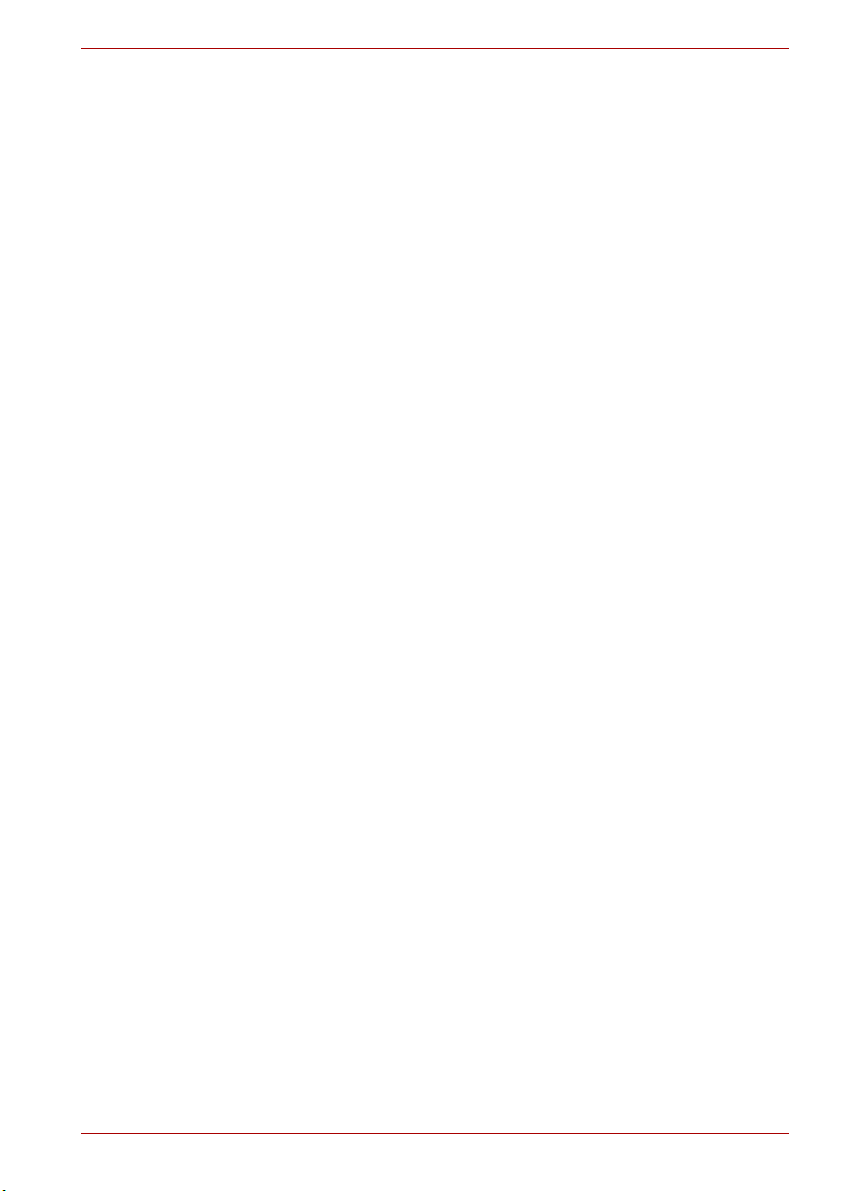
Copyright
© 2005 by TOSHIBA Corporation. Alle rechten voorbehouden. Krachtens
de auteurswetten mag deze handleiding op geen enkele wijze worden
verveelvoudigd zonder voorafgaande schriftelijke toestemming van
TOSHIBA. Met betrekking tot het gebruik van de informatie in deze
handleiding wordt geen octrooirechtelijke aansprakelijkheid aanvaard.
TOSHIBA TECRA A4 Draagbare personal computer
Gebruikershandleiding
Eerste editie augustus 2005
Het auteursrecht voor muziek, films, computerprogramma's, databases en
ander auteursrechtelijk beschermd intellectueel eigendom berust bij de
maker of de copyrighthouder. Auteursrechtelijk beschermd materiaal kan
uitsluitend voor privé- of huiselijk gebruik worden verveelvoudigd. Andere
toepassingen dan hierboven zijn vermeld (met inbegrip van conversie naar
digitale indeling, verandering, overdracht van gekopieerd materiaal en
distributie via een netwerk) zonder toestemming van de copyrighthouder
vormen schendingen van het auteursrecht en kunnen strafrechtelijk of
middels een actie tot schadevergoeding worden vervolgd. Houd u aan de
auteurswetten wanneer u deze handleiding of delen ervan verveelvoudigt.
Afwijzing van aansprakelijkheid
Deze handleiding is zorgvuldig gevalideerd en nagekeken. De
aanwijzingen en beschrijvingen waren correct voor draagbare personal
computers uit de TOSHIBA TECRA A4-serie op het tijdstip waarop deze
handleiding ter perse ging. Navolgende computers en handleidingen
kunnen echter zonder kennisgeving worden gewijzigd. TOSHIBA
aanvaardt dientengevolge geen aansprakelijkheid voor schade die direct of
indirect voortvloeit uit fouten of omissies in de handleiding, of uit
discrepanties tussen computer en handleiding.
Handelsmerken
IBM is een gedeponeerd handelsmerk en IBM PC en PS/2 zijn
handelsmerken van International Business Machines Corporation.
Intel, Intel SpeedStep en Pentium zijn handelsmerken of gedeponeerde
handelsmerken van Intel Corporation of dochterondernemingen in de
Verenigde Staten en andere landen.
Windows en Microsoft zijn gedeponeerde handelsmerken van Microsoft
Corporation.
Photo CD is een handelsmerk van Eastman Kodak.
Memory Stick is een gedeponeerd handelsmerk en i.LINK is een
handelsmerk van Sony Corporation.
InterVideo en WinDVD zijn geregistreerde handelsmerken van InterVideo Inc.
WinDVD Creator is een handelsmerk van InterVideo Inc.
In deze handleiding wordt mogelijk verwezen naar andere handelsmerken en
gedeponeerde handelsmerken die hierboven niet zijn vermeld.
Gebruikershandleiding ii
Page 3

Informatie over Macrovision
In dit product is kopieerbeveiligingstechnologie verwerkt die is beschermd
door methoden en aanvragen van bepaalde Amerikaanse patenten en
andere intellectuele eigendomsrechten van Macrovision Corporation, en
andere rechthebbenden. Gebruik van deze techniek is alleen toegestaan
met toestemming van Macrovision Corporation en is uitsluitend bedoeld
voor privégebruik en weergave voor een beperkt publiek, tenzij
Macrovision Corporation toestemming heeft verleend voor andere
gebruiksmogelijkheden. Terugwerkend construeren of demonteren is
verboden.
Veiligheidsinstructies
Volg de onderstaande veiligheidsinstructies om uzelf en uw computer te
beschermen.
Tijdens het gebruik van de computer
Laat de portable tijdens gebruik niet lange tijd achtereen op uw lichaam
rusten. Bij intensief gebruik kan er zich warmte in de basis opbouwen.
Langdurig contact met de huid kan een onaangenaam gevoel of zelfs
brandwonden veroorzaken.
■ Probeer niet de computer zelf te repareren. Volg de installatie-
instructies nauwgezet.
■ Draag een accu niet in uw zak, handtas of een andere houder waar
metalen objecten (zoals sleutels) de accucontactpunten kunnen
kortsluiten. Hierdoor kunnen extreem hoge temperaturen ontstaan, met
het risico van brandwonden.
■ Zorg dat er geen voorwerpen op het snoer van de netadapter rusten en
dat het snoer niet op een locatie ligt waar regelmatig mensen lopen of
staan.
■ Plaats de netadapter op een positie met voldoende ventilatie,
bijvoorbeeld op een bureaublad of op de vloer, wanneer u de computer
op de netvoeding gebruikt of de accu oplaadt. Bedek de netadapter niet
met papier of andere voorwerpen die afkoeling belemmeren, en gebruik
de netadapter niet terwijl deze in een draagtas zit.
■ Gebruik uitsluitend de netadapter en accu's die zijn goedgekeurd voor
gebruik met deze computer. Gebruik van een ander type accu of
netadapter resulteert in brand- of ontploffingsgevaar.
■ Controleer alvorens de computer op een voedingsbron aan te sluiten of
de spanningsspecificatie van de netadapter overeenkomt met die van
de beschikbare voedingsbron. 115 V/60 Hz in het merendeel van
Noord- en Zuid-Amerika en een aantal landen in het Verre Oosten
(zoals Taiwan). 100 V/50 Hz in het oosten van Japan en 100 V/60 Hz in
het westen van Japan. 230 V/50 Hz in de meeste landen van Europa,
het Midden Oosten en het Verre Oosten.
Gebruikershandleiding iii
Page 4
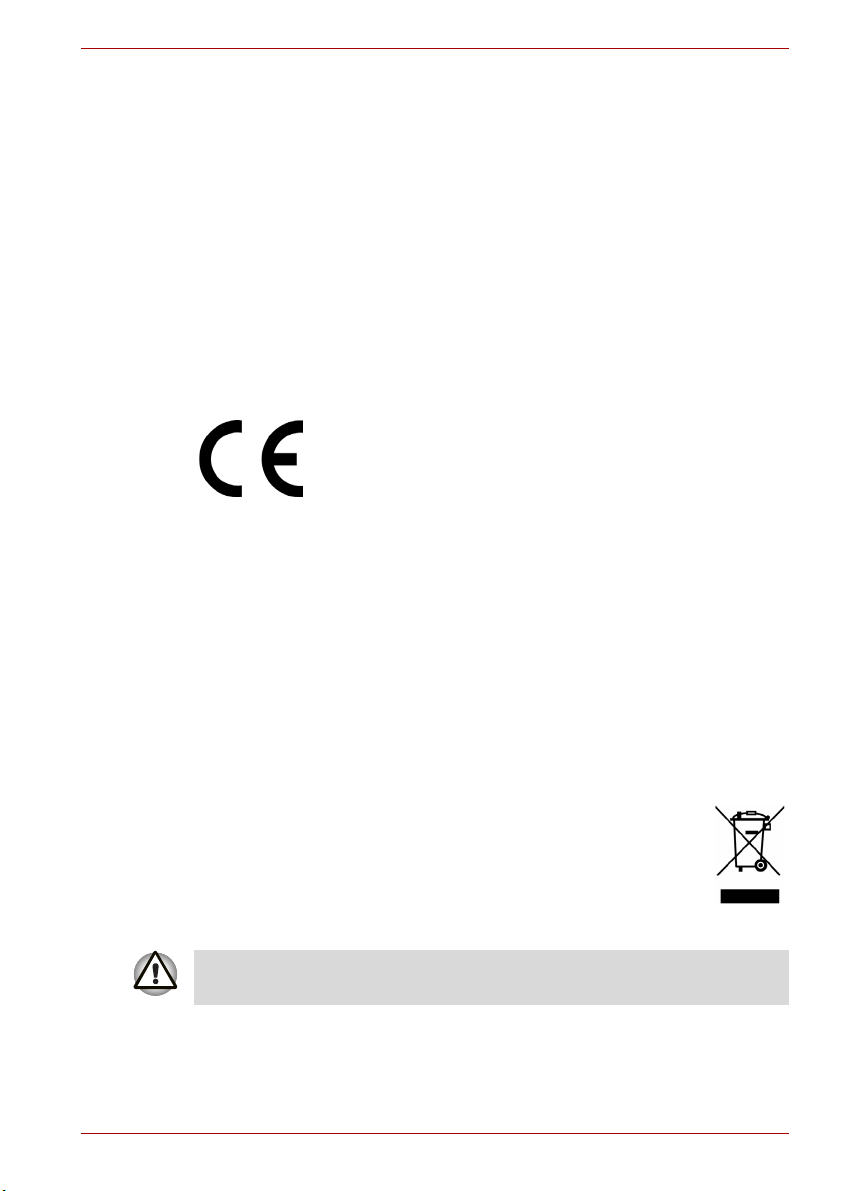
■ Als u de netadapter met een verlengsnoer gebruikt, zorg dan dat de
totale stroomsterkte van de op het verlengsnoer aangesloten apparaten
niet hoger is dan de stroomspecificatie van het verlengsnoer.
■ Om de stroomvoorziening naar de computer stop te zetten schakelt u
de computer uit, verwijdert u de accu en verwijdert u de stekker van de
netadapter uit het stopcontact.
■ Tijdens onweer dient u geen kabels aan de computer te koppelen of
ervan te ontkoppelen, of onderhouds- of configuratiewerkzaamheden
op de computer uit te voeren. Hierdoor loopt u het risico van een
elektrische schok.
■ Plaats de computer op een vlak oppervlak wanneer u ermee gaat
werken.
Conformiteitverklaring EU
TOSHIBA verklaart dat het product M40-serie voldoet aan
de volgende normen:
Dit product is voorzien van het CE-keurmerk in
overeenstemming met de relevante Europese richtlijnen,
336/EEC voor notebooks en elektronische accessoires, zoals de
meegeleverde netadapter, de Radio Equipment and Telecommunications
Terminal Equipment Directive 99/5/EEC in het geval van
geïmplementeerde accessoires voor telecommunicatie en de Low Voltage
Directive 73/23/EEC voor de meegeleverde netadapter.
De verantwoording voor de toewijzing van CE-keurmerken ligt bij TOSHIBA
EUROPE GmbH, Hammfelddamm 8, 41460 Neuss, Duitsland, telefoon
+49-(0)-2131-158-01.
Raadpleeg voor een exemplaar van de betreffende CE-verklaring van
overeenstemming de volgende website: http://epps.toshiba-teg.com
met name de Electromagnetic Compatibility Directive 89/
De volgende informatie is alleen bedoeld voor lidstaten van
de EU:
Het symbool geeft aan dat dit product niet als huishoudelijk
afval mag worden behandeld. Zorg ervoor dat dit product op
correcte wijze wordt weggegooid. Doet u dit niet, dan kan dit
gevaar opleveren voor het milieu en de gezondheid van de
mens. Neem voor meer informatie over het hergebruik van dit
product contact op met uw gemeentekantoor, uw vuilnisdienst
of de winkel waar u het product hebt gekocht.
Afhankelijk van in welk land of welke regio u dit product hebt aangeschaft,
is dit symbool mogelijk niet aanwezig.
Gebruikershandleiding iv
Page 5

Modemwaarschuwing
Verklaring van overeenstemming
De apparatuur is goedgekeurd (conform Commissiebesluit “CTR21”) voor
aansluiting van één toestel op het PSTN (Public Switched Telephone
Network: openbaar geschakeld telefoonnetwerk) in alle Europese landen.
Als gevolg van variaties tussen de individuele PSTN’s in verschillende
landen/regio's biedt deze goedkeuring niet per se een garantie voor
storingsvrije werking op elke telefoonaansluiting.
Wend u in het geval van problemen in eerste instantie tot uw leverancier.
Netwerkcompatibiliteit
Dit product is ontworpen voor gebruik met de volgende netwerken en is
compatibel met deze netwerken. Het is getest en voldoet aan de
aanvullende voorschriften in EG 201 121.
Duitsland ATAAB AN005,AN006,AN007,AN009,AN010
Griekenland ATAAB AN005, AN006 en GR01,02,03,04
Portugal ATAAB AN001,005,006,007,011 en
Spanje ATAAB AN005,007,012 en ES01
Zwitserland ATAAB AN002
Alle overige landen/regio's ATAAB AN003,004
Voor elk netwerk zijn specifieke switchinstellingen of een specifieke
softwareconfiguratie vereist; raadpleeg de relevante gedeelten van de
gebruikershandleiding voor nadere informatie.
De hookflash-functie is onderhevig aan afzonderlijke nationale
goedkeuring. Deze functie is niet getest op conformiteit met nationale
voorschriften, en correcte werking van deze functie op nationale netwerken
kan niet worden gegarandeerd.
en DE03,04,05,08,09,12,14,17
P03,04,08,10
Gebruikershandleiding v
Page 6
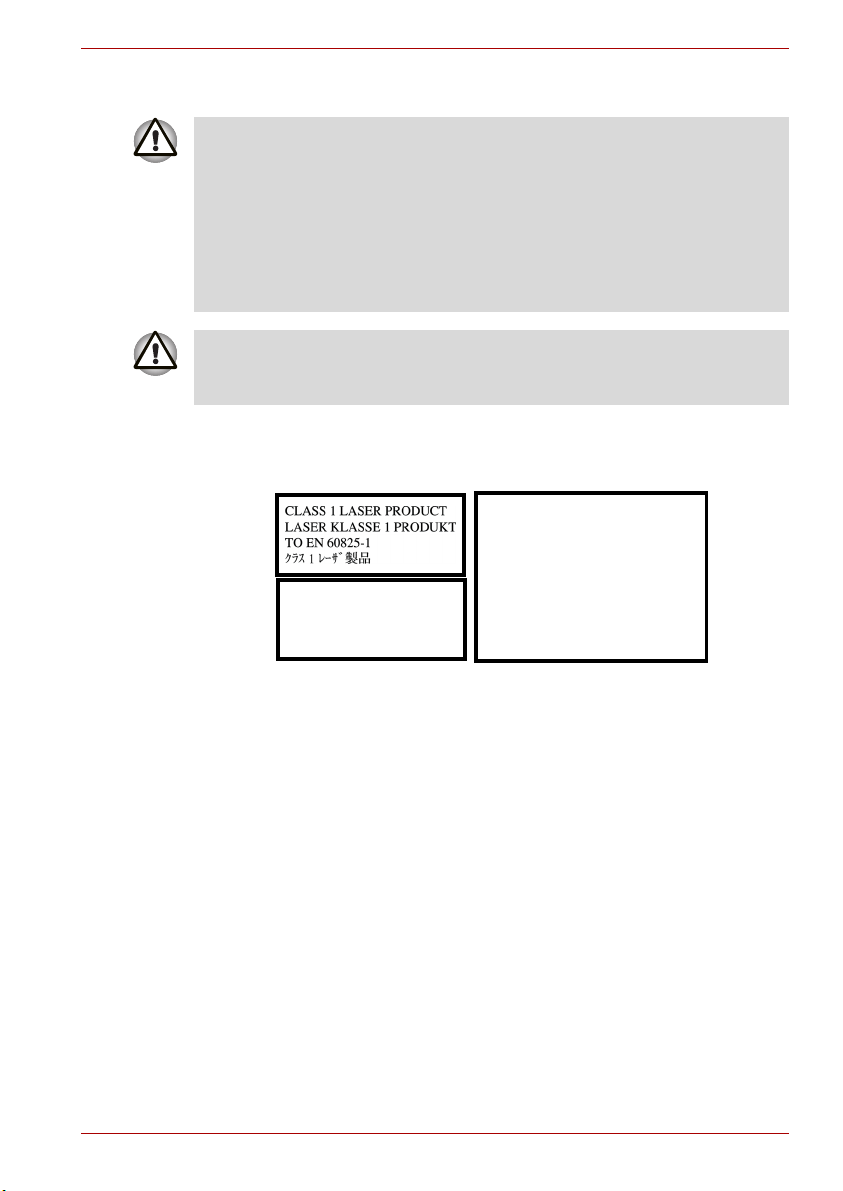
Optisch station
Het optische schijfstation gebruikt een lasersysteem. Lees met het oog op
een veilig en correct gebruik van dit product eerst deze
gebruikershandleiding zorgvuldig door. Bewaar deze handleiding altijd in
de nabijheid van het product, zodat u deze handleiding eenvoudig kunt
naslaan. Als het apparaat ooit moet worden gerepareerd, neemt u contact
op met een Authorized Toshiba Service Center. Het gebruik van regelaars,
instellingen of procedures die niet in de handleiding zijn vermeld, kan
resulteren in blootstelling aan gevaarlijke straling. Open nooit de
behuizing, om rechtstreekse blootstelling aan de laserstraal te voorkomen.
HET GEBRUIK VAN REGELAARS, INSTELLINGEN OF PROCEDURES
DIE NIET IN DE HANDLEIDING ZIJN VERMELD, KAN RESULTEREN IN
BLOOTSTELLING AAN GEVAARLIJKE STRALING.
Het optische station dat in deze computer wordt gebruikt, is uitgerust met
een laserapparaat. Op het station is een van de volgende etiketten
bevestigd.
ADVERSEL: USYNLIG
LASERSTRÅLING VED ÅBNING,
NÅR SIKKERHEDSAF-BRYDER
CLASS 1 LASER PRODUCT
LASERSCHUTZKLASSE 1
PRODUKT
ER UDE AF FUNKTION.
UNDGÅ UDSÆTTELSE FOR
STRÅLING
De fabrikant van het station met het bovenstaande etiket certificeert dat het
station op de fabricagedatum voldeed aan de voorschriften voor
laserproducten conform artikel 21 van de Amerikaanse Code of Federal
Regulations (Department of Health & Human Services, Food and Drug
Administration).
In andere landen voldoet het station aan de IEC 825- en EN60825voorschriften voor laserproducten van klasse 1.
Gebruikershandleiding vi
Page 7

Deze computer is uitgerust met een van de optische stations in de
volgende lijst, al naar gelang het model.
Fabrikant Type
Toshiba Samsung DVD-ROM
SD-C2732
Matsushita CD-RW-/DVD-ROM
UJDA770
Toshiba Samsung CD-RW/DVD-ROM
TS-L462C
Hitachi CD-RW/DVD-ROM
GCC-4244N
Panasonic DVD Super Multi (+-R Double Layer)
UJ-841B
TEAC DVD Super Multi (+-R Double Layer)
DV-W28EA
Hitachi DVD Super Multi (+-R Double Layer)
GSA-4082N
Pioneer DVD Super Multi (+-R Double Layer)
DVR-K16
Gebruikershandleiding vii
Page 8
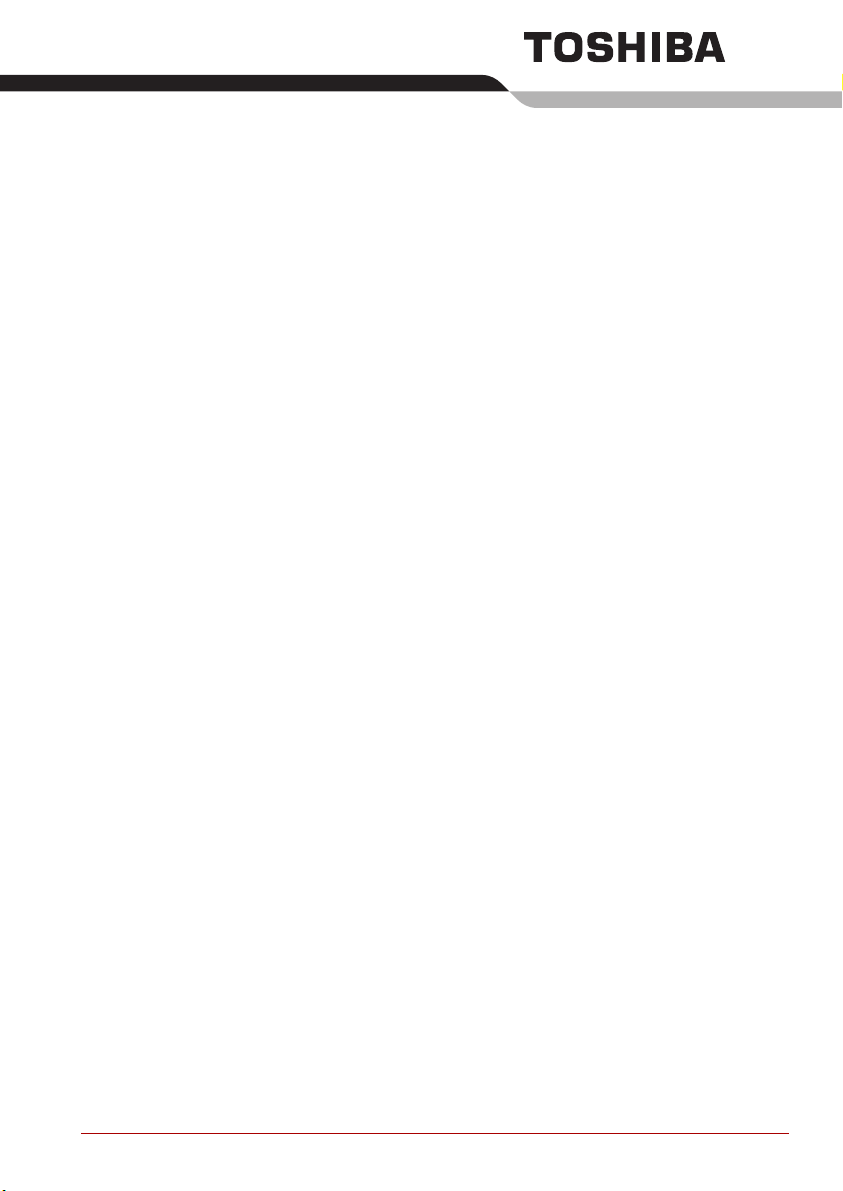
Voorwoord
Gefeliciteerd met uw nieuwe TOSHIBA TECRA A4-computer. Deze
krachtige, lichtgewicht notebook staat garant voor hoge prestaties en
jarenlang betrouwbaar computergebruik.
In deze handleiding wordt uitgelegd hoe u uw TECRA A4-computer
gebruiksklaar maakt en ermee aan de slag gaat. Verder wordt
gedetailleerde informatie gegeven over het configureren van de computer,
elementaire bewerkingen en onderhoud, het gebruik van optionele
apparaten en probleemoplossing.
Als u nog nooit een computer hebt gebruikt of nog nooit met een portable
hebt gewerkt, lees dan eerst de hoofdstukken Inleiding en Rondleiding om
uzelf vertrouwd te maken met de voorzieningen, onderdelen en
accessoires van de computer. Lees vervolgens Aan de slag voor
stapsgewijze instructies voor het gebruiksklaar maken van de computer.
Als u een ervaren computergebruiker bent, dient u dit voorwoord te lezen
om inzicht te krijgen in de indeling van deze handleiding. Blader daarna de
handleiding door om ermee vertrouwd te raken. Besteed met name
aandacht aan de paragraaf Speciale voorzieningen van de Inleiding om
kennis te maken met de voorzieningen die bijzonder of uniek zijn voor de
computers, en lees aandachtig HW Setup en wachtwoorden. Als u PCkaarten gaat installeren of externe apparaten zoals een printer gaat
aansluiten, dient u hoofdstuk 8, Optionele apparaten, te lezen.
Inhoud van de handleiding
Deze handleiding bestaat uit negen hoofdstukken, bijlagen, een
woordenlijst en een index.
In hoofdstuk 1, Inleiding, vindt u een overzicht van de voorzieningen,
mogelijkheden en opties van de computer.
In hoofdstuk 2, Rondleiding, worden de onderdelen van de computer
geïdentificeerd en kort toegelicht.
In hoofdstuk 3, Aan de slag, wordt beknopt uitgelegd hoe u met de
computer aan de slag kunt gaan en worden tips gegeven over veiligheid en
het inrichten van uw werkplek.
Gebruikershandleiding viii
Page 9
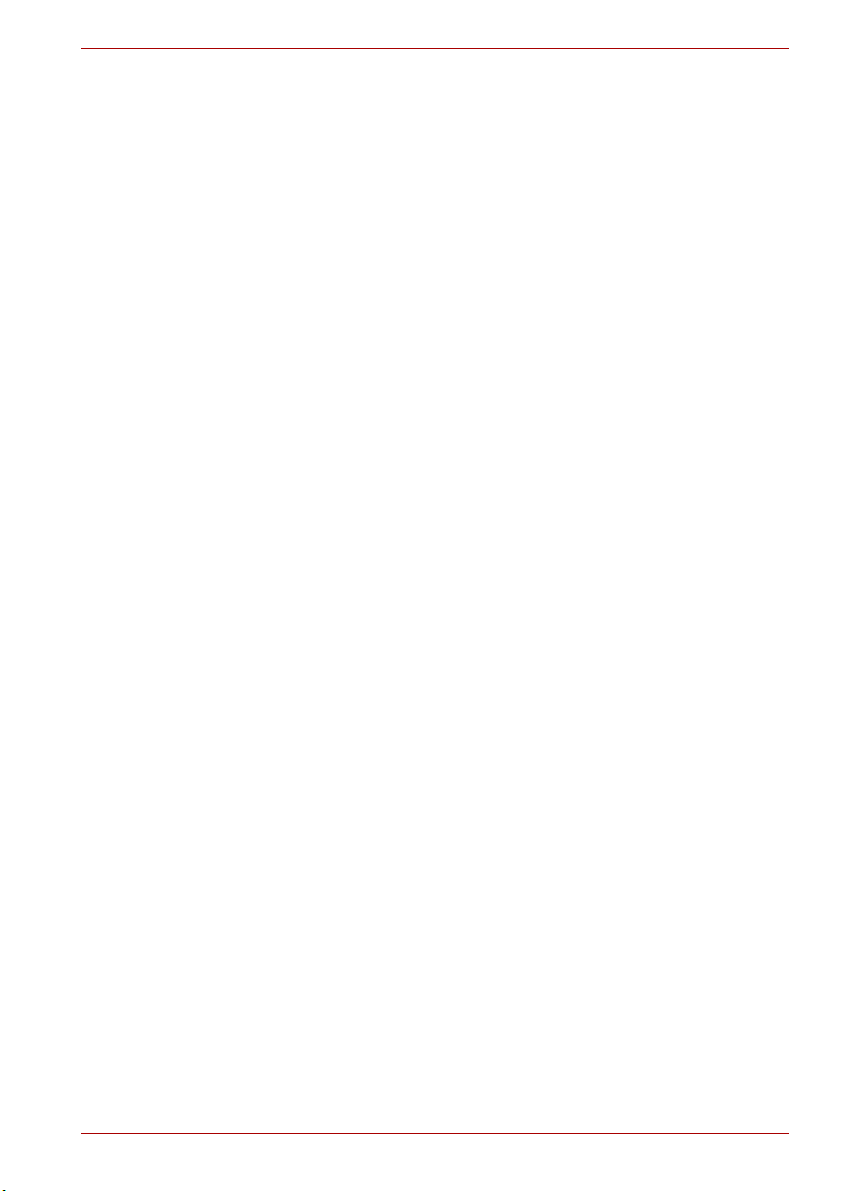
Hoofdstuk 4, Grondbeginselen, bevat tips voor het onderhoud van de
computer en het gebruik van het touchpad, het optische station, het
externe diskettestation, draadloos LAN, LAN, audio-/
videobedieningsknoppen en het interne modem.
Hoofdstuk 5, Het toetsenbord, beschrijft speciale toetsenbordfuncties zoals
de geïntegreerde numerieke toetsen en de sneltoetsen.
Hoofdstuk 6, Stroomvoorziening en spaarstanden, verschaft details over de
voedingsbronnen en energiebesparingsmodi van de computer.
In hoofdstuk 7, HW Setup en wachtwoorden, wordt uitgelegd hoe u de
computer configureert met het programma HW Setup. Verder leest u hier
hoe u een wachtwoord instelt.
Hoofdstuk 8, Optionele apparaten, beschrijft welke optionele hardware
beschikbaar is.
Hoofdstuk 9, Probleemoplossing, verschaft nuttige informatie over het
uitvoeren van diagnostische tests en suggesties voor de beste handelwijze
als de computer niet correct lijkt te werken.
De Bijlagen verschaffen technische informatie over de computer.
De Woordenlijst bevat definities van algemene computertermen en
acroniemen die in de tekst worden gebruikt.
Met behulp van de Index kunt u snel informatie in deze handleiding
opzoeken.
Conventies
Voorwoord
In deze handleiding worden de volgende notatieconventies gebruikt voor
het beschrijven, identificeren en markeren van termen en
bedieningsprocedures.
Afkortingen
Wanneer een afkorting voor het eerst wordt gebruikt, wordt deze gevolgd
door een verklaring (al dan niet tussen haakjes). Bijvoorbeeld: ROM (Read
Only Memory). Acroniemen worden tevens gedefinieerd in de Woordenlijst.
Pictogrammen
Pictogrammen identificeren poorten, regelaars en andere delen van de
computer. Het paneel met systeemlampjes gebruikt tevens pictogrammen
ter aanduiding van de onderdelen waarover het informatie verschaft.
Toetsen
De toetsenbordtoetsen worden in de tekst gebruikt ter beschrijving van een
aantal computerbewerkingen. De toetsopschriften die op het toetsenbord te
zien zijn, worden in een duidelijk te onderscheiden lettertype gedrukt.
Enter duidt bijvoorbeeld de Enter-toets aan.
Gebruikershandleiding ix
Page 10

Gebruik van toetsen
Voor sommige bewerkingen moet u tegelijkertijd twee of meer toetsen
indrukken. Dergelijke bewerkingen worden aangeduid door een plusteken
(+) tussen de toetsopschriften (+). Zo betekent Ctrl + C dat u op C moet
drukken terwijl u Ctrl ingedrukt houdt. Als er drie toetsen worden gebruikt,
dient u de eerste twee toetsen ingedrukt te houden en tegelijkertijd op de
derde toets te drukken.
Voorwoord
ABC
Als in procedures een actie moet worden
uitgevoerd, zoals het klikken op een pictogram of
het invoeren van tekst, wordt de naam van het
pictogram of wordt de tekst die moet worden
ingevoerd, weergegeven in het lettertype dat hier
links is afgebeeld.
Beeldscherm
S
ABC
De namen van vensters en pictogrammen, en
door de computer gegenereerde tekst die op het
beeldscherm verschijnt, worden in het links
weergegeven lettertype gedrukt.
Mededelingen
Mededelingen worden in deze handleiding gebruikt om u attent te maken
op belangrijke informatie. Elk type mededeling wordt aangeduid zoals
hieronder wordt geïllustreerd.
Attentie! In dit soort mededelingen wordt u gewaarschuwd dat incorrect
gebruik van apparatuur of het negeren van instructies kan resulteren in
gegevensverlies of beschadiging van de apparatuur.
Opmerking. Een opmerking is een tip of aanwijzing die u helpt de
apparatuur optimaal te gebruiken.
Gebruikershandleiding x
Page 11

Algemene voorzorgsmaatregelen
TOSHIBA-computers bieden optimale veiligheid en optimaal
gebruikerscomfort; bovendien zijn ze robuust, een belangrijke eigenschap
voor draagbare computers. U moet echter bepaalde voorzorgsmaatregelen
nemen om het risico van lichamelijk letsel, beschadiging van de computer
of aantasting van de prestaties verder te beperken.
Lees de onderstaande algemene aanwijzigen en let op de waarschuwingen
die in de handleiding worden gegeven.
Blessures door overbelasting
Lees de Instructiehandleiding met betrekking tot veiligheid en
gebruiksomstandigheden zorgvuldig. Hierin wordt toegelicht hoe u hand-
en polsblessures als gevolg van langdurig toetsenbordgebruik kunt
voorkomen. Hoofdstuk 3, Aan de slag, bevat eveneens informatie over het
inrichten van de werkplek, de lichaamshouding en de verlichting, met
behulp waarvan u lichamelijke overbelasting kunt reduceren.
Verhitting van computeroppervlakken
■ Vermijd langdurig lichamelijk contact met de computer. Indien de
computer gedurende een langere periode is gebruikt, kan het oppervlak
zeer heet worden. Zelfs als de computer niet heet aanvoelt, kan
langdurig lichamelijk contact (bijvoorbeeld wanneer u de computer op
uw schoot of uw handen op de polssteun laat rusten) resulteren in rode
plekken op de huid.
■ Als de computer lange tijd is gebruikt, dient u direct contact met de
metalen plaat die de I/O-poorten ondersteunt, te vermijden. Deze plaat
wordt heet na langdurig computergebruik.
■ Het oppervlak van de netadapter kan heet worden. Dit duidt niet op een
storing. Als u de netadapter wilt vervoeren, dient u deze eerst te
ontkoppelen en te laten afkoelen.
■ Plaats de netadapter niet op materiaal dat warmtegevoelig is. Het
materiaal kan beschadigd raken.
Schade door druk of stoten
Zorg dat de computer niet wordt blootgesteld aan zware druk of harde
stoten. Door extreme druk of stoten kunnen computeronderdelen
beschadigd raken en kunnen er storingen ontstaan.
Gebruikershandleiding xi
Page 12
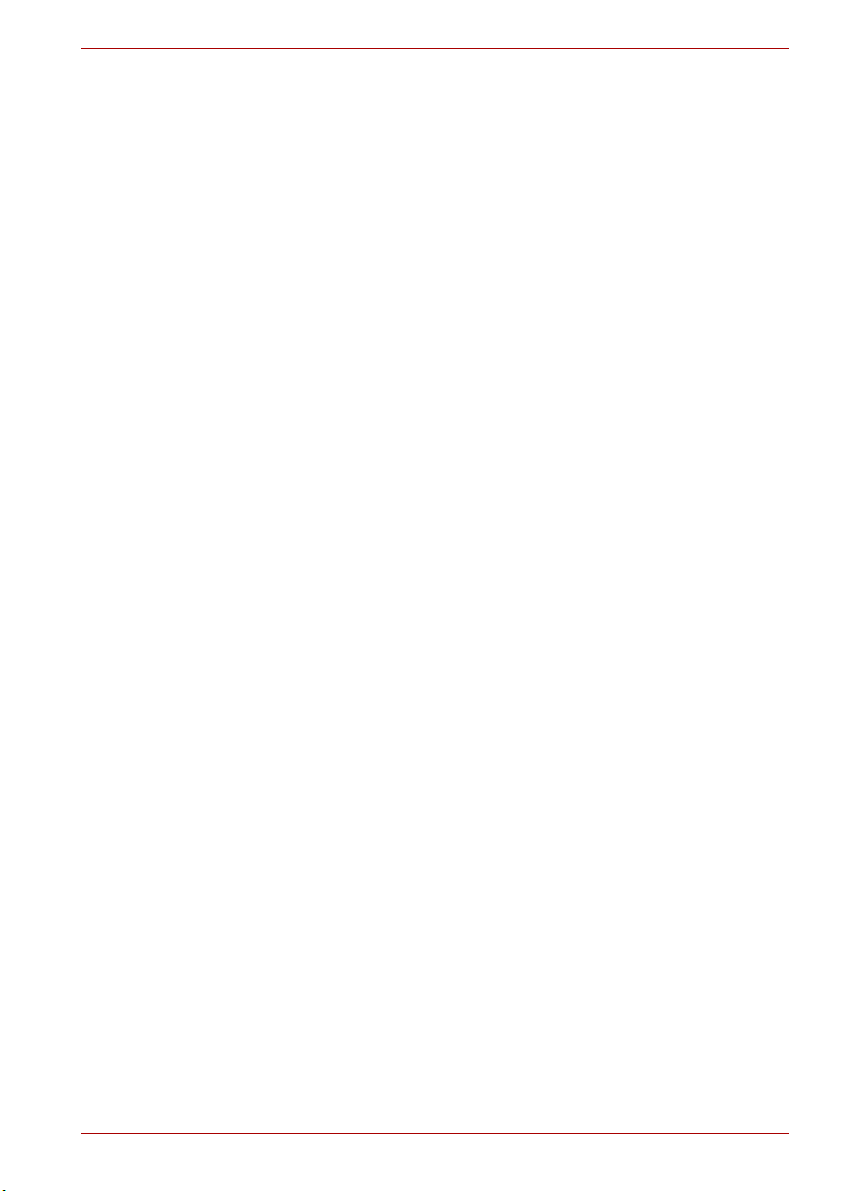
Algemene voorzorgsmaatregelen
Oververhitting van PC-kaarten
Sommige PC-kaarten kunnen bij langdurig gebruik heet worden.
Oververhitting van een PC-kaart kan resulteren in fouten of een onstabiele
werking van de PC-kaart. Ga ook voorzichtig te werk bij het verwijderen
van een PC-kaart die langdurig is gebruikt.
Mobiele telefoons
Het gebruik van mobiele telefoons kan storing veroorzaken in het
audiosysteem. Hoewel de werking van de computer hierdoor niet wordt
beïnvloed, verdient het aanbeveling om tijdens telefoongesprekken een
afstand van minimaal 30 cm te handhaven tussen de computer en de
mobiele telefoon.
Vrijwaringsverklaring met betrekking tot CPU-prestaties
De prestaties van de CPU (Central Processing Unit ofwel Centrale
Verwerkingseenheid) in uw computer kunnen afwijken van de specificaties,
onder invloed van de volgende factoren:
■ gebruik van bepaalde randapparaten;
■ gebruik van accuvoeding in plaats van netvoeding;
■ gebruik van bepaalde multimedia, door de computer gegenereerde
afbeeldingen of videotoepassingen;
■ gebruik van standaardtelefoonlijnen of langzame netwerkverbindingen;
■ gebruik van complexe ontwerpsoftware, bijvoorbeeld geavanceerde
CAD-toepassingen;
■ gelijktijdig gebruik van verschillende toepassingen of functies;
■ gebruik van de computer in gebieden met lage luchtdruk (grote
hoogte >1000 meter boven zeeniveau);
■ gebruik van de computer bij temperaturen onder 5°C of boven 30°C, of
boven 25°C op grote hoogte (deze temperatuurlimieten zijn niet precies
en kunnen afwijken al naar gelang het specifieke computermodel;
raadpleeg de Resource Guide of de website van TOSHIBA op
www.pcsupport.toshiba.com).
De CPU-prestaties kunnen bovendien afwijken van de specificaties als
gevolg van de ontwerpconfiguratie.
In bepaalde omstandigheden kan uw computer zichzelf automatisch
uitschakelen.
Dit is een normale beschermende maatregel ter voorkoming van
gegevensverlies of beschadiging van het product bij gebruik buiten de
aanbevolen omstandigheden. Vermijd het risico van gegevensverlies door
altijd back-ups van gegevens te maken. Dit doet u door de gegevens van
tijd tot tijd op een extern opslagmedium op te slaan. Voor optimale
prestaties dient u uw computer alleen onder de aanbevolen
omstandigheden te gebruiken. Lees de aanvullende beperkingen in de
bijgeleverde documentatie door. Neem voor nadere informatie contact op
met de TOSHIBA-afdeling voor service en ondersteuning.
Gebruikershandleiding xii
Page 13
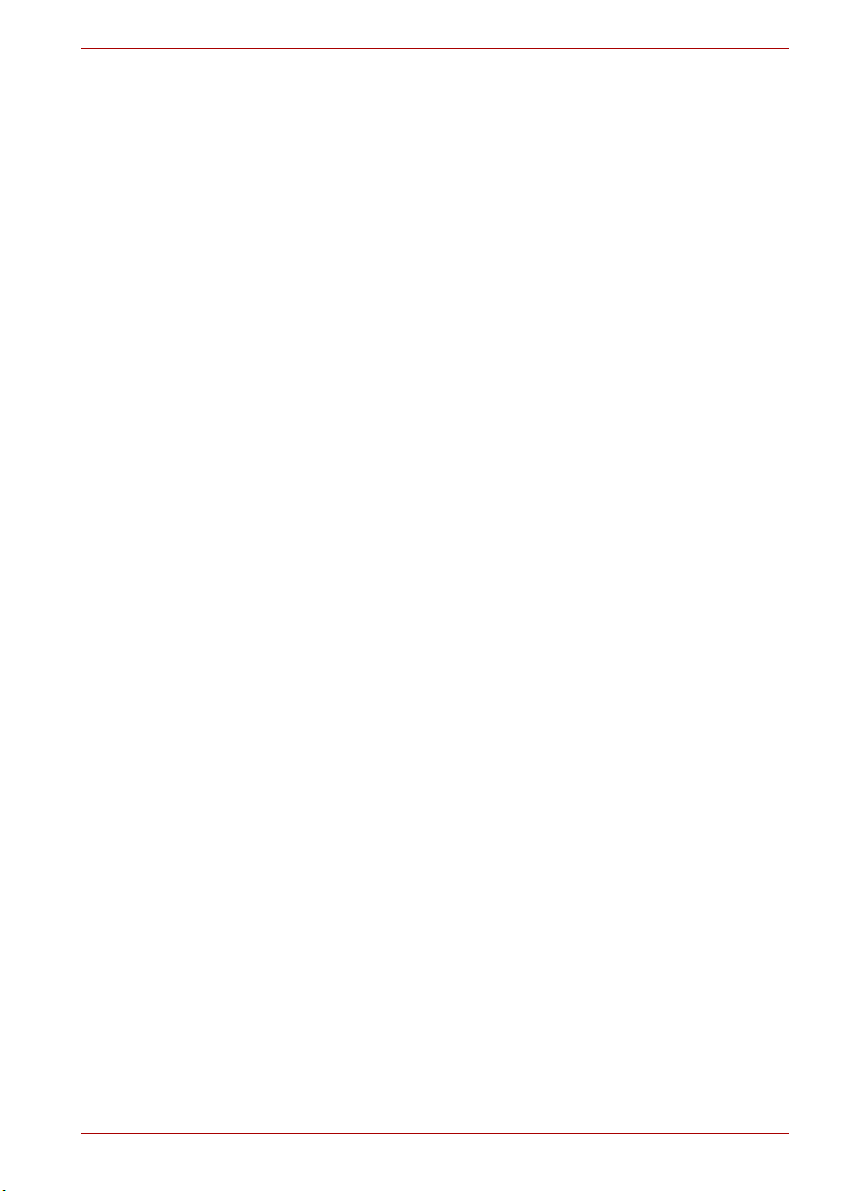
Algemene voorzorgsmaatregelen
Niet-toepasselijke pictogrammen
Bepaalde notebookchassis zijn zodanig ontworpen dat deze alle mogelijke
configuraties voor een volledige productserie kunnen huisvesten. Uw
geselecteerde model heeft mogelijk niet alle voorzieningen en specificaties
die corresponderen met de pictogrammen of schakelaars op het
notebookchassis, tenzij u voor al deze voorzieningen hebt gekozen.
Draadloos LAN/Atheros
Voor 802.11a, b en g
De verzendsnelheid via het draadloos LAN en het maximale bereik
van draadloos LAN kunnen variëren al naar gelang de elektromagnetische omgeving, obstakels, ontwerp en configuratie van accesspoints,
clientontwerp en software-/hardwareconfiguratie.
De werkelijke verzendsnelheid zal lager zijn dan de theoretische maximumsnelheid.
Voor Atheros
U kunt de Atheros-functie SuperAG™ of SuperG™ alleen gebruiken
als uw client en accesspoint de corresponderende voorziening ondersteunen. De werking van deze functies kan variëren afhankelijk van de
indeling van de verzonden gegevens.
LCD
Na verloop van tijd en afhankelijk van het gebruik van de computer, neemt
de helderheid van het LCD-scherm af. Dit is een bekend kenmerk van de
LCD-technologie.
Kopieerbeveiliging
Technologie ter bescherming van het auteursrecht in sommige media
verhindert mogelijk het weergeven en opnemen van die media.
Capaciteit van vaste schijf
1 Gigabyte (GB) is 1000x1000x1000=1.000.000,000 bytes in het decimale
talstelsel. Het besturingssysteem van de computer gebruikt echter het
binaire talstelsel en definieert de opslagcapaciteit dus als volgt:
1 GB=1024×1024×1024=1.073.741.824 bytes. Hierdoor wordt mogelijk
een lagere opslagcapaciteit weergegeven. De beschikbare
opslagcapaciteit is minder als er op het product een of meer
besturingssystemen zijn voorgeïnstalleerd, zoals Microsoft Windows, en/of
een of meer toepassingen zijn voorgeïnstalleerd. De werkelijke capaciteit
na formatteren kan per model verschillen.
Afbeeldingen
Alle afbeeldingen zijn gesimuleerd voor illustratiedoeleinden.
Gebruikershandleiding xiii
Page 14
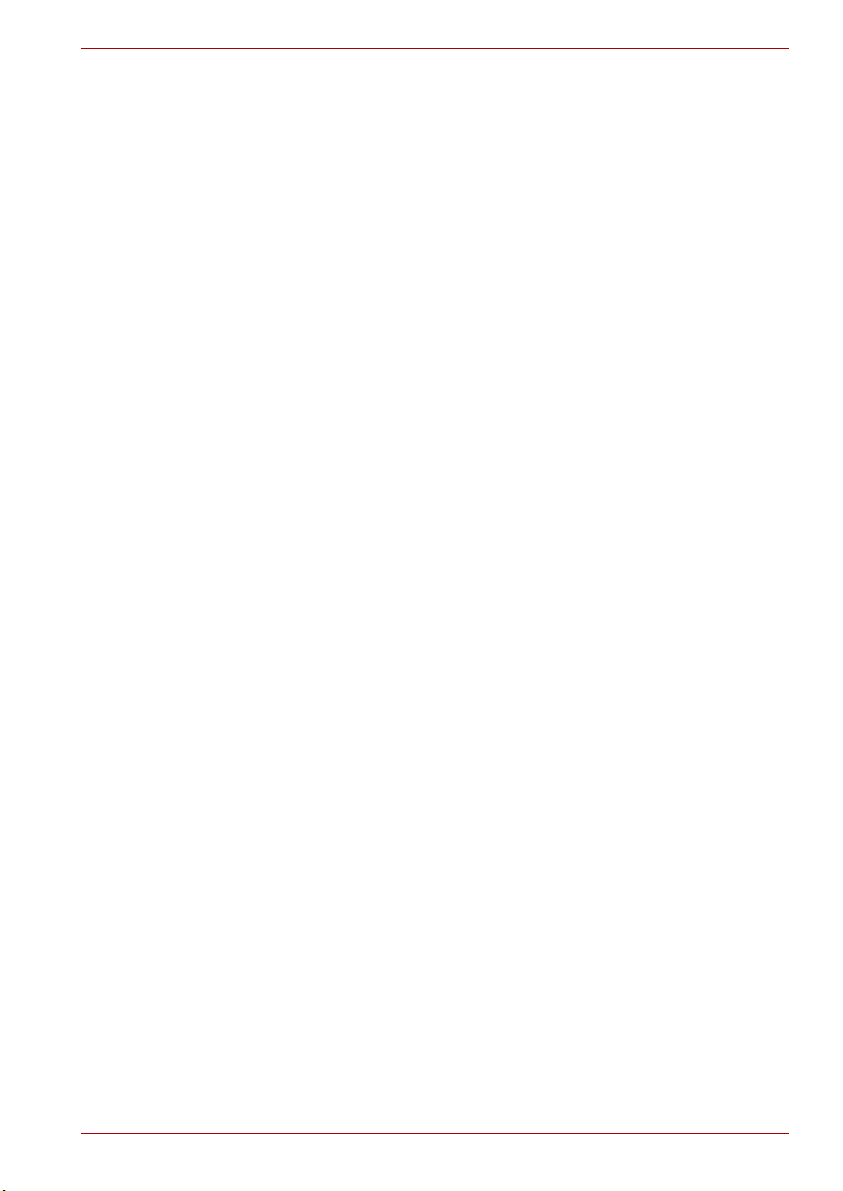
Algemene voorzorgsmaatregelen
LCD-scherm en vermoeidheid van de ogen
Het LCD-scherm heeft een helderheid die overeenkomt met die van een tv.
Het verdient aanbeveling de helderheid van het LCD-scherm aan uw eigen
voorkeur aan te passen om te voorkomen dat uw ogen vermoeid raken.
Vrijwaringsverklaring met betrekking tot GPU-prestaties
(Graphics Processing Unit)
De prestaties van de Graphics Processing Unit (“GPU”) wisselen al naar
gelang het productmodel, de ontwerpconfiguratie, de toepassingen, de
instellingen voor energiebeheer en de gebruikte functies.
De GPU-prestaties worden alleen geoptimaliseerd wanneer het apparaat
op netstroom werkt. De prestaties zijn aanzienlijk minder wanneer de accu
wordt gebruikt.
Afwijzing van aansprakelijkheid met betrekking tot het
hoofdgeheugen
Het grafische systeem in uw computer kan een deel van het
hoofdgeheugen van de computer gebruiken om de grafische prestaties te
verbeteren. Dit vermindert de hoeveelheid systeemgeheugen die voor
andere computeractiviteiten beschikbaar is. De hoeveelheid
systeemgeheugen die wordt toegewezen om de grafische prestaties te
verbeteren, hangt af van het grafische systeem, de gebruikte
toepassingen, de grootte van het systeemgeheugen en andere factoren.
Gebruikershandleiding xiv
Page 15
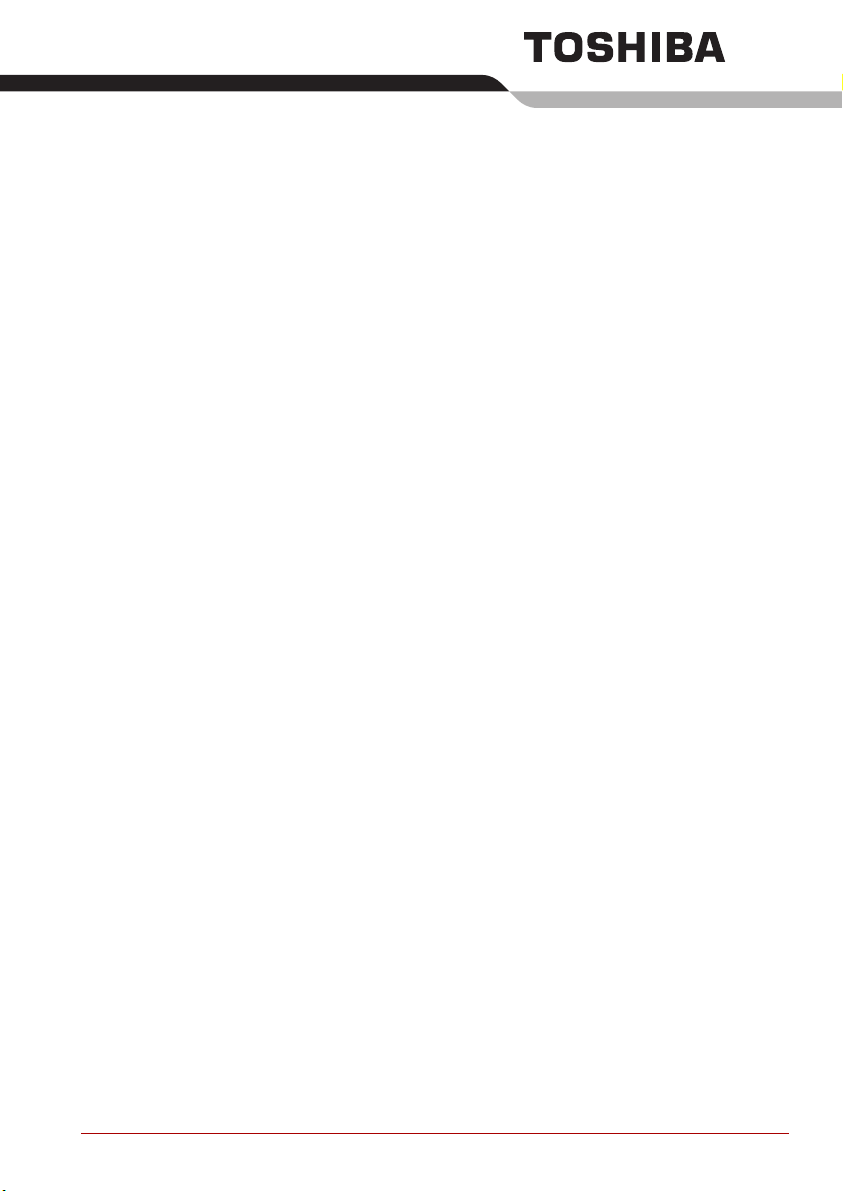
Inhoud
Voorwoord
Inhoud van de handleiding . . . . . . . . . . . . . . . . . . . . . . . . . . . . . . . . . . . . viii
Conventies . . . . . . . . . . . . . . . . . . . . . . . . . . . . . . . . . . . . . . . . . . . . . . . . .ix
Algemene voorzorgsmaatregelen
Hoofdstuk 1 Inleiding
Controlelijst met apparatuur . . . . . . . . . . . . . . . . . . . . . . . . . . . . . . . . . . 1-1
Voorzieningen. . . . . . . . . . . . . . . . . . . . . . . . . . . . . . . . . . . . . . . . . . . . . 1-3
Speciale voorzieningen. . . . . . . . . . . . . . . . . . . . . . . . . . . . . . . . . . . . . . 1-9
Hulpprogramma's . . . . . . . . . . . . . . . . . . . . . . . . . . . . . . . . . . . . . . . . . .1-11
Opties . . . . . . . . . . . . . . . . . . . . . . . . . . . . . . . . . . . . . . . . . . . . . . . . . . 1-14
Hoofdstuk 2 Rondleiding
Voorkant met gesloten beeldscherm . . . . . . . . . . . . . . . . . . . . . . . . . . . 2-1
Linkerkant . . . . . . . . . . . . . . . . . . . . . . . . . . . . . . . . . . . . . . . . . . . . . . . . 2-3
Rechterkant . . . . . . . . . . . . . . . . . . . . . . . . . . . . . . . . . . . . . . . . . . . . . . 2-4
Achterkant . . . . . . . . . . . . . . . . . . . . . . . . . . . . . . . . . . . . . . . . . . . . . . . 2-5
Onderkant. . . . . . . . . . . . . . . . . . . . . . . . . . . . . . . . . . . . . . . . . . . . . . . . 2-6
Voorkant met geopend beeldscherm . . . . . . . . . . . . . . . . . . . . . . . . . . . 2-7
Systeemlampjes . . . . . . . . . . . . . . . . . . . . . . . . . . . . . . . . . . . . . . . . . . . 2-8
Toetsenbordlampjes . . . . . . . . . . . . . . . . . . . . . . . . . . . . . . . . . . . . . . . . 2-9
USB-diskettestation . . . . . . . . . . . . . . . . . . . . . . . . . . . . . . . . . . . . . . . 2-10
Optisch station . . . . . . . . . . . . . . . . . . . . . . . . . . . . . . . . . . . . . . . . . . . .2-11
Netadapter . . . . . . . . . . . . . . . . . . . . . . . . . . . . . . . . . . . . . . . . . . . . . . 2-14
Hoofdstuk 3 Aan de slag
Uw werkplek inrichten. . . . . . . . . . . . . . . . . . . . . . . . . . . . . . . . . . . . . . . 3-1
De netadapter aansluiten . . . . . . . . . . . . . . . . . . . . . . . . . . . . . . . . . . . . 3-4
Het beeldscherm openen . . . . . . . . . . . . . . . . . . . . . . . . . . . . . . . . . . . . 3-5
De stroom inschakelen . . . . . . . . . . . . . . . . . . . . . . . . . . . . . . . . . . . . . . 3-6
De computer voor het eerst opstarten . . . . . . . . . . . . . . . . . . . . . . . . . . 3-7
De computer uitschakelen . . . . . . . . . . . . . . . . . . . . . . . . . . . . . . . . . . . 3-7
Computer opnieuw opstarten . . . . . . . . . . . . . . . . . . . . . . . . . . . . . . . . 3-10
Gebruikershandleiding xv
Page 16

De vooraf geïnstalleerde software herstellen vanaf de
Productherstel-CD . . . . . . . . . . . . . . . . . . . . . . . . . . . . . . . . . . . . . . . . .3-11
Hoofdstuk 4 Grondbeginselen
Het touchpad gebruiken . . . . . . . . . . . . . . . . . . . . . . . . . . . . . . . . . . . . . 4-1
Het USB-diskettestation gebruiken. . . . . . . . . . . . . . . . . . . . . . . . . . . . . 4-2
Optische stations gebruiken . . . . . . . . . . . . . . . . . . . . . . . . . . . . . . . . . . 4-3
CD's beschrijven met het CD-RW-/DVD-ROM-station . . . . . . . . . . . . . . 4-7
CD/DVD's beschrijven op een DVD Super Multi-station
(+-R Double Layer). . . . . . . . . . . . . . . . . . . . . . . . . . . . . . . . . . . . . . . . . 4-9
Behandeling van schijven/diskettes . . . . . . . . . . . . . . . . . . . . . . . . . . . 4-18
De microfoon gebruiken . . . . . . . . . . . . . . . . . . . . . . . . . . . . . . . . . . . . 4-19
Modem . . . . . . . . . . . . . . . . . . . . . . . . . . . . . . . . . . . . . . . . . . . . . . . . . 4-19
Draadloze communicatie . . . . . . . . . . . . . . . . . . . . . . . . . . . . . . . . . . . 4-22
LAN. . . . . . . . . . . . . . . . . . . . . . . . . . . . . . . . . . . . . . . . . . . . . . . . . . . . 4-25
Computer schoonmaken . . . . . . . . . . . . . . . . . . . . . . . . . . . . . . . . . . . 4-26
Computer verplaatsen . . . . . . . . . . . . . . . . . . . . . . . . . . . . . . . . . . . . . 4-27
Warmteverspreiding . . . . . . . . . . . . . . . . . . . . . . . . . . . . . . . . . . . . . . . 4-27
Hoofdstuk 5 Het toetsenbord
Typemachinetoetsen. . . . . . . . . . . . . . . . . . . . . . . . . . . . . . . . . . . . . . . . 5-1
Functietoetsen F1 ... F12 . . . . . . . . . . . . . . . . . . . . . . . . . . . . . . . . . . . . 5-2
Softkeys: Fn-toetscombinaties . . . . . . . . . . . . . . . . . . . . . . . . . . . . . . . . 5-2
Speciale Windows-toetsen . . . . . . . . . . . . . . . . . . . . . . . . . . . . . . . . . . . 5-6
Geïntegreerde numerieke toetsen . . . . . . . . . . . . . . . . . . . . . . . . . . . . . 5-6
ASCII-tekens genereren . . . . . . . . . . . . . . . . . . . . . . . . . . . . . . . . . . . . . 5-8
Hoofdstuk 6 Stroomvoorziening en spaarstanden
Stroomvoorzieningsomstandigheden . . . . . . . . . . . . . . . . . . . . . . . . . . . 6-1
Voedingslampjes . . . . . . . . . . . . . . . . . . . . . . . . . . . . . . . . . . . . . . . . . . 6-2
Accutypen. . . . . . . . . . . . . . . . . . . . . . . . . . . . . . . . . . . . . . . . . . . . . . . . 6-3
Onderhoud en gebruik van de accu-eenheid . . . . . . . . . . . . . . . . . . . . . 6-4
De accu-eenheid vervangen. . . . . . . . . . . . . . . . . . . . . . . . . . . . . . . . . .6-11
De computer opstarten met een wachtwoord. . . . . . . . . . . . . . . . . . . . 6-14
Hoofdstuk 7 HW Setup en wachtwoorden
HW Setup . . . . . . . . . . . . . . . . . . . . . . . . . . . . . . . . . . . . . . . . . . . . . . . . 7-1
Hoofdstuk 8 Optionele apparaten
PC-kaarten . . . . . . . . . . . . . . . . . . . . . . . . . . . . . . . . . . . . . . . . . . . . . . . 8-2
Express-kaart . . . . . . . . . . . . . . . . . . . . . . . . . . . . . . . . . . . . . . . . . . . . . 8-3
Sleuf voor meerdere digitale mediakaarten . . . . . . . . . . . . . . . . . . . . . . 8-5
Geheugenuitbreiding . . . . . . . . . . . . . . . . . . . . . . . . . . . . . . . . . . . . . . . 8-7
Extra accu-eenheid (12 cellen en 6 cellen) . . . . . . . . . . . . . . . . . . . . . 8-10
Extra netadapter . . . . . . . . . . . . . . . . . . . . . . . . . . . . . . . . . . . . . . . . . . 8-10
USB FDD Kit. . . . . . . . . . . . . . . . . . . . . . . . . . . . . . . . . . . . . . . . . . . . . 8-10
Gebruikershandleiding xvi
Page 17
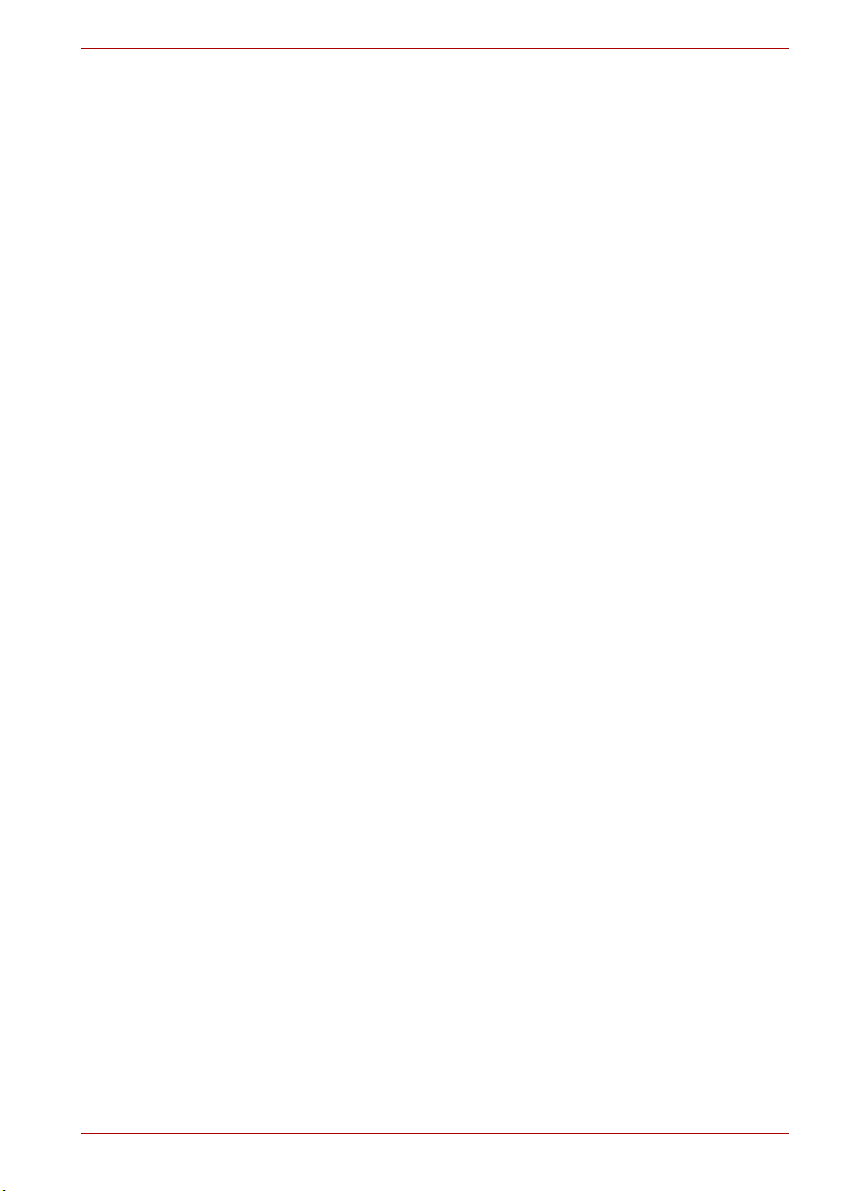
Advanced Port Replicator III. . . . . . . . . . . . . . . . . . . . . . . . . . . . . . . . . 8-10
Parallelle printer . . . . . . . . . . . . . . . . . . . . . . . . . . . . . . . . . . . . . . . . . . .8-11
Externe monitor . . . . . . . . . . . . . . . . . . . . . . . . . . . . . . . . . . . . . . . . . . 8-12
Televisie . . . . . . . . . . . . . . . . . . . . . . . . . . . . . . . . . . . . . . . . . . . . . . . . 8-13
i.LINK (IEEE1394) . . . . . . . . . . . . . . . . . . . . . . . . . . . . . . . . . . . . . . . . 8-13
Beveiligingsslot. . . . . . . . . . . . . . . . . . . . . . . . . . . . . . . . . . . . . . . . . . . 8-15
Hoofdstuk 9 Probleemoplossing
Handelwijze bij probleemoplossing . . . . . . . . . . . . . . . . . . . . . . . . . . . . 9-1
Controlelijst voor hardware en systeem . . . . . . . . . . . . . . . . . . . . . . . . . 9-3
TOSHIBA-ondersteuning . . . . . . . . . . . . . . . . . . . . . . . . . . . . . . . . . . . 9-21
Bijlage A Specificaties
Bijlage B Beeldschermcontroller en modi
Bijlage C Wireless LAN
Bijlage D Het netsnoer en de voedingsaansluitingen
Bijlage E Als uw computer wordt gestolen
Woordenlijst
Index
Gebruikershandleiding xvii
Page 18
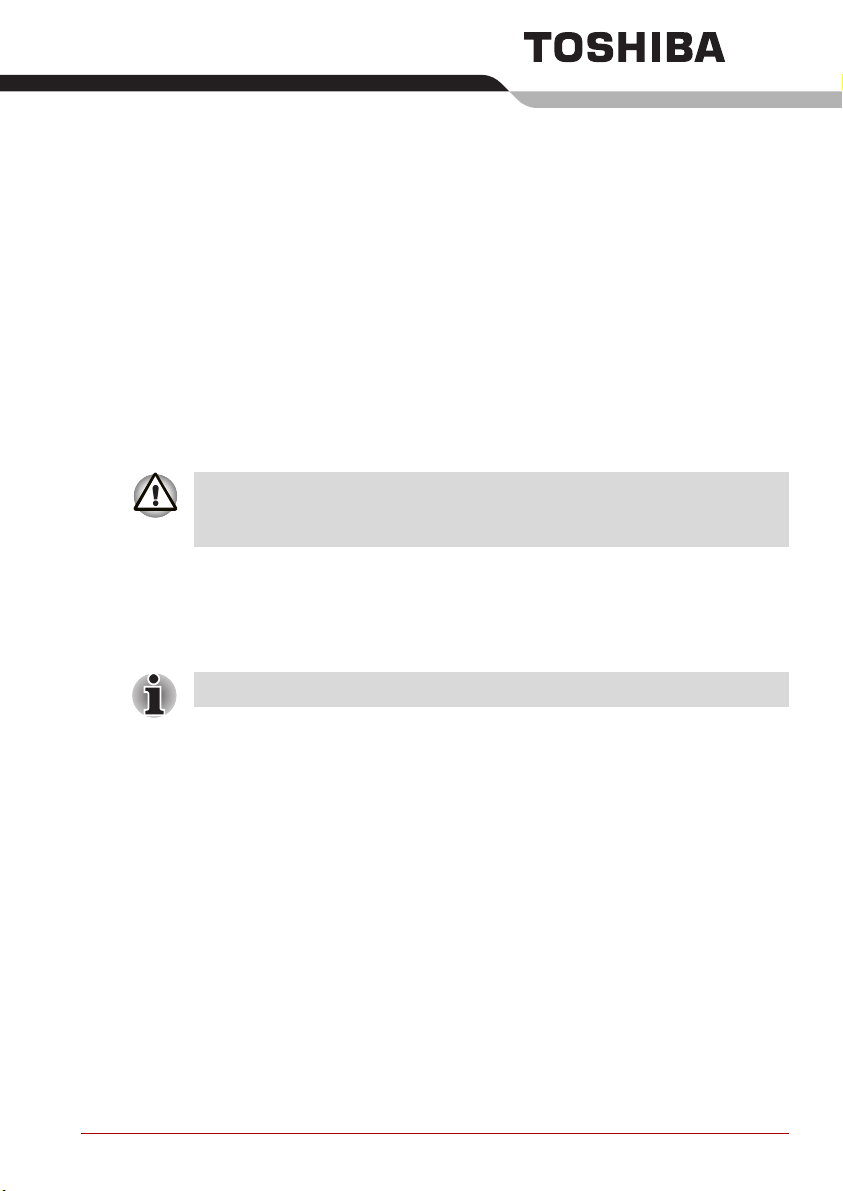
Inleiding
Dit hoofdstuk bevat een controlelijst met de geleverde apparatuur en
beschrijft de voorzieningen, opties en accessoires van de computer.
Sommige voorzieningen die in deze handleiding worden toegelicht,
functioneren wellicht niet correct als u een besturingssysteem gebruikt dat
niet vooraf door TOSHIBA is geïnstalleerd.
Controlelijst met apparatuur
Verwijder de computer voorzichtig uit de verpakking. Berg de doos en het
verpakkingsmateriaal op voor toekomstig gebruik.
* geeft een optioneel onderdeel aan dat afhangt van het gekochte model.
Hardware
Controleer of u de volgende items hebt:
■ Draagbare TECRA A4-PC
■ Universele netadapter en netsnoer
■ USB-diskettestation *
■ Modulaire kabel *
Hoofdstuk 1
Gebruikershandleiding 1-1
Page 19
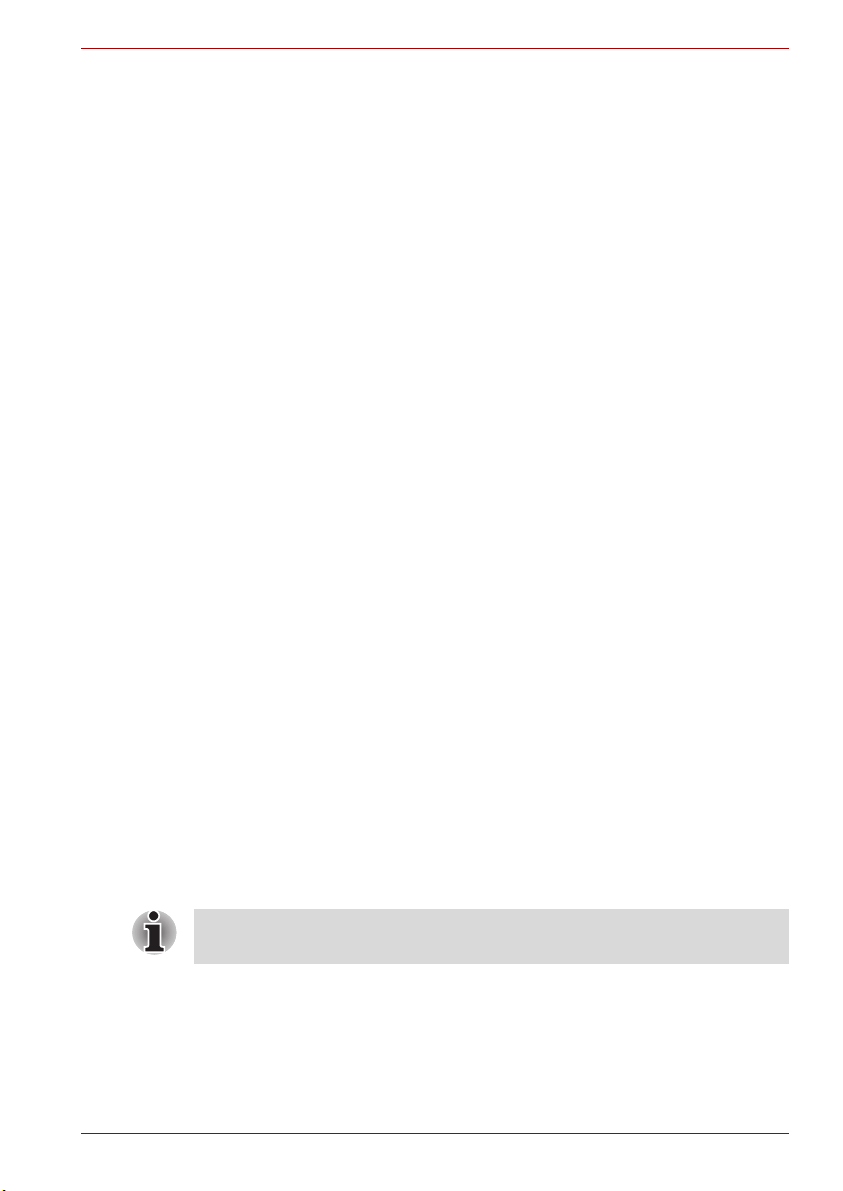
Software
Windows XP Professional/Home Edition Service Pack 2
De volgende software is vooraf geïnstalleerd:
®
■ Microsoft
■ Modemstuurprogramma
■ Schermstuurprogramma's voor Windows
■ TOSHIBA Hulpprogramma’s
■ Stuurprogramma voor draadloos LAN *
■ Geluidsstuurprogramma voor Windows
■ DVD Video Player
■ LAN-stuurprogramma's
■ Bluetooth-stuurprogramma *
■ Stuurprogramma voor het aanwijsapparaat
■ TOSHIBA Power Saver
■ TOSHIBA Gebruikershandleiding
■ TOSHIBA Assist
■ TOSHIBA ConfigFree
■ TOSHIBA-hulpprogramma Touchpad On/Off
■ TOSHIBA PC Diagnostic Tool
■ TOSHIBA Zooming
■ TOSHIBA Controls
Productherstelmedia en extra software
■ Productherstelmedia
■ CD met extra software *
Documentatie:
■ TECRA A4 Draagbare personal computer Gebruikershandleiding
■ TECRA A4 Aan de slag *
■ Handleiding voor Microsoft Windows XP *
■ Instructiehandleiding met betrekking tot veiligheid en
gebruiksomstandigheden
■ Garantie-informatie
Windows XP Home Edition, Professional
Inleiding
Als een of meer items ontbreken of beschadigd zijn, neemt u onmiddellijk
contact op met uw dealer.
Gebruikershandleiding 1-2
Page 20
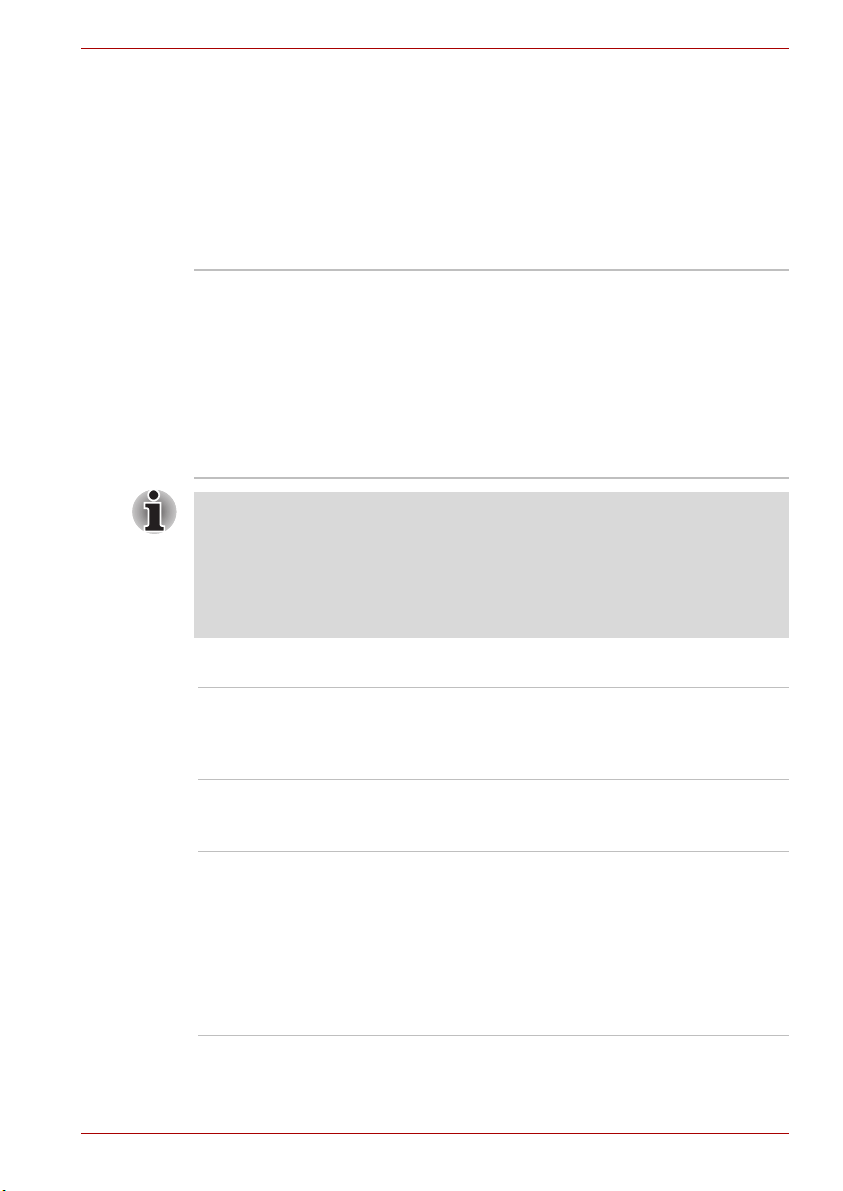
Voorzieningen
Dankzij de geavanceerde LSI- en CMOS-technologie (Large Scale
Integration- en Complementary Metal-Oxide Semiconductor-technologie)
van TOSHIBA is de computer compact, licht van gewicht, uiterst
betrouwbaar en energiezuinig. Deze computer biedt de volgende
voorzieningen en voordelen:
Processor
Ingebouwd Afhankelijk van het gekochte model:
De Intel® Pentium® M-processor en de Intel® Celeron® M-processor
ondersteunen Execute-Disable Bit-technologie.
Deze functie is beschikbaar als de instelling Available ervoor is
opgegeven in het BIOS Setup-menu (standaard is de functie ingesteld op
Not-Available). U opent het BIOS Setup-menu door tijdens het opstarten
van de computer op ESC te drukken.
■ Intel
®
Pentium® M-processor 730/740/750/
760/770/780, geïntegreerde 32 kB instructieL1-cache en 2 MB L2-cachegeheugen
®
■ Intel
Celeron® M-processor 350/360/370/
380, geïntegreerde 32 kB instructie-L1-cache
en 1 MB L2-cachegeheugen.
Wellicht komen in de toekomst andere
processors beschikbaar.
Inleiding
Geheugen
Sleuven PC4200-geheugenmodules van 256 MB, 512 MB
of 1024 MB kunnen in de twee sleuven worden
geïnstalleerd voor een systeemgeheugen van
maximaal 2048 MB.
Level 2-cache Een 1-MB (Intel
Pentium
prestaties.
Video-RAM Afhankelijk van het gekochte model:
■ Geïntegreerde oplossing van maximaal
128 MB, gedeeld met hoofdgeheugen voor
Intel 915GM/910GML.
■ Extern 32/64/128 MB aan VGA DDR RAM
voor ATI MOBIRITY
X600SE/X700 of nVIDIA Geforce Go 6600/
6200/6250.
Gebruikershandleiding 1-3
®
®
Celeron® M)/2-MB (Intel®
M) level 2-cache voor maximale
®
RADEON® X300/X600/
Page 21
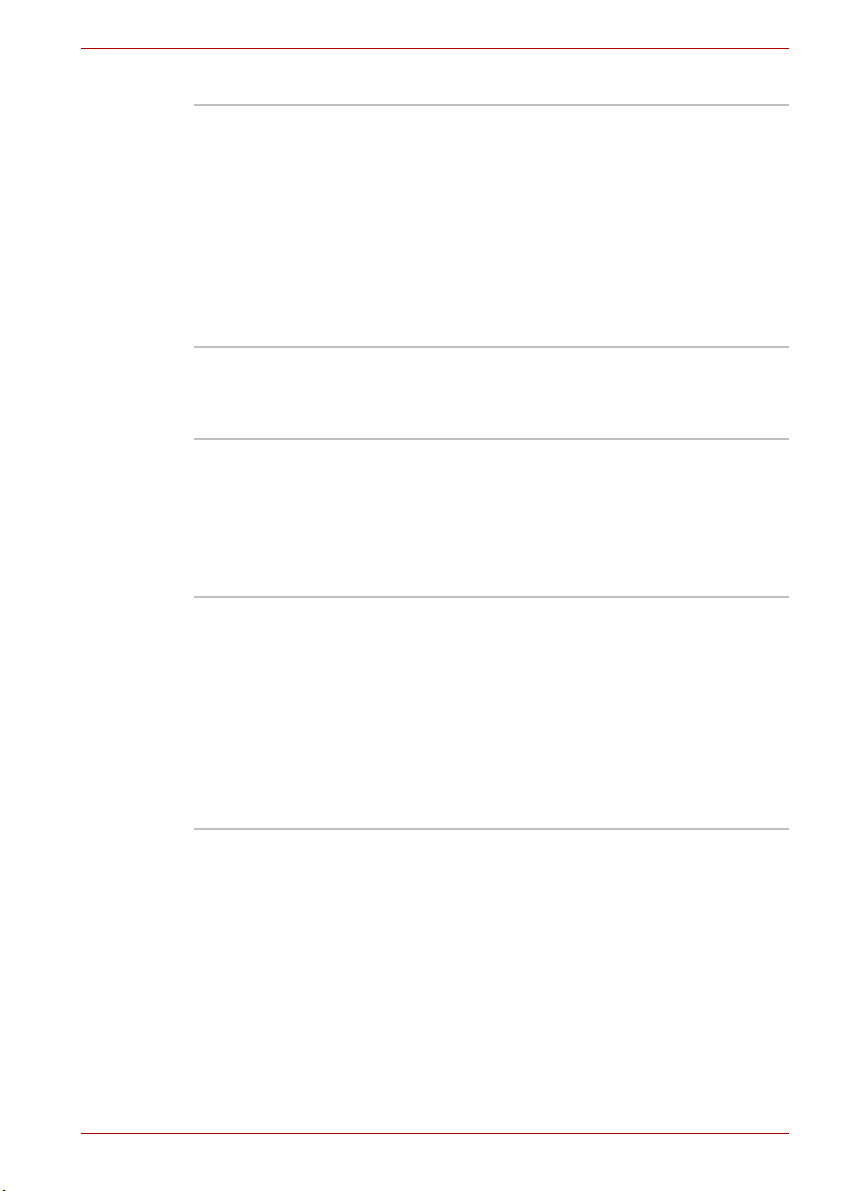
Stations/schijven
Vaste schijf De computer heeft een geïntegreerde 2,5-inch
Diskettestation Ondersteunt 3,5-inch diskettes met een capaciteit
DVD-ROM -station In de DVD-ROM-stationsmodule van volledige
CD-RW-/
DVD-ROM-station
Inleiding
vaste schijf voor niet-vluchtige opslag van
gegevens en software. De volgende grootten zijn
beschikbaar:
■ 40,0 GB (37,26 miljard bytes)
■ 60,0 GB (55,89 miljard bytes)
■ 80,0 GB (74,52 miljard bytes)
■ 100,0 GB (93,15 miljard bytes)
Wellicht worden er in de toekomst andere vaste
schijven geïntroduceerd.
van 1,44 MB of 720 KB en wordt aangesloten op
de USB-poort. (Windows
®
XP ondersteunt geen
720-KB diskettes.)
kunt u CD's en DVD's gebruiken zonder adapter.
Het station leest DVD-ROM’s met maximaal
8-speed en CD-ROM’s met maximaal 24-speed.
Dit station ondersteunt dezelfde indelingen als
het CD-ROM-station en tevens:
■ DVD-ROM ■ DVD-Video
Sommige modellen zijn uitgerust met een
CD-RW-/DVD-ROM-stationsmodule van
volledige grootte waarmee u CD’s/DVD’s zonder
adapter kunt uitvoeren. De maximale
leessnelheid is 8-speed voor DVD-ROM’s en
24-speed voor CD-ROM’s. De maximale
schrijfsnelheid is 24-speed voor CD-R’s en
24-speed voor CD-RW’s. Raadpleeg hoofdstuk 4,
Grondbeginselen, voor meer informatie. Voor
leesbewerkingen ondersteunt dit station dezelfde
indelingen als het DVD-ROM-station.
Gebruikershandleiding 1-4
Page 22
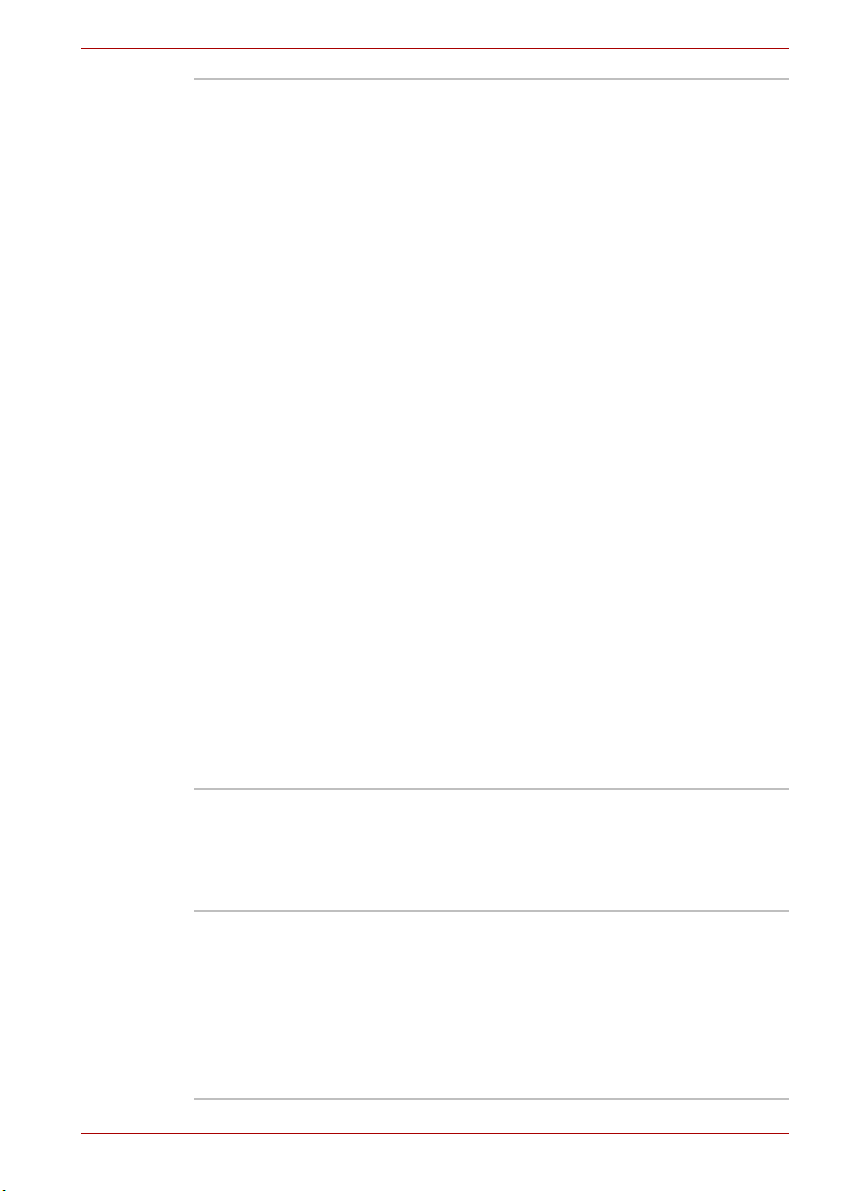
Inleiding
DVD Super Multistation (+-R Double
Layer)
Sommige modellen zijn uitgerust met een
volledige DVD Super Multi-stationsmodule
(+-R Double Layer) waarmee u zonder adapter
gegevens op herschrijfbare CD's/DVD's kunt
vastleggen en CD’s/DVD's van 12 cm (4,72 inch)
of 8 cm (3,15 inch) kunt lezen. De maximale
leessnelheid is 8-speed voor DVD-ROM’s en
24-speed voor CD-ROM’s. De schrijfsnelheid
voor CD-R is maximaal 24-speed, voor CD-RW
maximaal 10-speed, voor DVD-R maximaal
8-speed, voor DVD-RW maximaal 4-speed, en
voor DVD-RAM maximaal 5-speed. Voor
DVD+R's is de maximale schrijfsnelheid 8-speed
en voor DVD+RW's 4-speed. Voor DVD+R DL is
de maximale schrijfsnelheid 2,4-speed en voor
DVD-R DL maximaal 2-speed. Dit station
ondersteunt dezelfde indelingen als het
DVD-ROM-station.
■ DVD-ROM ■ DVD-Video
■ DVD-R ■ DVD-RW
■ DVD+R ■ DVD+RW
■ DVD-RAM
■ DVD+R DL
■ DVD-R DL
■ DCD-DA ■ CD-Text
■ Photo CD (single/multi-session)
■ CD-ROM Mode 1, Mode 2
■ CD-ROMXA Mode 2 (Form1, Form2)
■ Enhanced CD (CD-EXTRA)
■ CD-G (alleen Audio CD)
■ Adresseringsmethode 2
Beeldscherm
Het LCD-scherm van de computer ondersteunt videoafbeeldingen met
hoge resolutie. Het scherm kan in diverse standen worden gezet voor
maximaal comfort en optimale leesbaarheid.
Ingebouwd
Gebruikershandleiding 1-5
De Thin-Film Transistor kleuren-LCD is
beschikbaar in twee formaten:
■ 15,4-inch WXGA, 1280 horizontale x 800
verticale pixels
■ 15,4-inch WXGA-CSV, 1280 horizontale x 800
verticale pixels
■ 15,4-inch WSXGA+, 1680 horizontale x 1050
verticale pixels
Page 23
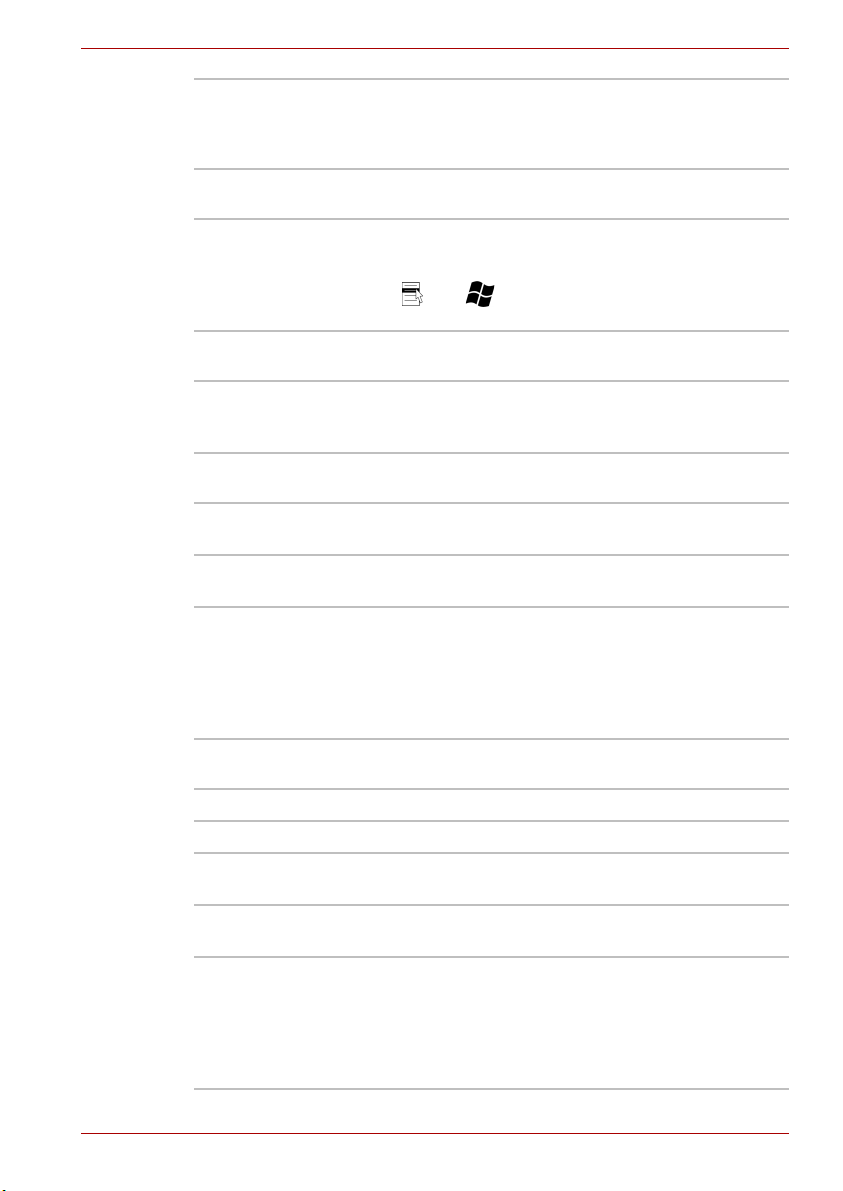
Inleiding
Grafische
controller
Toetsenbord
Ingebouwd IBM®-compatibel uitgebreid toetsenbord met 85
Aanwijsapparaat
Ingebouwd Met het touchpad en de besturingsknoppen in de
Voeding
Accu-eenheid De computer wordt van stroom voorzien door één
RTC-batterij De computer heeft een interne batterij voor de
Netadapter De universele netadapter voorziet het systeem
Grafische controller voor optimale
beeldschermprestaties. Raadpleeg Bijlage B,
Beeldschermcontroller en modi voor meer
informatie.
of 86 toetsen, geïntegreerde numerieke toetsen,
vaste cursorbesturingstoetsen, en de toetsen
en . Zie hoofdstuk 5, Het
toetsenbord,voor meer informatie.
polssteun kunt u de schermaanwijzer
verplaatsen.
oplaadbare lithium-ion accu-eenheid.
interne RTC (Real Time Clock) en kalender.
van stroom en laadt de accu’s op wanneer deze
opraken. De adapter wordt geleverd met een
verwisselbaar netsnoer. Aangezien de netadapter
universeel is, ondersteunt hij netspanningen
tussen 100 en 240 volt.
Poorten (afhankelijk van configuratie)
Hoofdtelefoon Voor aansluiting van een stereohoofdtelefoon.
Microfoon Voor aansluiting van een monomicrofoon.
Ingebouwde
microfoon
Parallel
Infrarood
Gebruikershandleiding 1-6
Met de ingebouwde microfoon kunt u geluid in uw
toepassingen opnemen.
Parallele printer of ander parallel apparaat (ECPcompatibel).
Deze infraroodpoort is compatibel met de Infrared
Data Association-standaard (IrDA 1.1) en de Fast
InfraRed-standaard (FIR). Hierdoor wordt draadloze
gegevensoverdracht mogelijk van 4 Mbps met
IrDA 1.1-compatibele, externe apparaten.
(Aanwezig op sommige modellen.)
(Aanwezig op sommige modellen.)
Page 24
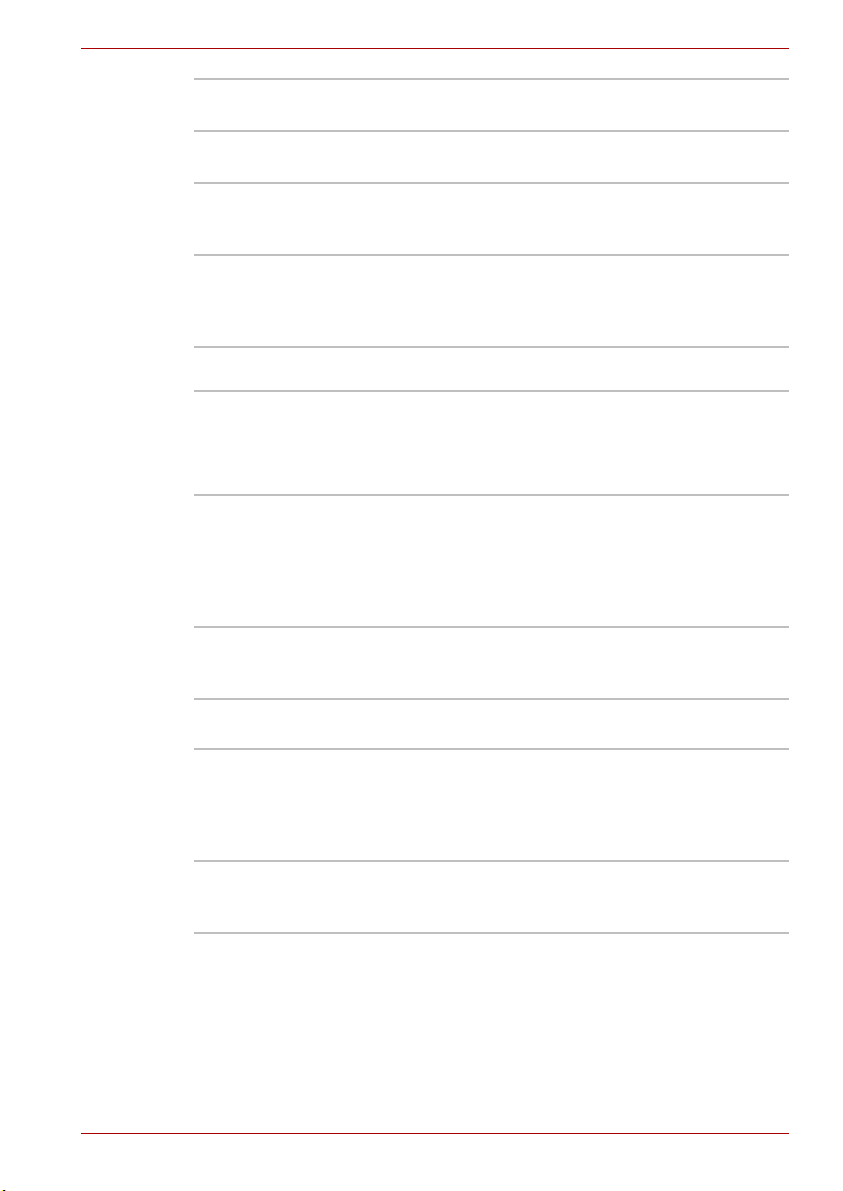
Inleiding
Externe monitor De 15-pins analoge VGA-poort ondersteunt
Docking Speciale poort voor aansluiting van een optionele
Universal Serial
Bus (USB2.0)
i.LINK™
(IEEE 1394)
VESA DDC2B-compatibele functies.
Advanced Port Replicator.
Drie USB- ofwel Universal Serial Bus-poorten die
elk kettingsgewijze aansluiting van een aantal
USB-compatibele apparaten ondersteunen.
Deze poort ondersteunt snelle, rechtstreekse
gegevensoverdracht vanaf externe apparaten
zoals digitale videocamera’s.
(Aanwezig op sommige modellen.)
Sleuven (afhankelijk van de configuratie)
PC-kaart De sleuf voor PC-kaarten biedt ruimte voor:
Eén PC-kaart van 5 mm (Type II)
Raadpleeg hoofdstuk 8, Optionele apparaten,
voor meer informatie.
Meerdere digitale
media
Express-kaart In deze sleuf kunt u een Express Card™/34 of
Door middel van deze sleuf kunt u gemakkelijk
gegevens overbrengen van apparaten,
bijvoorbeeld digitale camera’s en PDA’s
(Personal Digital Assistants), die gebruik maken
van flash-geheugen (SD-, MS-, MS Pro-, SM-,
MMC- of xD-geheugenkaarten).
Express Card™/54 installeren om de
functionaliteit uit te breiden.
Multimedia
Geluidssysteem Het Sound Blaster™ Pro™- en Windows Sound
System-compatibele geluidssysteem biedt een
interne luidspreker en aansluitingen voor een
externe microfoon en hoofdtelefoon. Hij bevat
ook een volumeregelaar.
S-Video-uit-poort
Gebruikershandleiding 1-7
Via deze S-Video-uit-poort kunt u NTSC- of PALgegevens overbrengen naar externe apparaten. Zie
hoofdstuk 8,
Televisie
, voor meer informatie.
Page 25
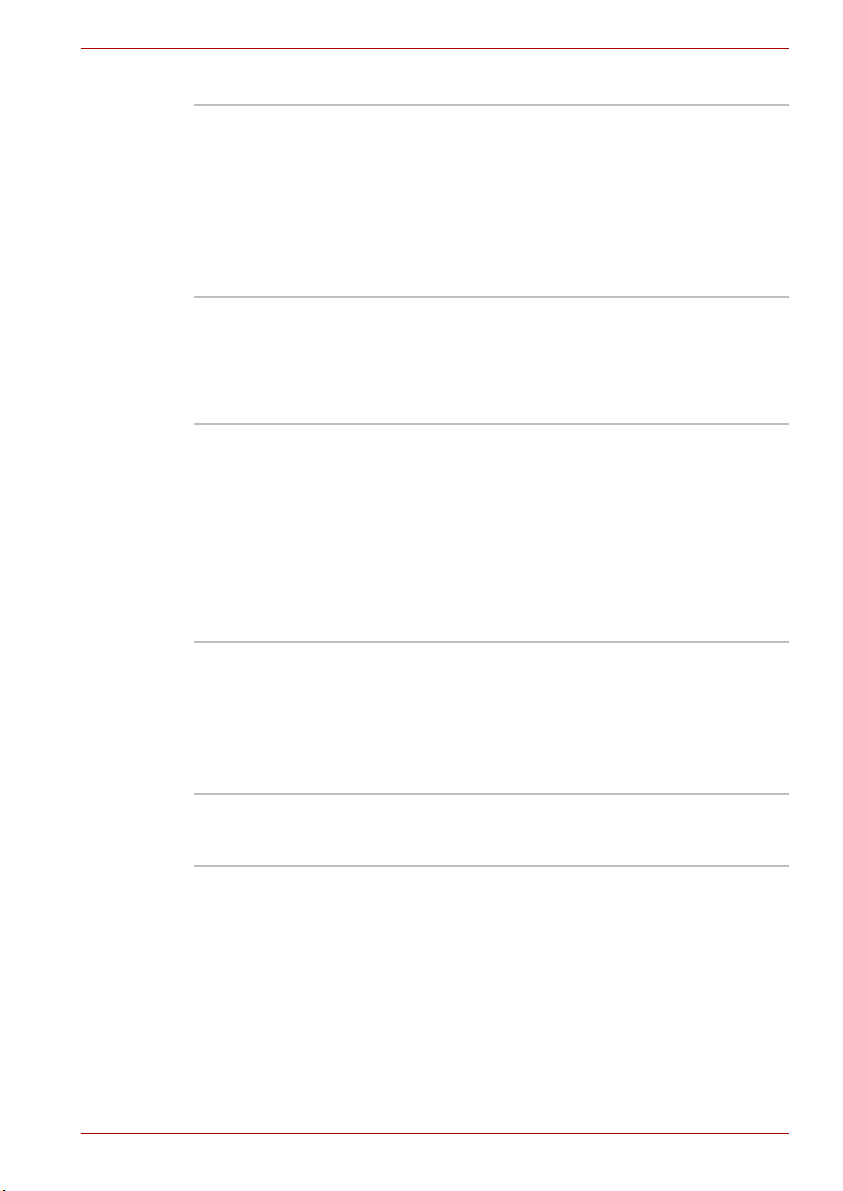
Communicatie
Modem De ingebouwde modem voorziet in gegevens- en
LAN De computer is uitgerust met een LAN-kaart die
Draadloos LAN Sommige computers in deze serie zijn uitgerust
Bluetooth Sommige computers in deze serie hebben
Schakelaar voor
draadloze
communicatie
Inleiding
faxcommunicatie. Raadpleeg bijlage E. De snelheid
van gegevens- en faxverzending is afhankelijk van
analoge-telefoonlijnomstandigheden. De modem
heeft een modempoort voor aansluiting op een
telefoonlijn. In sommige landen is de modem
standaard geïnstalleerd. V.92 wordt uitsluitend in de
VS, Canada en Australië ondersteund. Alleen V.90
is beschikbaar in andere regio's.
Ethernet LAN (10 Mbit/s, 10BASE-T), Fast
Ethernet LAN (100 Mbit/s, 100BASE-TX) of
Giga-bit ondersteunt. In sommige landen is de
modem standaard geïnstalleerd. (Afhankelijk van
het aangeschafte model.)
met een mini-PCI-kaart voor draadloze LAN's.
Deze kaart is compatibel met andere LANsystemen die zijn gebaseerd op DSSS-/OFDMradiotechnologie (Direct Sequence Spread
Spectrum/Orthogonal Frequency Division
Multiplexing) en die voldoen aan de IEEE 802.11norm (Revisie A, B of G) en de turbomodus.
Raadpleeg hoofdstuk 4, Grondbeginselen,
Draadloze communicatie, voor meer informatie.
Bluetooth-functies. De draadloze Bluetoothtechnologie maakt kabels tussen elektronische
apparaten zoals computer en printers overbodig.
Bluetooth zorgt voor snelle, betrouwbare en
veilige draadloze communicatie in een kleine
ruimte.
Met deze schakelaar zet u de Wireless LAN- en
de Bluetooth-functies aan en uit. (Aanwezig op
sommige modellen.)
Gebruikershandleiding 1-8
Page 26

Beveiliging
Sleuf
beveiligingsslot
Software
Besturingssysteem
TOSHIBAhulpprogramma’s
Plug en Play Wanneer u een extern apparaat op de computer
Speciale voorzieningen
De volgende functies zijn ofwel uniek voor Toshiba-computers ofwel
geavanceerde functies, waardoor de computer handiger is in gebruik
Inleiding
Hierop kan een optioneel veiligheidsslot op de
computer worden aangesloten om deze aan een
bureau of ander groot voorwerp te verankeren.
Windows
beschikbaar. Raadpleeg het gedeelte over vooraf
geïnstalleerde software aan het begin van dit
hoofdstuk.
Een aantal hulp- en stuurprogramma’s is vooraf
geïnstalleerd om het gebruik van de computer te
vergemakkelijken. Raadpleeg de paragraaf
Hulpprogramma’s in dit hoofdstuk.
aansluit of een onderdeel installeert, stelt de Plug
en Play-capaciteit het systeem in staat om de
verbinding te herkennen en automatisch de
nodige configuratiewijzigingen aan te brengen.
®
XP Professional of Home Edition is
.
Sneltoetsen Door middel van deze zogeheten hotkeys kunt u
de systeemconfiguratie snel wijzigen zonder een
systeemconfiguratieprogramma te hoeven
gebruiken.
Beeldscherm
automatisch
uitschakelen
Vaste schijf
automatisch
uitschakelen
Gebruikershandleiding 1-9
Met deze functie wordt de stroom naar het interne
beeldscherm automatisch stopgezet als het
toetsenbord of aanwijsapparaat een bepaalde tijd
niet is gebruikt. De stroomvoorziening wordt
hersteld zodra een toets wordt ingedrukt of het
aanwijsapparaat wordt gebruikt. U kunt de
tijdlimiet opgeven met de optie Monitor uit op het
tabblad Basisinstellingen van TOSHIBA Power
Saver.
Met deze functie wordt de stroom naar de vaste
schijf automatisch stopgezet als een bepaalde tijd
lang geen activiteit op de vaste schijf heeft
plaatsgevonden. De stroomvoorziening wordt
hersteld zodra de vaste schijf wordt gebruikt.
U kunt de tijdlimiet opgeven met de optie HDD
Power off op het tabblad Basic Setup van
TOSHIBA Power Saver.
Page 27

Inleiding
Systeem op
stand-by/in
slaapstand
Geïntegreerde
numerieke
toetsen
Wachtwoord voor
opstarten
Directe
beveiliging
Intelligente
stroomvoorziening
Energiebesparing
smodus
In-/uitschakelen
via LCD
Automatische
slaapstand bij
lage acculading
Met deze functie wordt het systeem automatisch
op stand-by of in de slaapstand gezet als een
bepaalde tijd lang geen invoer of hardwareactiviteit heeft plaatsgevonden. U kunt de
tijdlimiet opgeven via System Standby en System
hibernation in het onderdeel System standby and
System op het tabblad Basic Setup van TOSHIBA
Power Saver.
Het toetsenbord heeft tien geïntegreerde
numerieke toetsen. Raadpleeg de paragraaf
Geïntegreerde numerieke toetsen in hoofdstuk 5,
Het toetsenbord,voor informatie over het gebruik
van deze toetsen.
Er zijn twee niveaus voor het beveiligen van
wachtwoorden beschikbaar om ongeoorloofd
gebruik van uw computer te voorkomen.
Met een sneltoets kunt u het scherm leegmaken
en de computer blokkeren.
Een microprocessor in de intelligente
stroomvoorziening van de computer detecteert de
acculading en berekent de resterende
accucapaciteit. De microprocessor beschermt de
elektronische onderdelen tevens tegen
abnormale omstandigheden, zoals extreme
spanningspieken vanuit een voedingsbron. U kunt
de resterende accucapaciteit controleren.
Gebruik de optie Battery remaining in TOSHIBA
Power Saver.
Met deze voorziening kunt u accu-energie
besparen. U kunt de energiebesparingsmodus
opgeven via het onderdeel Profile in TOSHIBA
Power Saver.
Met deze functie wordt de stroom naar de
computer uitgeschakeld wanneer de LCD wordt
gesloten, en weer ingeschakeld zodra de LCD
wordt geopend. U kunt de instelling opgeven met
de optie When I close the lid op het tabblad Setup
Action van TOSHIBA Power Saver.
Als de acculading zover is gedaald dat u de
computer niet meer kunt gebruiken, wordt
automatisch de slaapstand geactiveerd en wordt
het systeem afgesloten. U kunt de instelling
opgeven op het tabblad Setup Action (actie
instellen) van TOSHIBA Power Saver.
Gebruikershandleiding 1-10
Page 28
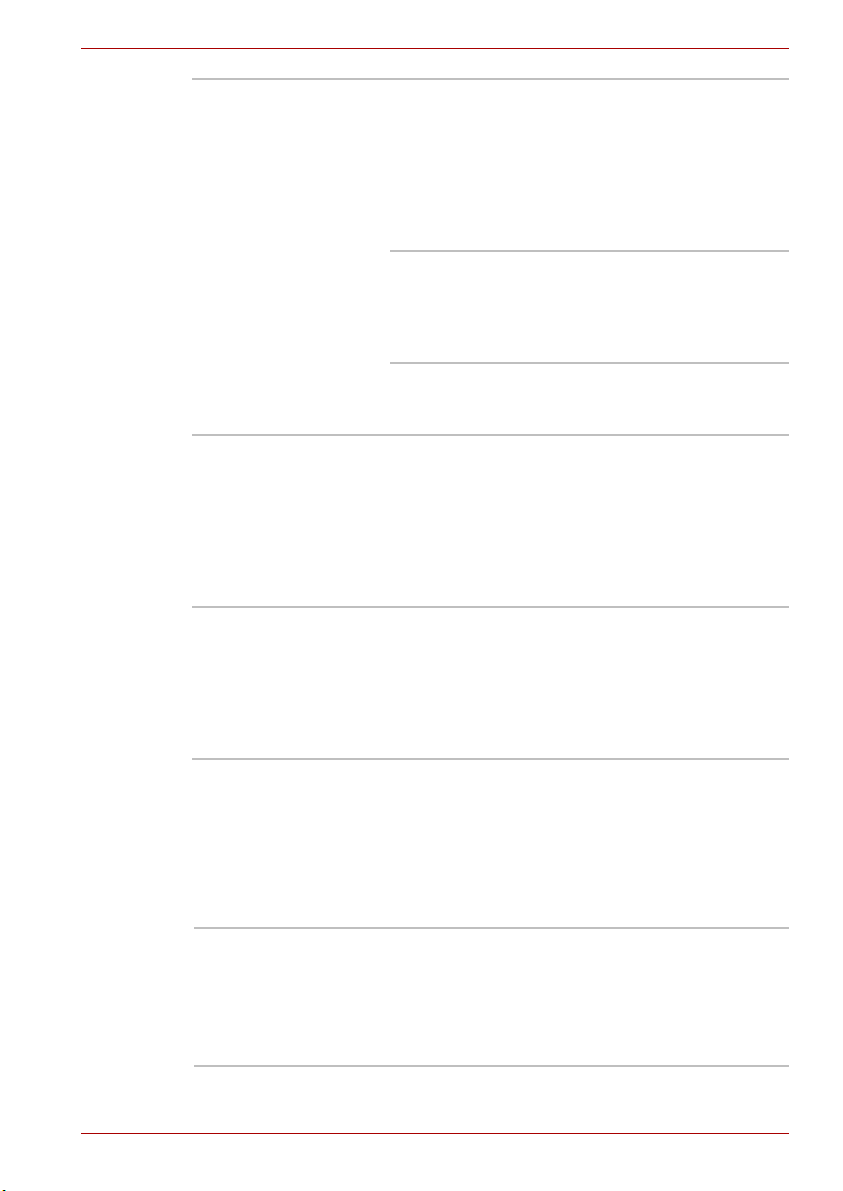
Inleiding
Warmteverspreiding
Slaapstand Met deze functie kunt u de stroom uitschakelen
Stand-by Als u uw werk moet onderbreken, kunt u de
De CPU heeft een interne temperatuursensor ter
bescherming tegen oververhitting. Als de interne
temperatuur van de computer een bepaald niveau
bereikt, wordt de ventilator aangezet of wordt de
CPU-verwerkingssnelheid verlaagd. Gebruik de
optie Cooling Method (koelmethode) op het
tabblad Basic Setup (basisinstellingen) van
TOSHIBA Power Saver.
Maximale prestaties Eerst wordt de ventilator
ingeschakeld en vervolgens
wordt zo nodig de CPUverwerkingssnelheid
verlaagd.
Optimaal
accugebruik
zonder de software te hoeven sluiten. De inhoud
van het hoofdgeheugen wordt op de vaste schijf
opgeslagen, en wanneer u de computer weer
aanzet, kunt u uw werk hervatten op de plaats
waar u was opgehouden. Raadpleeg de
paragraaf De computer uitschakelen in
hoofdstuk 3, Aan de slag, voor nadere informatie.
computer uitschakelen zonder de software te
hoeven sluiten. de gegevens worden in het
hoofdgeheugen van de computer bewaard.
Wanneer u de computer weer aanzet, kunt u uw
werk hervatten op de plaats waar u was
opgehouden.
Eerst de processorsnelheid
verlagen en dan zo nodig de
ventilator aanzetten.
Hulpprogramma's
In dit gedeelte worden vooraf geïnstalleerde hulpprogramma’s beschreven
en wordt toegelicht hoe u de programma’s start. Raadpleeg de on line
handleiding, Help of het readme-bestanden bij elk hulpprogramma voor
informatie over bewerkingen.
TOSHIBA Assist TOSHIBA Assist is een grafische
gebruikersinterface waarmee u gemakkelijk
toegang tot Help en services kunt krijgen. U kunt
de TOSHIBA Assist als volgt starten:
StartAlle programma'sTOSHIBA
UtilitiesTOSHIBA Assist
Gebruikershandleiding 1-11
Page 29

Inleiding
TOSHIBA Power
Saver
TOSHIBA Power Saver biedt de configuratieoptie
om energie te besparen als de computer op de
accu of de netvoeding werkt. U kunt TOSHIBA
Power Saver als volgt starten:
Als het Configuratiescherm in de
categorieweergave is geopend:
StartConfiguratieschermPrestaties en
onderhoudTOSHIBA Power Saver
Als het Configuratiescherm in de klassieke
weergave is geopend:
StartConfiguratieschermTOSHIBA Power
Saver
HW Setup Met dit programma kunt u uw hardware-
instellingen aanpassen aan uw werkwijzen en de
randapparaten die u gebruikt.
U kunt de TOSHIBA HW Setup als volgt starten:
Als het Configuratiescherm in de
categorieweergave is geopend:
StartConfiguratieschermPrinters en
andere hardwareTOSHIBA HW Setup
Als het Configuratiescherm in de klassieke
weergave is geopend:
StartConfiguratieschermTOSHIBA HW
Setup
DVD Video Player De DVD-videospeler heeft een scherminterface
en -functies voor het afspelen van DVD-video’s.
Het programma bestaat uit een interface met
functies op het scherm. Raadpleeg:
StartAlle programma'sInterVideo
WinDVDInterVideo WinDVD
TOSHIBA
Zooming
Met dit hulpprogramma kunt u de pictogrammen
op het bureaublad of die in het
toepassingsvenster vergroten of verkleinen.
U kunt TOSHIBA Zooming als volgt starten:
StartAlle programma'sTOSHIBA
UtilitiesZooming
Gebruikershandleiding 1-12
Page 30

Inleiding
RecordNow!
Basic for
TOSHIBA
DLA voor
TOSHIBA
TOSHIBA PC
Diagnostic Tool
TOSHIBA
ConfigFree
TOSHIBAhulpprogramma
Touchpad aan/uit
Bluetooth
TOSHIBA Stack
U kunt CD's/DVD's in verschillende indelingen
maken: audio-CD's die op een gewone stereoCD-speler kunnen worden afgespeeld, en dataCD's voor het opslaan van de bestanden en
mappen op uw vaste schijf. Deze software kan
alleen worden gebruikt op modellen met een
CD-RW/DVD-ROM-station of een DVD Super
Multi-station. Raadpleeg:
StartAlle programma'sSonic
RecordNow!
DLA (Drive Letter Access ofwel
stationslettertoegang) is het
pakketschrijfprogramma waarmee bestanden en/
of mappen via een stationsletter naar een
DVD+RW-, DVD-RW- of CD-RW-schijf kunnen
worden weggeschreven, op dezelfde manier als u
gegevens naar een diskettestation of station met
een verwisselbaar medium kopieert. Raadpleeg:
StartAlle programma'sSonicDLA
TOSHIBA PC Diagnostic Tool geeft fundamentele
configuratie-informatie weer over de computer en
biedt de mogelijkheid om interne apparaten te
testen.
U kunt de TOSHIBA PC Diagnostic Tool als volgt
starten:
StartAlle programma'sTOSHIBA
UtilitiesPC Diagnostic Tool
ConfigFree is een programmapakket waarmee
communicatieapparaten en netwerkverbindingen
op simpele wijze kunnen worden beheerd. Met
ConfigFree kunt u tevens
communicatieproblemen opsporen en profielen
maken, waarmee u eenvoudig schakelt tussen
locaties en communicatienetwerken.
U kunt ConfigFree als volgt starten:
StartAlle programma'sTOSHIBA
NetworkingConfigFree
Als u in een Windows
®
-omgeving op Fn + F9
drukt, wordt de touchpadfunctie in- of
uitgeschakeld. Wanneer u op deze sneltoets
drukt, wordt de huidige instelling veranderd en als
pictogram weergegeven.
Door middel van deze software kunnen externe
Bluetooth-apparaten draadloos met elkaar
communiceren.
Gebruikershandleiding 1-13
Page 31

Inleiding
Bluetooth kan niet worden gebruikt in modules waarin geen Bluetoothmodule is geïnstalleerd.
Opties
TOSHIBA
Hulpprogramma
Opstartbare
SD-kaart
TOSHIBA
Controls
U kunt uw computer nog krachtiger en gebruikersvriendelijker maken door
een aantal opties toe te voegen. De volgende opties zijn beschikbaar:
Geheugenuitbreiding
Accu-eenheid Bij uw TOSHIBA-dealer kunt u een extra accu-
Netadapter
Met dit hulpprogramma kunt u een opstartbare
SD-geheugenkaart maken.
Met dit hulpprogramma kunt u de TOSHIBA
Assist-knop en de TOSHIBA Presentation-knop
aanpassen: u kunt toepassingen of acties aan
deze knoppen toekennen (TOSHIBA Assist en
dezelfde afbeelding (1024 x 768) worden
standaard aan elke knop toegekend.).
U kunt de TOSHIBA Controls als volgt starten:
Als het Configuratiescherm in de klassieke
weergave is geopend:
StartConfiguratieschermTOSHIBA
Controls
Er zijn twee geheugenuitbreidingssleuven
beschikbaar voor het installeren van 256-MB,
512-MB of 1024-MB geheugenmodules. De
modules zijn van het type PC4200, 200-pins,
SO-DIMM (SO Dual In-line Memory Module).
eenheid kopen: 12 cellen (PA3400U-1 BAS/
PA3400U-1 BRS) of 6 cellen (PA3399U-1 BAS/
PA3399U-1 BRS). Deze accu-eenheid is identiek
aan de accu die bij uw computer wordt geleverd.
U kunt deze als reserve-exemplaar of ter
vervanging gebruiken.
Als u de computer regelmatig op verschillende
locaties gebruikt, is het misschien een goed idee
om voor elke locatie een extra netadapter te
kopen: u hoeft de adapter dan niet telkens mee te
nemen.
Gebruikershandleiding 1-14
Page 32

Inleiding
USBdiskettestation
Een 3,5-inch diskettestation ondersteunt 1,44-MB
en 720-kB diskettes. Voor aansluiting op een
USB-poort. (Windows
®
XP ondersteunt geen
720-KB diskettes.)
Beveiligingsslot U kunt een beveiligingskabel aan de computer
bevestigen om de computer te beschermen tegen
diefstal.
Advanced Port
Replicator III
De Advanced Port Replicator II verschaft
dezelfde poorten als op de computer beschikbaar
zijn en tevens afzonderlijke poorten voor een PS/
2-muis en -toetsenbord, een DVI-poort (Digital
Visual Interface, aanwezig op sommige
modellen), een i.LINK-poort (IEEE1394), een
line-in-bus en een line-out-bus, een externemonitorpoort, vier USB 2.0-poorten, een LANpoort en een modempoort.
Gebruikershandleiding 1-15
Page 33

Hoofdstuk 2
Rondleiding
In dit hoofdstuk worden de verschillende onderdelen van de computer
beschreven. Maak uzelf vertrouwd met elk onderdeel voordat u met de
computer aan de slag gaat.
Voorkant met gesloten beeldscherm
De volgende afbeelding illustreert de voorkant van de computer met het
beeldscherm gesloten.
Kaartsleuf voor meerdere
digitale media *
Indicator voor
meerdere
digitale
mediakaarten*
Vergrendelingsschuif
voor het beeldscherm
Volumeregelaar
Systeemlampjes
Microfoon
Voorkant van de computer met gesloten beeldscherm
* De beschikbaarheid van deze functie is afhankelijk van het aangeschafte model.
Vergrendelingssc
huif voor het
beeldscherm
Hoofdtelefoon
Deze vergrendelingsschuif zet het LCD-scherm
vast wanneer dit gesloten is. Duw de
vergrendelingsschuif opzij om het beeldscherm te
Infraroodpoort *
Schakelaar voor
draadloze
communicatie *
openen.
Microfoonbus Op de standaard 3,5-mm mini-microfoonbus kan
een monomicrofoon of ander apparaat voor
audio-invoer worden aangesloten.
Gebruikershandleiding 2-1
Page 34

Rondleiding
Hoofdtelefoonaansluiting
Op de standaard 3,5-mm mini-hoofdtelefoonbus
kan een stereohoofdtelefoon (minimaal 16 ohm)
of ander apparaat voor audio-uitvoer worden
aangesloten. Wanneer u een hoofdtelefoon
aansluit, wordt de interne luidspreker
automatisch uitgeschakeld.
Volumeregelaar Gebruik deze regelaar om het volume van de
systeemluidspreker en hoofdtelefoon af te
stemmen.
Infraroodpoort Deze infraroodpoort is compatibel met IrDA 1.1-
normen (IrDA = Infrared Data Association). Deze
poort zorgt voor draadloze gegevensoverdracht
met IrDA 1.1-compatibele externe apparaten met
een snelheid van 4 MB/s, 1.152 MB/s, 115,2 KB/
s, 57,6 KB/s, 38,4 KB/s, 19,2 KB/s of 9,6 KB/s.
(Aanwezig op sommige modellen.)
Schakelaar voor
draadloze
communicatie
Schuif deze schakelaar naar de linkerkant van de
computer om de functie voor draadloze
communicatie in te schakelen. Schuif de
schakelaar naar de rechterkant van de computer
om de functie uit te schakelen. (Aanwezig op
sommige modellen.)
Zet de schakelaar in vliegtuigen en ziekenhuizen op uit. Controleer het
lampje voor draadloze communicatie. Deze brandt niet meer wanneer er
geen draadloze communicatie meer is.
Sleuf voor
meerdere digitale
mediakaarten
Duw het schuifje naar links om toegang te
verkrijgen tot de kaartsleuf voor meerdere digitale
media. Door middel van deze sleuf kunt u
gemakkelijk gegevens overbrengen van apparaten,
bijvoorbeeld digitale camera’s en PDA’s, die
gebruik maken van flash-geheugen (SD-, MS-, MS
Pro-, SM-, MMC- of xD-geheugenkaarten).
(Aanwezig op sommige modellen.)
Zorg dat er geen voorwerpen in de kaartsleuf terechtkomen. Een speld of
soortgelijk voorwerp kan de schakelingen van de computer beschadigen.
Indicator van
kaartsleuf voor
meerdere digitale
media
Wanneer de computer toegang tot de
geheugenkaart verkrijgt, gaat dit lampje groen
branden. (Aanwezig op sommige modellen.)
Systeemlampjes Aan de hand van vier statuslampjes kunt u zien of
de netadapter is aangesloten, of de computer
aan is, en wat de status van de hoofdaccu en de
vaste schijf is. Zie de paragraaf Systeemlampjes
voor details.
Gebruikershandleiding 2-2
Page 35

Linkerkant
De volgende afbeelding illustreert de linkerkant van de computer.
Rondleiding
Luchtopening Sleuf voor Express-kaart *
Poort externe monitorParallelle poort* USB-poort
Linkerkant van de computer
* De beschikbaarheid van deze functie is afhankelijk van het aangeschafte model.
Sleuf voor PC-kaart
Parallelle poort Deze Centronics-compatibele 25-pins parallelle
poort wordt gebruikt voor aansluiting van een
parallelle printer of een ander parallel apparaat.
Deze poort ondersteunt de ECP-standaard
(Extended Capabilities Port). (Aanwezig op
sommige modellen.)
Poort externe
monitor
Op deze 15-pins poort kunt u een externe monitor
aansluiten.
Luchtopening Voorziet in de luchtcirculatie voor de ventilator.
Blokkeer nooit de ventilatieopening. Zorg dat er geen voorwerpen in deze
openingen terechtkomen. Een speld of soortgelijk voorwerp kan de
schakelingen van de computer beschadigen.
Universal Serial
Bus-poort
De USB 2.0-compatibele poort ondersteunt
gegevensoverdrachtsnelheden die 40 maal hoger
zijn dan met de USB 1.1-norm. (De poort
ondersteunt tevens USB 1.1.)
Zorg dat er geen voorwerpen in de USB-connectoren terechtkomen. Een
speld of soortgelijk voorwerp kan de schakelingen van de computer
beschadigen.
Niet alle functies van alle USB-apparaten zijn getest. Het is mogelijk dat
sommige functies niet correct werken.
Express-kaart Aan de linkerkant van de computer bevindt zich
een Express-kaartsleuf waarin u een extra
Express-kaart kunt installeren. (Aanwezig op
sommige modellen.)
Gebruikershandleiding 2-3
Page 36

Rechterkant
De volgende afbeelding illustreert de rechterkant van de computer.
Rondleiding
i.LINK (IEEE 1394) Port *
Optisch station
Rechterkant van de computer
* De beschikbaarheid van deze functie is afhankelijk van het aangeschafte model.
USB-poorten
Optisch station DVD-ROM-station, CD-RW-/DVD-ROM-station,
DVD+-R/+-RW-station, DVD Super Multi-station.
Universal Serial
Bus-poorten
De twee USB 2.0-compatibele poorten
ondersteunen gegevensoverdrachtsnelheden die
40 maal hoger zijn dan met de USB 1.1-norm.
(De poort ondersteunt tevens USB 1.1.)
Zorg dat er geen voorwerpen in de USB-connectoren terechtkomen. Een
speld of soortgelijk voorwerp kan de schakelingen van de computer
beschadigen.
Niet alle functies van alle USB-apparaten zijn getest. Het is mogelijk dat
niet alle functies juist functioneren.
i.LINK-poort
(IEEE 1394)
Verbind een extern apparaat, bijvoorbeeld een
digitale videocamera, met deze poort voor snelle
gegevensoverdracht. Sommige modellen zijn
uitgerust met een i.LINK-poort. (Aanwezig op
sommige modellen.)
Wanneer meerdere IEEE1394-apparaten op een PC zijn aangesloten,
worden de apparaten mogelijk niet correct geïdentificeerd. Dit probleem
kan optreden wanneer Windows
®
XP opnieuw wordt gestart terwijl de
apparaten aangesloten zijn of wanneer de IEEE1394-apparaten worden
ingeschakeld voordat de PC is aangezet. Als dit probleem zich voordoet,
ontkoppelt u de IEEE1394-kabels en sluit u deze opnieuw aan.
Gebruikershandleiding 2-4
Page 37

Achterkant
De volgende afbeelding illustreert de achterkant van de computer.
Rondleiding
Modempoort
Video-uit-bus
LAN-poort
De achterzijde van de computer
Sleuf beveiligingsslot
DC IN 15V
Video-uit-bus Steek een 4-pens S-Video-connector in deze bus.
Modempoort In gebieden waarin standaard een intern modem
is geïnstalleerd, beschikt u over een modempoort
waarmee u het modem via een modulaire kabel
rechtstreeks op een telefoonlijn kunt aansluiten.
In sommige verkoopgebieden wordt de modem
niet ondersteund.
LAN-poort Via deze poort kunt u de computer op een LAN
aansluiten. De adapter ondersteunt Ethernet LAN
(10 megabits per seconde, 10BASE-T), Fast
Ethernet LAN (100 megabits per seconde,
100BASE-Tx) of Giga-bit (afhankelijk van
aangeschaft model). Het LAN heeft twee lampjes.
Zie hoofdstuk 4, Grondbeginselen, voor meer
informatie.
DC IN 15V Hierop wordt de netadapter aangesloten. Gebruik
alleen het model netadapter dat bij de computer
is geleverd. Gebruik van een verkeerd model
netadapter kan resulteren in beschadiging van de
computer.
Sleuf
beveiligingsslot
U kunt aan dit slot een beveiligingskabel
bevestigen. Met de optionele beveiligingskabel
kunt u de computer aan een bureau of ander
groot voorwerp verankeren en tegen diefstal
beschermen.
Gebruikershandleiding 2-5
Page 38

Onderkant
De volgende afbeelding illustreert de onderkant van de computer. Zorg dat
het beeldscherm gesloten is voordat u de computer ondersteboven zet.
geheugensleuven
Afdekplaatje
Vergrendeling van
de accu-eenheid
De onderkant van de computer
Accu-eenheid
Bevestigingsgaatje
Rondleiding
Vergrendeling
accuhouder
Dockingpoort
Bevestigingsgaatjes
Door middel van deze gaatjes kan de optionele
Port Replicator stevig aan de computer worden
gekoppeld.
Dockingpoort Via deze poort kunt u een optionele Port
Replicator aansluiten.
Zorg dat er geen voorwerpen in de dockingpoort terechtkomen. Een speld of
soortgelijk voorwerp kan de schakelingen van de computer beschadigen.
Accu-eenheid De accu-eenheid voorziet de computer van stroom
wanneer de netadapter niet is aangesloten. In de
paragraaf over accu's in hoofdstuk 6,
Stroomvoorziening en spaarstanden, wordt
uitgelegd hoe u toegang tot de accu-eenheid krijgt.
U kunt aanvullende accu-eenheden aanschaffen bij
uw TOSHIBA-leverancier en zo de gebruiksduur
van de computer verlengen.
Ontgrendelingsschuif accu-eenheid
Duw deze schuif opzij om de accu-eenheid te
ontgrendelen.
Deze schuif kan alleen worden verplaatst als u de
computer ondersteboven zet.
Accuvergrendeling Zet de accuvergrendeling in de ontgrendelde stand
om de accuontgrendelingsschuif vrij te geven.
Afdekplaatje
geheugensleuven
Dit klepje dekt de twee connectors voor
geheugenmodules af. Eén van de modules is
vooraf geïnstalleerd.
Gebruikershandleiding 2-6
Page 39

Voorkant met geopend beeldscherm
De onderstaande afbeelding illustreert de voorkant van de computer met
het beeldscherm geopend. U opent het beeldscherm door de
vergrendelingsschuif op de voorkant van de computer opzij te schuiven en
het scherm omhoog te kantelen. Zet het scherm in een stand waar u er
goed zicht op hebt.
Beeldscherm
Beeldschermscharnier
Beeldscherm
scharnier
Rondleiding
Stereoluidspreker
(rechts)
Stereoluidspreker
(links)
Aan/uit-knop
TOSHIBA
Assist-knop *
* De beschikbaarheid van deze functie is afhankelijk van het aangeschafte model.
TOSHIBA
Presentatie-knop *
Systeemlampjes
Voorkant met geopend beeldscherm
Besturingsknoppen van
Touchpad
Touchpad
Beeldscherm Het LCD-kleurenscherm geeft tekst en
afbeeldingen met hoog contrast weer. Het LCDscherm van de computer bestaat uit een van de
onderstaande opties:15,4-inch WXGA,
1280 horizontale x 800 verticale pixels.
15,4-inch WXGA-CSV, 1280 horizontale x 800
verticale pixels.
15,4-inch WSXGA+, 1680 horizontale x 1050
verticale pixels.
De computer heeft een TFT-scherm (Thin-Film
Transistor). Raadpleeg Bijlage B.
Als de computer door de accu wordt gevoed, ziet
het scherm er niet zo helder uit als bij gebruik van
de netadapter. Het lagere helderheidsniveau
dient om accu-energie te besparen.
Beeldschermscharnier
Het beeldschermscharnier zorgt dat het scherm
in de gewenste stand blijft staan.
Gebruikershandleiding 2-7
Page 40

Rondleiding
Aan/uit-knop Druk op de Aan/uit-knop om de computer in en uit
TOSHIBA Assistknop
TOSHIBApresentatieknop
Stereoluidspreker Via de luidspreker kunt u het geluid horen dat door
Touch pad Hiermee verplaatst u de aanwijzer en selecteert
Besturingsknoppen
van Touchpad
Systeemlampjes
te schakelen.
Druk op deze knop om automatisch een
toepassing te starten. De standaardtoepassing is
TOSHIBA Assist.
(Aanwezig op sommige modellen.)
Druk op deze knop om te schakelen tussen het
interne beeldscherm, het externe beeldscherm,
gelijktijdige weergave en weergave op meerdere
schermen.
(Aanwezig op sommige modellen.)
uw software wordt gegenereerd, en de
geluidssignalen die door het systeem worden
gegenereerd, bijvoorbeeld als de accu bijna leeg is.
of activeert u items op het scherm. U kunt het
touchpad zo instellen dat u hiermee andere
muisfuncties kunt uitvoeren, zoals schuiven,
selecteren en dubbelklikken.
Werken als de linker- en rechtermuisknop van
een externe muis.
De volgende afbeelding illustreert de systeemlampjes die branden als
verschillende computerbewerkingen worden uitgevoerd.
Schijf
DC-IN
Voeding
Systeemlampjes
Gebruikershandleiding 2-8
Hoofdaccu
Page 41

Rondleiding
DC-IN Het DC IN-lampje brandt groen als via de
Voeding Het Aan/uit-lampje brandt groen als de computer
hoofdaccu Het Hoofdaccu-lampje geeft de lading van de
Schijf Het Schijf-lampje licht groen op wanneer de
Toetsenbordlampjes
In de volgende afbeeldingen ziet u waar de lampjes van de geïntegreerde
numerieke toetsen en het Caps Lock-lampje zich bevinden.
Brandt het lampje van de F10-toets, dan kunt u de geïntegreerde
numerieke toetsen gebruiken om cijfers in te voeren. Als het lampje van de
F11-toets brandt, dan kunt u de geïntegreerde numerieke toetsen als
cursortoetsen gebruiken.
netadapter gelijkstroom (DC) wordt geleverd. Als
er problemen zijn met de uitgangsspanning van
de adapter of met de stroomvoorziening, knippert
dit lampje oranje.
aan is. Als u de computer uitschakelt in de Standby-modus, knippert dit lampje oranje terwijl de
computer wordt afgesloten.
accu aan. Groen betekent dat de accu volledig is
geladen, terwijl oranje betekent dat de accu wordt
geladen. Raadpleeg hoofdstuk 6,
Stroomvoorziening en spaarstanden.
computer toegang krijgt tot een schijfstation.
Numerieke modus
Cursormodus
Lampjes van de geïntegreerde numerieke toetsen
Cursormodus Als het lampje van de cursormodus groen
brandt, kunt u de geïntegreerde numerieke
toetsen (de toetsen met de witte opschriften) als
cursortoetsen gebruiken. Raadpleeg de
paragraaf Geïntegreerde numerieke toetsen in
hoofdstuk 5, Het toetsenbord.
Gebruikershandleiding 2-9
Page 42

Rondleiding
Numerieke modus Als het lampje van de numerieke modus groen
brandt, kunt u de geïntegreerde numerieke
toetsen (de toetsen met de witte opschriften)
gebruiken om cijfers in te voeren. Raadpleeg de
paragraaf Geïntegreerde numerieke toetsen in
hoofdstuk 5, Het toetsenbord.
Als het Caps Lock-lampje brandt, is de functie voor
hoofdlettervergrendeling ingeschakeld.
Caps Lock-lampje
Caps Lock-lampje
Caps Lock Dit lampje brandt groen als de
hoofdlettervergrendeling is ingeschakeld voor
lettertoetsen.
USB-diskettestation
Een 3,5-inch diskettestation ondersteunt 1,44-MB en 720-KB diskettes. Het
station wordt aangesloten op de USB-poort.
Disketteactiviteitsl
ampje
Diskettesleuf
Uitwerpknop
USB-diskettestation
Gebruikershandleiding 2-10
Page 43

Rondleiding
Disketteactiviteitlampje
Diskettesleuf Plaats een diskette in deze sleuf.
Uitwerpknop Wanneer een diskette volledig in het station is
Controleer het Disketteactiviteit-lampje wanneer u het diskettestation
gebruikt. U dient niet op de uitwerpknop te drukken of de computer uit te
schakelen terwijl het lampje brandt. Doet u dit wel, dan loopt u het risico
van gegevensverlies en beschadiging van de diskette of het station.
■ Gebruik het externe diskettestation op een plat, horizontaal oppervlak.
Plaats het station tijdens gebruik niet op een vlak dat meer dan 20°
helt.
■ Plaats geen voorwerpen op het diskettestation.
Optisch station
CD-RW/DVD-ROM-station, DVD-ROM-station, DVD Super Multi-station
(+-R DL). Voor het aansturen van CD-/DVD-ROM’s wordt een ATAPIinterfacecontroller gebruikt. Zodra de computer toegang verkrijgt tot een
CD/DVD, gaat het lampje op het station branden.
Dit lampje gaat branden wanneer toegang wordt
verkregen tot een diskette.
ingebracht, komt de uitwerpknop omhoog. Om
een diskette te verwijderen drukt u op de
uitwerpknop; de diskette wordt een stukje
uitgeschoven en kan gemakkelijk worden
verwijderd.
Regiocodes voor DVD-stations en -media
CD-RW-/DVD-ROM-, DVD-ROM-, DVD Super Multi-stations (+-R DL) en
de media voor deze stations worden vervaardigd conform de specificaties
van zes verkoopgebieden. Om problemen bij het afspelen van DVD-video's
te voorkomen dient u bij de aanschaf van DVD-Video-schijven te
controleren of de schijven geschikt zijn voor de regio van uw station.
Code Regio
1 Canada, Verenigde Staten
2 Japan, Europa, Zuid-Afrika, Midden-Oosten
3 Zuidoost-Azië, Oost-Azië
4 Australië, Nieuw Zeeland, Stille-Oceaaneilanden, Midden-
Amerika, Zuid-Amerika, Caribisch gebied
5 Rusland, Indisch subcontinent, Afrika, Noord-Korea, Mongolië
Gebruikershandleiding 2-11
Page 44

6 China
Beschrijfbare schijven
In deze paragraaf worden de verschillende soorten beschrijfbare CD's en
DVD's beschreven. Controleer de specificaties van uw station om te zien
welke typen schijven het kan beschrijven. Gebruik RecordNow! Basic voor
TOSHIBA om CD's te beschrijven. Raadpleeg hoofdstuk 4, Grondbeginselen.
CD's
■ CD-R-schijven kunnen slechts eenmaal worden beschreven. De
opgenomen gegevens kunnen niet worden gewist of veranderd.
■ CD-RW- ofwel CD-Rewritable-schijven kunnen meer dan één keer
worden beschreven. Gebruik multispeed CD-RW's (1x, 2x of 4x) of
high-speed schijven (4x tot 10x). De schrijfsnelheid van ultra-speed
CD-RW's bedraagt maximaal 24-speed. (Ultra-speed wordt alleen
ondersteund door het DVD-ROM- en CD-R/RW-station.)
DVD's
■ DVD-R's, DVD+R's en DVD+R DL-schijven kunnen slechts één keer
worden beschreven. De opgenomen gegevens kunnen niet worden
gewist of veranderd.
■ DVD-RW-, DVD+RW- en DVD-RAM-schijven kunnen meermaals
worden beschreven.
Rondleiding
Indelingen
De stations ondersteunen de volgende indelingen:
■ DVD-ROM ■ DVD-Video
■ CD-DA ■ CD-Text
■ Photo CD™ (single/multi-session) ■ CD-ROM Mode 1, Mode 2
■ CD-ROM x A Mode 2 (Form1,
Form2)
■ CD-G (alleen audio-CD)
■ Enhanced CD
(CD-EXTRA)
DVD-ROM -station
In de DVD-ROM-stationsmodule van volledige grootte kunt u zonder
adapter gegevens op herschrijfbare CD's/DVD's vastleggen en CD’s/DVD’s
van 12 cm (4,72 inch) of 8 cm (3,15 inch) lezen.
In het midden van een schijf is de leessnelheid lager dan aan de buitenste
rand.
DVD lezen 8-speed (maximaal)
CD lezen 24-speed (maximaal)
Gebruikershandleiding 2-12
Page 45

CD-RW-/DVD-ROM-station
In de CD-RW/DVD-ROM-stationsmodule van volledige grootte kunt u
zonder adapter gegevens op herschrijfbare CD's vastleggen en CD’s/
DVD’s van 12 cm (4,72 inch) of 8 cm (3,15 inch) lezen.
In het midden van een schijf is de leessnelheid lager dan aan de buitenste
rand.
DVD lezen 8-speed (maximaal)
CD lezen 24-speed (maximaal)
CD-R schrijven 8-speed (maximaal)
CD-RW schrijven 10-speed (maximaal, high-speed media)
24-speed (maximaal, ultra-speed media)
DVD Super Multi-station (+-R Double Layer)
In de DVD Super-Multi-stationsmodule van volledige grootte kunt u zonder
adapter gegevens op herschrijfbare CD's vastleggen en CD’s/DVD’s van
12 cm (4,72 inch) of 8 cm (3,15 inch) lezen.
In het midden van een schijf is de leessnelheid lager dan aan de buitenste
rand.
DVD lezen 8-speed (maximum)
DVD-R schrijven 8-speed (maximaal)
DVD-RW schrijven 4-speed (maximaal)
DVD+R schrijven 8-speed (maximaal)
DVD+RW schrijven 4-speed (maximaal)
DVD+R DL schrijven2,4-speed (maximaal)
DVD-R DL schrijven 2-speed (maximaal)
DVD-RAM 3-speed (maximaal)
CD-R schrijven 24-speed (maximaal)
CD-RW schrijven 10-speed (maximaal, ultra-speed media)
Rondleiding
Gebruikershandleiding 2-13
Page 46

Netadapter
De netadapter zet wisselstroom om in gelijkstroom en reduceert de
spanning die aan de computer wordt geleverd. De netadapter kan zich
automatisch aanpassen aan elke spanning tussen 100 en 240 Volt en aan
een frequentie van 50 of 60 hertz, waardoor u de computer in praktisch elk
land of gebied kunt gebruiken.
Als u de accu wilt opladen, dient u de netadapter op een voedingsbron en
op de computer aan te sluiten. Zie hoofdstuk 6, Stroomvoorziening en
spaarstandenvoor meer informatie.
Gebruik van de verkeerde netadapter kan resulteren in beschadiging van
de computer. TOSHIBA aanvaardt in een dergelijk geval geen
aansprakelijkheid voor eventuele schade. De nominale uitgangsspanning
voor de computer is 15 Vdc.
Rondleiding
De netadapter
Gebruik alleen de netadapter die bij de computer is geleverd of een
netadapter die door TOSHIBA is gecertificeerd.
Gebruikershandleiding 2-14
Page 47

Aan de slag
Dit hoofdstuk verschaft basisinformatie aan de hand waarvan u met uw
computer aan de slag kunt. De volgende onderwerpen worden behandeld:
■ Uw werkplek inrichten – met het oog op uw gezondheid en veiligheid
Lees ook de Instructiegids voor veiligheid en comfort. In deze gids wordt
productaansprakelijkheid toegelicht.
■ Het beeldscherm openen
■ De netadapter aansluiten
■ De stroom inschakelen
■ Windows
■ De computer uitschakelen
■ Computer opnieuw opstarten
■ Het Windows-besturingssysteem herstellen
Als u een onervaren computergebruiker bent, volgt u de stappen in elke
paragraaf van dit hoofdstuk voordat u met de computer aan de slag gaat.
®
Hoofdstuk 3
XP Professional/Home Edtion installeren
Lees in elk geval de paragrafen Windows® XP Professional/Home Edition
installeren, waarin wordt beschreven wat u moet doen wanneer u de
computer voor het eerst inschakelt.
Uw werkplek inrichten
Het is voor uzelf en voor de computer belangrijk om een comfortabele
werkplek in te richten. Een slechte werkomgeving of ongunstige
werkgewoonten kunnen resulteren in ongemak of ernstige RSI-blessures
aan handen of polsen of andere gewrichten. Ook voor het functioneren van
de computer is het van belang dat de omgeving in orde is. In dit gedeelte
komen de volgende onderwerpen aan de orde:
Gebruikershandleiding 3-1
Page 48

■ Algemene omstandigheden
■ Plaatsing van de computer en de randapparaten
■ Stoel en werkhouding
■ Belichting
■ Werkgewoonten
Algemene omstandigheden
Een werkomgeving waarin u zich prettig voelt, is in het algemeen ook
geschikt voor de computer. Lees echter het volgende om te controleren of
uw werkplek aan de eisen voldoet.
■ Zorg voor voldoende ventilatie door genoeg ruimte vrij te laten rond de
computer.
■ Zorg dat het netsnoer is aangesloten op een gemakkelijk toegankelijk
stopcontact dicht bij de computer.
■ De omgevingstemperatuur moet tussen 5 en 35° C liggen en de
relatieve vochtigheid tussen de 20 en 80 procent.
■ Vermijd plaatsen waar plotselinge of extreme temperatuurs- of
vochtigheidsveranderingen kunnen optreden.
■ Houd de computer stof- en vochtvrij en vermijd blootstelling aan direct
zonlicht.
■ Houd de computer uit de buurt van warmtebronnen, bijvoorbeeld
elektrische kachels.
■ Houd vloeistoffen of bijtende chemische stoffen uit de buurt van de
computer.
■ Plaats de computer niet in de buurt van voorwerpen die sterke
magnetische velden genereren (bijvoorbeeld stereoluidsprekers).
■ Houd mobiele telefoons uit de buurt van de computer.
■ Laat genoeg ventilatieruimte vrij. Blokkeer de luchtopeningen niet.
Aan de slag
Plaatsing van de computer
Plaats de computer en randapparaten zodanig dat comfort en veiligheid
gewaarborgd zijn.
■ Plaats de computer op een vlak oppervlak, op een hoogte en afstand
die voor u comfortabel zijn. Het beeldscherm mag niet hoger zijn dan op
oogniveau, om vermoeide ogen te voorkomen.
■ Plaats de computer zodanig dat deze direct vóór u staat wanneer u
werkt en zorg dat u voldoende ruimte hebt om eventuele andere
apparaten te bedienen.
■ Zorg voor voldoende ruimte achter de computer, zodat u de stand van
het beeldscherm naar wens kunt bijstellen. Het scherm moet zo staan
dat u er optimaal zicht op hebt, met minimale reflectie.
■ Als u een papierstandaard gebruikt, dient u deze op ongeveer dezelfde
hoogte en afstand te zetten als de computer.
Gebruikershandleiding 3-2
Page 49

Stoel en werkhouding
De hoogte van uw stoel in verhouding tot de computer en het toetsenbord,
en de steun die de stoel biedt, zijn belangrijke factoren bij het verminderen
van de werkbelasting. Hanteer de volgende richtlijnen (zie ook de volgende
afbeelding).
Onder ooghoogte
Aan de slag
Voetsteun
Werkhouding en plaatsing van de computer
■ Plaats uw stoel zodanig dat het toetsenbord zich ter hoogte van uw
ellebogen of iets lager bevindt. U moet gemakkelijk kunnen typen met
uw schouders ontspannen.
■ Uw knieën moeten iets hoger zijn dan uw heupen. Gebruik zo nodig
een voetsteun om uw knieën omhoog te brengen en de druk op de
achterkant van uw dijen te verminderen.
■ Zorg dat de rugleuning van de stoel uw onderrug steunt.
■ Zit rechtop, zodat uw knieën, heupen en ellebogen een hoek van
ongeveer 90 graden vormen wanneer u werkt. Buig niet te ver voorover
en leun niet te ver naar achteren.
Belichting
Juiste verlichting kan de leesbaarheid van de monitor verbeteren en
vermoeidheid van de ogen verminderen.
■ Plaats de computer op een positie waar het scherm geen zonlicht of fel
kunstlicht kan weerkaatsen. Gebruik vensters van getint glas,
jaloezieën of zonneschermen om schel zonlicht te weren.
■ Plaats de computer niet vóór een fel licht dat direct in uw ogen kan
schijnen.
■ Gebruik zo mogelijk zachte, indirecte verlichting op uw werkplek.
Gebruik een lamp om uw documenten of bureau te verlichten, maar
zorg dat het licht niet in uw ogen schijnt of door het scherm wordt
weerkaatst.
Hoeken van 90°
Gebruikershandleiding 3-3
Page 50

Werkgewoonten
Om ongemak of spierblessures te voorkomen is het van essentieel belang
dat u uw werkzaamheden afwisselt. Neem, als het mogelijk is,
verschillende taken op in de planning voor uw werkdag. Als u lange
periodes achter de computer moet zitten, kunt u overbelasting voorkomen
en uw efficiëntie verbeteren door uw dagelijkse routine te doorbreken.
■ Zit in een ontspannen houding. Goede plaatsing van uw stoel en
apparatuur (zie de aanwijzingen eerder in dit hoofdstuk) kan
spierklachten in schouders en nek verminderen en rugpijn helpen
voorkomen.
■ Verander regelmatig van houding.
■ Sta nu en dan op en strek uw spieren of doe een paar oefeningen.
■ Oefen en strek een aantal maal per dag uw handen en polsen.
■ Kijk regelmatig weg van de computer en richt uw ogen een aantal
seconden (bijvoorbeeld 30 seconden om het kwartier) op een voorwerp
in de verte.
■ Neem regelmatig korte pauzes in plaats van een of twee lange pauzes,
bijvoorbeeld twee of drie minuten per half uur.
■ Laat uw ogen regelmatig testen en ga direct naar een dokter als u
vermoedt dat u last hebt van een RSI-blessure.
Er is een aantal boeken verkrijgbaar over ergonomie en RSI (Repetitive
Strain Injuries) of RSS (Repetitive Stress Syndrome). Voor nadere
informatie over deze onderwerpen of over oefeningen voor RSI-gevoelige
lichaamsdelen zoals handen en polsen kunt u terecht bij uw bibliotheek of
boekhandel. Raadpleeg ook de Instructiehandleiding met betrekking tot
veiligheid en gebruiksomstandigheden bij de computer.
Aan de slag
De netadapter aansluiten
Sluit de netadapter aan wanneer u de accu moet opladen of via de
netvoeding wilt werken. Dit is tevens de snelste manier om met de
computer aan de slag te gaan, omdat de accu-eenheid eerst moet worden
opgeladen voordat u de computer hiermee van stroom kunt voorzien.
De netadapter kan worden aangesloten op elke voedingsbron van 100 tot
240 V en 50 of 60 Hz. Raadpleeg hoofdstuk 6, Stroomvoorziening en
spaarstanden, voor informatie over het opladen van de accu-eenheid met
de netadapter.
Gebruik van de verkeerde netadapter kan resulteren in beschadiging van
de computer. TOSHIBA aanvaardt in een dergelijk geval geen
aansprakelijkheid voor eventuele schade. De nominale uitgangsspanning
voor de computer is 15 Vdc.
Gebruikershandleiding 3-4
Page 51

Aan de slag
1. Sluit het netsnoer aan op de netadapter.
Het netsnoer op de netadapter aansluiten
2. Koppel de gelijkstroomuitgangsstekker van de netadapter aan de
gelijkstroomingang (DC IN) op de achterkant van de computer.
DC-IN
De adapter op de computer aansluiten
3. Sluit het netsnoer op een wandcontactdoos aan. Het Accu-lampje en
het DC IN-lampje op de voorkant van de computer gaan branden.
Het beeldscherm openen
Het LCD-scherm kan in een aantal standen worden gezet voor optimaal
kijkgemak.
1. Schuif de schermvergrendeling op de voorkant van de computer naar
rechts om het beeldscherm te ontgrendelen.
2. Kantel het scherm omhoog en zet het in de stand waar u er het beste
zicht op hebt.
Als u het beeldscherm opent, houdt u dit met beide handen vast en kantelt
u het langzaam omhoog.
Gebruikershandleiding 3-5
Page 52

De stroom inschakelen
In dit gedeelte wordt beschreven hoe u de computer inschakelt.
Nadat u de computer voor het eerst hebt ingeschakeld, mag u hem niet
uitzetten voor het besturingssysteem is geïnstalleerd en opgestart.
1. Als het externe diskettestation is aangesloten, controleer dan of dit
leeg is. Als het station een diskette bevat, druk dan op de uitwerpknop
en verwijder de diskette.
2. Open het beeldscherm.
3. Houd de Aan/uit-knop van de computer twee à drie seconden ingedrukt.
Het beeldscherm openen
Aan de slag
Vergrendelingsschuif
voor het beeldscherm
Aan/uit-knop
De stroom inschakelen
Gebruikershandleiding 3-6
Page 53

De computer voor het eerst opstarten
Aan de slag
Wanneer u de computer voor het eerst inschakelt, bestaat het eerste
scherm uit het opstartlogo van Microsoft Windows
Volg de aanwijzingen op het scherm.
De computer uitschakelen
U kunt de computer uitschakelen in een van de volgende modi:
afsluitmodus (ofwel opstartmodus), slaapstand of stand-bymodus.
Afsluitmodus (opstartmodus)
Wanneer u de computer uitschakelt in de afsluitmodus, worden er geen
gegevens opgeslagen; bij het opstarten van de computer wordt het
hoofdscherm van het besturingssysteem weergegeven.
1. Als u gegevens hebt ingevoerd, slaat u deze op op de vaste schijf of
een diskette.
2. Controleer of er geen schijfactiviteit meer plaatsvindt en verwijder vervolgens eventuele schijfmedia (CD/DVD, diskette).
Controleer of het schijflampje uit is. Als u de computer uitzet terwijl er nog
schijfactiviteit plaatsvindt, loopt u het risico dat gegevens verloren gaan of
de schijf beschadigd raakt.
Schakel nooit de stroom uit wanneer er een toepassing wordt uitgevoerd.
Dit kan tot gegevensverlies leiden.
3. Als u Windows® XP gebruikt, klikt u achtereenvolgens op start en
Computer uitschakelen. Klik in het venster Computer uitschakelen
op Uitschakelen.
4. Schakel eventuele randapparaten uit.
®
XP.
Schakel de computer of randapparaten niet meteen weer in. Wacht even tot
alle condensatoren volledig zijn ontladen.
Slaapstand
De slaapstand zorgt ervoor dat de inhoud van het geheugen wordt
opgeslagen wanneer de computer wordt uitgeschakeld. De volgende keer
dat de computer wordt aangezet, wordt de vorige toestand hersteld. De
status van randapparaten wordt bij het inschakelen van de slaapstand niet
opgeslagen.
Gebruikershandleiding 3-7
Page 54

Aan de slag
■ Wanneer de slaapstand wordt geactiveerd, wordt de inhoud van het
geheugen op de vaste schijf opgeslagen. U kunt uw gegevens voor de
zekerheid echter het beste handmatig opslaan.
■ Als u de accu verwijdert of de netadapter ontkoppelt voordat het
opslagproces is voltooid, gaan de gegevens verloren. Wacht tot het
Schijf-lampje uitgaat.
■ Wanneer de computer zich in de slaapstand bevindt, dient u geen
geheugenmodule te installeren of te verwijderen. Doet u dit toch, dan
gaan de gegevens verloren.
Voordelen van de slaapstand
De voordelen van de slaapstand zijn:
■ Wanneer de computer automatisch wordt afgesloten omdat de accu
bijna leeg is, worden gegevens op de vaste schijf opgeslagen.
De computer kan alleen in de slaapstand worden gezet als de slaapstand
op twee plaatsen is ingeschakeld: op het tabblad Slaapstand van het
onderdeel Energiebeheer van Windows en op het tabblad Setup Action
(actie instellen) van TOSHIBA Power Saver. Anders wordt de computer in
de stand-bymodus afgesloten wanneer de accu bijna leeg is. Als de accu
leeg raakt, gaan de gegevens die in de stand-bymodus zijn opgeslagen,
verloren.
■ Na het inschakelen van de computer kunt u direct naar uw vorige
werkomgeving terugkeren.
■ De functie bespaart stroom door het systeem af te sluiten wanneer er
geen hardware-activiteit plaatsvindt of de computer geen invoer
ontvangt in de tijdsduur die is ingesteld met de functie Systeem in
slaapstand.
■ U kunt de functie Uitschakelen via LCD gebruiken.
Slaapstand activeren
Als u de slaapstand wilt inschakelen, dient u de volgende stappen uit te
voeren.
®
Klik in Windows
U kunt de slaapstand ook activeren door op Fn+F4 te drukken. Zie
hoofdstuk 5, Het toetsenbord, voor meer informatie.
XP op Start, Computer uitschakelen en Slaapstand.
Automatische slaapstand
De computer wordt automatisch in de slaapstand gezet wanneer u op de
Aan/uit-knop drukt of het scherm sluit. Eerst dient u echter de juiste
instellingen te definiëren door de volgende stappen uit te voeren.
1. Open Configuratiescherm.
2. Open Prestaties en onderhoud en vervolgens Energiebeheer.
Gebruikershandleiding 3-8
Page 55

3. Open het tabblad Slaapstand in het dialoogvenster Energiebeheer
Eigenschappen, schakel het selectievakje Slaapstand inschakelen
in en klik op de knop Toepassen.
4. Open TOSHIBA Power Saver.
5. Selecteer het tabblad Setup Action (actie instellen).
6. Activeer de gewenste slaapstandinstelling voor When I press the
power button (als ik op de Aan/uit-knop druk) en When I close the
lid (als ik het scherm sluit).
7. Klik op OK.
Gegevensopslag in de slaapstand
Zodra u de computer in de slaapstand afsluit, worden de gegevens in het
geheugen op de vaste schijf opgeslagen, wat enkele ogenblikken zal
duren. Gedurende deze tijd brandt het lampje voor de vaste schijf.
Nadat u de computer hebt uitgeschakeld en de geheugeninhoud op de
vaste schijf is opgeslagen, dient u eventuele randapparaten uit te
schakelen.
Schakel de computer of randapparaten niet meteen weer in. Wacht even tot
alle condensatoren volledig zijn ontladen.
Stand-by-modus
In de stand-bymodus blijft de computer ingeschakeld maar worden de CPU
en alle andere apparaten in een sluimerstand gezet.
Aan de slag
■ Vergeet niet uw gegevens op te slaan alvorens de computer in de
stand-bymodus te zetten.
■ Wanneer de computer in de Stand-by-modus is, dient u geen
geheugenmodule te installeren of te verwijderen. Doet u dit toch, dan
bestaat het risico dat de computer of de module schade oploopt.
■ Verwijder de accu-eenheid niet terwijl de computer zich in de stand-
bymodus bevindt (tenzij de computer op de netvoeding is
aangesloten). In dat geval zullen gegevens in het geheugen verloren
gaan.
■ Als u de computer meeneemt aan boord van een vliegtuig of in een
ziekenhuis, dient u de computer af te sluiten in de slaapstand of
afsluitmodus om verstoring van radiosignalen te voorkomen.
Voordelen van stand-by
De voordelen van de stand-bymodus zijn:
■ De vorige werkomgeving wordt sneller hersteld dan met de slaapstand.
■ De functie bespaart energie door het systeem af te sluiten wanneer geen
hardwareactiviteit plaatsvindt of de computer geen invoer ontvangt in de
tijdsduur die is ingesteld met de functie Systeem stand-by.
■ U kunt de functie Uitschakelen via LCD gebruiken.
Gebruikershandleiding 3-9
Page 56

Aan de slag
Stand-by activeren
U kunt Stand-by ook activeren door op Fn+F3 te drukken. Zie hoofdstuk 5,
Het toetsenbord, voor meer informatie.
U kunt de stand-bymodus op een van de volgende drie manieren activeren:
1. Windows
kelen en Stand-by.
2. Druk op de Aan/uit-knop.
Deze functie moet ingeschakeld zijn. Klik in het Configuratiescherm
op Prestaties en onderhoud en open TOSHIBA Power Saver. Klik
op het tabblad Setup Action (actie instellen) en schakel de gewenste
instellingen voor stand-by in bij When I press the power button (als
ik op de Aan/uit-knop druk). Klik op de knop Apply (toepassen).
3. Sluit het venster met beeldscherminstellingen.
Deze functie moet ingeschakeld zijn. Klik in het Configuratiescherm
op Prestaties en onderhoud en open TOSHIBA Power Saver. Klik
op het tabblad Setup Action (actie instellen) en schakel de gewenste
instellingen voor stand-by in bij When I close the lid (als ik het
scherm sluit). Klik op de knop Apply (toepassen).
Wanneer u de computer opnieuw inschakelt, kunt u uw werk hervatten op
het punt waar u was opgehouden toen u de computer afsloot.
■ Wanneer de computer in de stand-bymodus wordt afgesloten, gaat het
Aan/uit-lampje oranje branden.
■ Als u de computer via de accu gebruikt, kunt u de bedrijfstijd verlengen
door in de slaapstand af te sluiten. De stand-bymodus gebruikt meer
energie.
®
XP: Klik achtereenvolgens op Start, Computer uitscha-
Beperkingen van stand-by
In de volgende omstandigheden werkt stand-by niet:
■ De computer wordt onmiddellijk na het afsluitproces weer aangezet.
■ Geheugenschakelingen zijn blootgesteld aan statische elektriciteit of
elektrische ruis.
Computer opnieuw opstarten
In bepaalde gevallen dient u de computer opnieuw op te starten.
Bijvoorbeeld:
■ als u bepaalde computerinstellingen hebt gewijzigd;
■ als er een fout optreedt en de computer niet reageert op
toetsenbordopdrachten.
Er zijn twee manieren om de computer opnieuw op te starten:
1. Als u Windows
Computer uitschakelen. Klik in het venster Computer uitschakelen
op Opnieuw starten.
Gebruikershandleiding 3-10
®
XP gebruikt, klikt u achtereenvolgens op Start en
Page 57

Aan de slag
2. Druk op de Aan/uit-knop en houd deze knop circa 5 seconden ingedrukt. Wacht 10 tot 15 seconden en schakel de computer vervolgens
weer in door op de Aan/uit-knop te drukken.
De vooraf geïnstalleerde software herstellen vanaf de Productherstel-CD
Als vooraf geïnstalleerde bestanden beschadigd zijn, gebruik dan de CD
met productherstelgegevens om de bestanden te herstellen. Als u het
besturingssysteem en alle vooraf geïnstalleerde software wilt herstellen,
dient u de volgende stappen uit te voeren.
Wanneer u het Windows-besturingssysteem opnieuw installeert, wordt de
vaste schijf opnieuw geformatteerd, waardoor alle gegevens erop verloren
gaan.
1. Plaats het herstelmedium in het station voor optische media en schakel de computer uit.
2. Houd de toets F12 ingedrukt en zet de computer aan. Zodra de tekst
In Touch with Tomorrow TOSHIBA verschijnt, laat u de toets F12
los.
3. Gebruik de cursortoetsen om het CD-ROM-station in het menu te
selecteren. Raadpleeg de paragraaf Boot Priority in hoofdstuk 7, HW
Setup en wachtwoorden.
4. Volg de aanwijzingen op het scherm.
5. Als uw computer werd geleverd met andere geïnstalleerde software,
kunt u deze software niet herstellen via de herstel-CD. Installeer deze
toepassingen (bijvoorbeeld Works Suite, DVD-speler of spelletjes) zo
nodig apart vanaf andere media.
TOSHIBA-hulpprogramma’s en -stuurprogramma’s herstellen
Als Windows naar behoren werkt, kunnen stuurprogramma’s of
toepassingen afzonderlijk worden hersteld. De map C:\TOOLSCD bevat de
stuurprogramma's en toepassingen van uw computer. Als
systeemstuurprogramma's of -toepassingen op een of andere manier zijn
beschadigd, kunt u de meeste van deze componenten opnieuw installeren
vanuit deze map.
Maak voor het gemak een kopie van deze map op een extern medium.
Gebruikershandleiding 3-11
Page 58

Grondbeginselen
In dit hoofdstuk worden de grondbeginselen van computergebruik
toegelicht; zo wordt ingegaan op het gebruik van het touchpad, het USBdiskettestation, optische stations, de microfoon, de interne modem,
draadloze communicatie en LAN. Verder worden tips gegeven voor het
onderhoud van de computer, diskettes en CD'/DVD's.
Het touchpad gebruiken
Als u het touchpad wilt gebruiken, dient u uw vingertop op het touchpad te
plaatsen en deze in de richting te bewegen waarin u de schermaanwijzer
wilt verplaatsen.
De twee knoppen onder het touchpad worden op dezelfde wijze gebruikt
als de knoppen op een muis.
Druk op de linkerknop om een menuoptie te selecteren of om tekst of
afbeeldingen te bewerken die u met de aanwijzer hebt geselecteerd. Druk
op de rechterknop om een menu of andere functie weer te geven,
afhankelijk van de gebruikte software.
Hoofdstuk 4
U kunt de functies die doorgaans met de linkerknop worden uitgevoerd,
ook activeren door zachtjes op het touchpad te tikken.
Klikken: tik één keer op het touchpad.
Dubbelklikken: twee keer tikken.
Slepen-en-neerzetten: tik op het touchpad om het onderdeel dat u wilt
verplaatsen te selecteren. Laat uw vinger na de tweede tik op het touchpad
en verplaats het materiaal.
Gebruikershandleiding 4-1
Page 59

Touchpad
Touchpad en touchpadbesturingsknoppen
Het USB-diskettestation gebruiken
Op de USB-poort van de computer kan een 3,5-inch diskettestation worden
aangesloten. Dit station ondersteunt diskettes van 1,44 MB en 720 kB.
Raadpleeg hoofdstuk 2, Rondleiding, voor meer informatie.
Het 3,5-inch diskettestation aansluiten
Om het station aan te sluiten steekt u de diskettestations-connector in een
USB-poort. Raadpleeg de volgende afbeelding.
Bepaal wat de boven- en onderkant van de connector is en steek de
connector recht in de stationsconnector. Wees voorzichtig dat u de
aansluitpinnen niet beschadigt door de aansluiting te forceren.
Grondbeginselen
Besturingsknoppen
van Touchpad
Het USB-diskettestation aansluiten
Als u het diskettestation aansluit nadat u de computer hebt ingeschakeld,
duurt het circa 10 seconden voordat de computer het station herkent. Als
de computer het station na 10 seconden nog niet herkent, ontkoppelt u het
station en sluit u het opnieuw aan.
Het 3,5-inch diskettestation ontkoppelen
Voer na gebruik van het diskettestation de volgende stappen uit om het
station te ontkoppelen:
1. Wacht tot het lampje uitgaat en u zeker weet dat er geen disketteactiviteiten meer plaatsvinden.
Gebruikershandleiding 4-2
Page 60

Als u het diskettestation loskoppelt of de stroom uitschakelt terwijl de
computer het station gebruikt, loopt u het risico dat er gegevens verloren
gaan of dat de diskette of het station beschadigd raakt.
2. Klik op het pictogram Hardware veilig verwijderen op de taakbalk.
3. Klik op Diskettestation.
4. Trek de diskettestationsconnector uit de USB-poort.
Optische stations gebruiken
De tekst en afbeeldingen in dit gedeelte hebben voornamelijk betrekking op
het DVD-ROM-station. Alle andere optische stations functioneren echter op
dezelfde manier. Het station ondersteunt snelle uitvoering van CD-ROMen DVD-ROM-programma's. U kunt CD's/DVD's van 12 cm of 8 cm zonder
adapter gebruiken. Voor het aansturen van CD-/DVD-ROM’s wordt een
ATAPI-interfacecontroller gebruikt. Zodra de computer toegang verkrijgt tot
een CD-/DVD-ROM, gaat het lampje op het station branden.
Gebruik het programma WinDVD om DVD-video's te bekijken.
Als u een CD-RW/DVD-ROM-station hebt, raadpleeg dan ook het gedeelte
CD's beschrijven met het CD-RW/DVD-ROM-station voor
voorzorgsmaatregelen bij het beschrijven van CD's.
Als u een DVD Super Multi-station (+-R DL) hebt, lees dan ook het
gedeelte CD's/DVD's schrijven met het DVD Super Multi-station voor
voorzorgsmaatregelen voor het schrijven van CD's/DVD's.
Grondbeginselen
Schijven laden
Als u CD's/DVD's wilt laden, dient u de volgende stappen uit te voeren en
de bijbehorende afbeeldingen te raadplegen.
1. a. Zorg dat de computer ingeschakeld is en druk op de DVD-ROM-
uitwerpknop om de lade een stukje te openen.
Uitwerpknop
De DVD-ROM-ejectknop indrukken
Gebruikershandleiding 4-3
Page 61

Grondbeginselen
b. U kunt de lade niet met de uitwerpknop openen als het DVD-ROM-
station is uitgeschakeld. In dat geval kunt u de lade openen door een
dun voorwerp (ongeveer 1,5 mm lang) zoals een rechtgebogen
paperclip in het ejectgaatje rechts van de ejectknop te steken.
Eject-gaatje
Doorsnede 1,0 mm
De lade door middel van het ejectgaatje openen
2. Trek de lade voorzichtig uit totdat deze volledig is geopend.
De lade opentrekken
Gebruikershandleiding 4-4
Page 62

Grondbeginselen
3. Leg de CD/DVD met het opschrift omhoog in de lade.
Een CD/DVD in de lade plaatsen
Wanneer de lade volledig is uitgeschoven, steekt de rand van de computer
iets uit over de CD-/DVD-lade. Wanneer u de CD/DVD in de lade plaatst,
moet u de schijf dus schuin houden. Controleer altijd of de CD/DVD goed
vlak in de lade ligt, zoals geïllustreerd in de bijbehorende afbeelding.
■ Raak de laserlens niet aan. Hierdoor kunt u de uitlijning van de toetsen
verstoren.
■ Zorg dat er geen stof, vuil of voorwerpen in het station terechtkomen.
Controleer alvorens het station te sluiten of de achterkant van de lade
vrij is van ongerechtigheden.
4. Druk voorzichtig in het midden van de CD/DVD tot deze vastklikt. De
CD/DVD moet onder de bovenkant van de as liggen, vlak op het ladeoppervlak.
5. Duw zachtjes tegen het midden van de lade tot deze dichtklikt. Duw
zachtjes tot de lade zich vergrendelt.
Als de CD/DVD niet goed op zijn plaats ligt wanneer de lade wordt
gesloten, is de CD/DVD mogelijk beschadigd. Bovendien kan het dan
gebeuren dat de lade niet volledig wordt geopend wanneer u op de
ejectknop drukt.
Gebruikershandleiding 4-5
Page 63

De DVD-ROM-lade sluiten
Schijven verwijderen
Voer de volgende stappen uit en raadpleeg de bijbehorende afbeelding om
de CD/DVD te verwijderen.
Druk niet op de uitwerpknop terwijl er activiteit op het DVD-ROM-station
plaatsvindt. Wacht tot het lampje van het optische stations uitgaat voor u
de lade opent. Neem de CD/DVD pas uit de lade nadat de schijf is
opgehouden met draaien.
1. Druk op de ejectknop om de lade een stukje te openen. Trek de lade
voorzichtig open.
■ Wanneer de lade een stukje wordt geopend, moet u even wachten tot
de CD/DVD is opgehouden met draaien voordat u de lade volledig kunt
opentrekken.
■ Als u de lade handmatig wilt openen door middel van het gaatje naast
de ejectknop, dient u de computer eerst uit te schakelen. Als de CD/
DVD nog draait terwijl u de lade opent, kan de disc van de as vliegen
en letsel teweegbrengen.
2. De CD/DVD steekt iets uit over de zijkanten van de lade, zodat u hem
kunt pakken. Til de CD/DVD voorzichtig uit de lade.
Grondbeginselen
Een CD/DVD verwijderen
3. Duw zachtjes tegen het midden van de lade tot deze dichtklikt. Duw
zachtjes tot de lade zich vergrendelt.
Gebruikershandleiding 4-6
Page 64

Grondbeginselen
CD's beschrijven met het CD-RW-/DVD-ROM-station
Met het CD-RW-/DVD-ROM-station kunt u gegevens schrijven naar CD-Rof CD-RW-schijven. De volgende toepassingen voor schrijven worden
ondersteund: RecordNow! en DLA, onder licentie van Sonic Solutions.
Beschrijfbare CD's (CD-R's) kunnen slechts één keer worden beschreven.
Herschrijfbare CD's (CD-RW's) kunnen meer dan één keer worden
beschreven.
Belangrijke mededeling (CD-RW-/DVD-ROM-station)
Lees deze paragraaf vóór het beschrijven van CD-RW-schijven grondig
door en volg alle configuratie- en gebruiksaanwijzingen.
Doet u dit niet, dan kan het gebeuren dat het CD-RW-/DVD-ROM-station
niet correct werkt en krijgt u mogelijk te maken met schrijf- of
herschrijffouten, gegevensverlies of andere schade.
Voordat u gaat schrijven of herschrijven
Neem de volgende voorzorgsmaatregelen in acht bij het schrijven en
herschrijven van gegevens.
■ De volgende fabrikanten van CD-R- en CD-RW-media worden
aanbevolen. De kwaliteit van media kan het schrijf- of herschrijfproces
beïnvloeden
.
CD-R: TAIYOYUDEN CO., LTD.
Mitsui Chemicals Inc.
MITSUBISHI CHEMICAL CORPORATION
RICOH Co., Ltd.
Hitachi Maxell Ltd.
CD-RW: MITSUBISHI CHEMICAL CORPORATION
De volgende fabrikanten worden aanbevolen voor de respectievelijke
speciale media.
■ Multi-speed en High-speed CD-RW:
MITSUBISHI CHEMICAL CORPORATION, RICOH Co., Ltd.
■ Ultra-speed CD-RW:
MITSUBISHI CHEMICAL CORPORATION
TOSHIBA heeft de werking van CD-R's en CD-RW's van bovenstaande
fabrikanten bevestigd. De werking van andere media kan niet worden
gegarandeerd.
■ Herschrijfbare CD's (CD-RW's) kunnen ongeveer duizendmaal worden
beschreven. Het werkelijke aantal hangt af van de kwaliteit van de
media en het gebruik ervan.
■ Vergeet niet de netadapter aan te sluiten voordat u begint met schrijven
of herschrijven.
Gebruikershandleiding 4-7
RICOH Co., Ltd.
Page 65

■ Sluit alle softwareprogramma's behalve de schrijfsoftware.
■ Voer geen programma's uit die de CPU belasten, bijvoorbeeld
schermbeveiliging.
■ Zorg dat de computer met een volledige stroomvoorziening werkt.
Gebruik geen energiebesparingsfuncties.
■ Schrijf niet terwijl anti-virussoftware actief is. Wacht tot het programma
klaar is en schakel vervolgens de anti-virussoftware uit en andere
programma's die automatisch bestanden controleren op de
achtergrond.
■ Gebruik geen vaste-schijfprogramma's, met inbegrip van
hulpprogramma's voor snelle schijftoegang. Doet u dit toch, dan loopt u
het risico van storingen of gegevensverlies.
■ Schrijf vanaf de vaste schijf van de computer naar de CD. Probeer niet
te schrijven vanaf gedeelde apparaten zoals een LAN-server of andere
netwerkapparaten.
■ Het gebruik van andere schrijfsoftware dan RecordNow! aanbevolen.
De werking in combinatie met andere software kan derhalve niet
worden gegarandeerd.
Beschrijven of opnieuw beschrijven
Houd u aan de volgende richtlijnen/voorschriften bij het schrijven van
gegevens naar een CD-R of CD-RW.
■ Kopieer gegevens altijd vanaf de vaste schijf naar de CD. Gebruik geen
functies voor knippen en plakken. In het geval van schrijffouten gaan de
originele gegevens verloren.
■ Vermijd de volgende handelingen:
■ het wisselen van gebruikers in het besturingssysteem Windows XP;
■ Gebruik van de pc, zoals de muis of het touchpad gebruiken of het
LCD-scherm sluiten/openen.
■ Communicatietoepassingen starten (bijvoorbeeld een
modemprogramma).
■ handelingen waardoor de PC wordt blootgesteld aan schokken of
trillingen;
■ Het installeren, verwijderen of aansluiten van externe apparaten zoals:
PC-kaart, USB-apparaten, extern beeldscherm, i.LINK-apparaten en
optische digitale apparaten.
■ het openen van het optische station.
■ Controleer of de schijven van goede kwaliteit, schoon en onbeschadigd
zijn. Is dit niet het geval, dan kunnen fouten optreden tijdens het schrijfof herschrijfproces.
■ Plaats de PC op een vlak, horizontaal oppervlak en vermijd plaatsen
waar trillingen waarneembaar zijn, bijvoorbeeld auto's, treinen en
vliegtuigen. Gebruik geen instabiele plekken zoals een wankele tafel.
■ Houd mobiele telefoons en andere draadloze-communicatieapparaten
uit de buurt van de computer.
Grondbeginselen
Gebruikershandleiding 4-8
Page 66

Grondbeginselen
Afwijzing van aansprakelijkheid (CD-RW/DVD-ROM-station)
TOSHIBA is niet aansprakelijk voor:
■ beschadiging van CD-R-/RW-schijven als gevolg van het
(her)schrijfproces;
■ wijziging of verlies van de opgenomen inhoud van CD-R-/RW-schijven
als gevolg van het (her)schrijfproces, of hieruit voortvloeiende
winstderving of bedrijfsonderbreking;
■ schade die is veroorzaakt door het gebruik van hardware of software
van andere leveranciers. Hedendaagse optische stations zijn
onderhevig aan dusdanige technologische beperkingen dat er
onverwachte schijf- of herschrijffouten kunnen optreden als gevolg van
de schijfkwaliteit of problemen met de gebruikte apparaten. Het is dan
ook raadzaam om ten minste twee kopieën te maken van belangrijke
gegevens, voor het geval de opgenomen inhoud onverhoopt wordt
veranderd of verloren gaat.
CD/DVD's beschrijven op een DVD Super Multi-station (+-R Double Layer)
Het DVD Super Multi-station (+-R Double Layer) kan worden gebruikt om
gegevens naar CD-R/RW's of DVD-R's/-RW's/+R's/+RW's/-RAM's/+R's met
DL/-R of DL te schrijven. De volgende toepassingen voor schrijven worden
ondersteund: RecordNow! en DLA, onder licentie van Sonic Solutions.
InterVideo WinDVD Creator Platinum, een product van InterVideo, Inc.
Belangrijk bericht (DVD Super Multi drive (+-R Double Layer))
Lees deze paragraaf vóór het beschrijven van CD-R/RW's of DVD-R's/-R's
DL's/-RW's/+R's/+R's DL's/+RW's/-RAM's grondig door en volg alle
configuratie- en gebruiksaanwijzingen.
Doet u dit niet, dan kan het gebeuren dat het DVD Super Multi-station
(+-R Double Layer) niet correct werkt en krijgt u mogelijk te maken met
schrijf- of herschrijffouten, gegevensverlies of materiële schade.
Voordat u gaat schrijven of herschrijven
■ Op grond van TOSHIBA’s beperkte compatibiliteitstests worden de
volgende fabrikanten van CD-R-/CD-RW-schijven en DVD-R-/
DVD-RW-, DVD+R-/DVD+RW- en DVD-RAM/+R DL/-R DL-schijven
aanbevolen.
TOSHIBA staat echter niet in voor de werking, kwaliteit of prestaties
van enigerlei schijven. De schijfkwaliteit kan het schrijf- of herschrijfproces beïnvloeden.
CD-R: TAIYOYUDEN CO., LTD.
Gebruikershandleiding 4-9
MITSUBISHI CHEMICAL CORPORATION
RICOH Co., Ltd.
Hitachi Maxell Ltd.
Page 67

Grondbeginselen
CD-RW: (high-speed,
multispeed)
MITSUBISHI CHEMICAL CORPORATION
RICOH Co., Ltd.
DVD-R DVD-specificaties voor beschrijfbare schijven
voor algemeen gebruik, versie 2.0
TAIYOYUDEN CO., LTD.
PIONEER VIDEO CORPORATION
Matsushita Electric Industrial Co., Ltd.
DVD+R MITSUBISHI CHEMICAL CORPORATION
RICOH Co., Ltd.
DVD-RW DVD-specificaties voor herschrijfbare schijven,
Versie 1.1
VICTOR COMPANY OF JAPAN, LIMITED
MITSUBISHI CHEMICAL CORPORATION
DVD+RW MITSUBISHI CHEMICAL CORPORATION
RICOH Co., Ltd.
DVD-RAM DVD-specificaties voor DVD-RAM-schijven,
Versie 2.0 of Versie 2.1
Matsushita Electric Industrial Co., Ltd.
Hitachi Maxell Ltd.
DVD+R DL MITSUBISHI CHEMICAL CORPORATION.
DVD-R DL MITSUBISHI CHEMICAL CORPORATION.
Dit station is niet geschikt voor schijven die schrijfsnelheden van 8-speed
of hoger (DVD-R, DVD+R), of schrijfsnelheden van 4-speed of hoger
(DVD-RW, DVD+RW) ondersteunen.
■ Controleer of de disc van goede kwaliteit, schoon en onbeschadigd is.
Is dit niet het geval, dan kunnen fouten optreden tijdens het
(her)schrijven. Controleer de schijf op vuil of beschadiging voor u deze
gebruikt.
■ Hoe vaak een CD-RW, DVD-RW, DVD+RW of DVD-RAM kan worden
beschreven, is afhankelijk van de schijfkwaliteit en de manier waarop
de schijf wordt gebruikt.
■ Er bestaan twee soorten DVD-R's: voor authoring en voor algemeen
gebruik. Gebruik geen zogeheten authoring-schijven. Alleen schijven
voor algemeen gebruik kunnen met een computerstation worden
beschreven.
■ U kunt DVD-RAM-schijven gebruiken die u uit hun omhulsel kunt
verwijderen en DVD-RAM-schijven die geen omhulsel bevatten. U kunt
geen gebruik maken van enkelzijdige schijven met een capaciteit van
4,7 GB of van dubbelzijdige schijven met een capaciteit van 9,4 GB.
■ DVD-R/-RW/+R DL-schijven of DVD+R/+RW/+R DL-schijven kunnen
wellicht niet worden gelezen op andere DVD-ROM-stations voor
computers of andere DVD-spelers.
Gebruikershandleiding 4-10
Page 68

Grondbeginselen
■ Gegevens die naar een CD-R, DVD-R of DVD+R zijn geschreven,
kunnen niet gedeeltelijk of volledig worden verwijderd.
■ Gegevens die van een CD-RW, DVD-RW, DVD+RW of DVD-RAM zijn
verwijderd (gewist), kunnen niet worden hersteld. Controleer de inhoud
van een schijf zorgvuldig voordat u deze verwijdert. Als er meerdere
stations zijn aangesloten die gegevens naar schijven kunnen schrijven,
dient u op te letten dat u niet de gegevens van het verkeerde station
verwijdert.
■ Bij het schrijven naar een DVD-R/-RW/-R DL, DVD+R/+RW+R DL of
DVD-RAM is schijfruimte nodig voor bestandsbeheer, wat inhoudt dat
schijven mogelijk niet tot de maximale capaciteit kunnen worden
beschreven.
■ Aangezien de disc is gebaseerd op de DVD-standaard, wordt deze
aangevuld met dummygegevens als er minder dan 1 GB aan gegevens
naartoe worden geschreven. Zelfs als u een kleine hoeveelheid
gegevens schrijft, kan het even duren om de schijf met
dummygegevens te vullen.
■ Een DVD-RAM die met FAT32 is geformatteerd, kan onder Windows
2000 alleen met een DVD-RAM-stuurprogramma worden gelezen.
■ Als er meerdere stations zijn aangesloten die gegevens naar schijven
kunnen schrijven, dient u op te letten dat u niet naar het verkeerde
station schrijft.
■ Sluit de netadapter aan voor u begint met schrijven of herschrijven.
■ Als u wilt overschakelen naar stand-by of de slaapstand, moet u eerst
controleren of het schrijven naar DVD-RAM is voltooid. Het schrijven is
voltooid wanneer u de DVD-RAM-schijf kunt uitwerpen.
■ Sluit alle softwareprogramma's behalve de schrijfsoftware.
■ Voer geen programma's uit die de processor belasten, zoals een
schermbeveiliging.
■ Gebruik de computer met volledige stroomvoorziening. Gebruik geen
energiebesparingsfuncties.
■ Schrijf niet terwijl anti-virussoftware actief is. Wacht tot de viruscontrole
is beëindigd en schakel vervolgens de anti-virussoftware (en eventuele
op de achtergrond uitgevoerde bestandscontroleprogramma's) uit.
■ Gebruik geen vaste-schijfprogramma's, met inbegrip van
hulpprogramma's voor snelle schijftoegang. Doet u dit toch, dan loopt u
het risico van storingen en gegevensverlies.
■ Schrijf vanaf de vaste schijf van de computer naar de CD/DVD. Probeer
niet te schrijven vanaf gedeelde apparaten zoals een LAN-server of
andere netwerkapparaten.
■ Het gebruik van andere schrijfsoftware dan RecordNow! wordt niet
aanbevolen.
Gebruikershandleiding 4-11
Page 69

Beschrijven of opnieuw beschrijven
Neem de volgende punten in acht wanneer u CD-R-/CD-RW-schijven,
DVD-R-/DVD-RW-/DVD-RAM-schijven of DVD+R-/DVD+RW-schijven
beschrijft of herschrijft.
■ Vermijd de volgende handelingen:
■ Het wisselen van gebruikers in het besturingssysteem Windows XP.
■ Gebruik van de pc, zoals de muis of het touchpad gebruiken of het
LCD-scherm sluiten/openen.
■ Communicatietoepassingen starten (bijvoorbeeld een
modemprogramma).
■ Handelingen waardoor de PC wordt blootgesteld aan schokken of
trillingen.
■ Het installeren, verwijderen of aansluiten van externe stations zoals:
PC-kaart, USB-apparaten, extern beeldscherm, i.LINK-apparaten en
optische digitale apparaten.
■ Muziek of spraak reproduceren via de Audio/Video-bedieningsknoppen.
■ Open het CD-RW/DVD-ROM- of DVD Super Multi-station (+-R Double
Layer).
■ Gebruik tijdens het (her)schrijven niet de afsluit-/afmeldprocedure en de
stand-by-modus/slaapstand.
■ Zorg ervoor dat het (her)schrijven is voltooid voordat de stand-bymodus
of slaapstand wordt ingeschakeld. Het schrijfproces is voltooid als u de
lade van het CD-RW/DVD-ROM- of DVD Super Multi-station (+-R
Double Layer) kunt openen.
■ Plaats de PC op een vlak, horizontaal oppervlak en vermijd plaatsen
waar trillingen waarneembaar zijn, bijvoorbeeld auto's, treinen en
vliegtuigen. Gebruik geen instabiele plekken zoals een wankele tafel.
■ Houd mobiele telefoons en andere draadloze-communicatieapparaten
uit de buurt van de computer.
■ Kopieer gegevens altijd van de vaste schijf naar de DVD-RAM. Gebruik
geen functies voor knippen en plakken. In het geval van schrijffouten
gaan de originele gegevens verloren.
Grondbeginselen
Afwijzing van aansprakelijkheid aangaande DVD Super
Multi-station (+-R Double Layer)
TOSHIBA is niet aansprakelijk voor:
■ Beschadiging van CD-R-/CD-RW-, DVD-R-/DVD-RW- of DVD+R-/
DVD+RW-/DVD-RAM/DVD+R DL-/DVD-R DL-schijven als gevolg van
het schrijf- of herschrijfproces.
■ Wijziging of verlies van de opgenomen inhoud van CD-R-/CD-RW-
schijven, DVD-R-/DVD-RW-schijven of DVD+R-/DVD+RW-/DVD-RAM/
DVD+R DL-/DVD-R DL--schijven als gevolg van het schrijf- of
herschrijfproces, of hieruit voortvloeiende winstderving of
bedrijfsonderbreking.
Gebruikershandleiding 4-12
Page 70

■ Schade die is veroorzaakt door het gebruik van hardware of software
van andere leveranciers. Hedendaagse optische stations zijn
onderhevig aan dusdanige technologische beperkingen dat er
onverwachte schijf- of herschrijffouten kunnen optreden als gevolg van
de schijfkwaliteit of problemen met de gebruikte apparaten. Het is dan
ook raadzaam om ten minste twee kopieën te maken van belangrijke
gegevens, voor het geval de opgenomen inhoud onverhoopt wordt
veranderd of verloren gaat.
RecordNow! Basic for TOSHIBA
Wanneer u RecordNow! gebruikt, dient u rekening te houden met de
volgende beperkingen:
■ RecordNow! kan niet worden gebruikt voor het maken van DVD-video.
■ RecordNow! kan niet worden gebruikt voor het maken van DVD-audio.
■ U kunt de functie “Audio CD for Car or Home CD Player” (Audio-CD
voor thuis of in de auto) van RecordNow! niet gebruiken voor het
opnemen van muziek op DVD-R-/DVD-R DL-/DVD-RW- of DVD+R/+R
DL/+RW-schijven.
■ Gebruik de functie “Exact Copy” van RecordNow! niet voor het kopiëren
van auteursrechtelijk beschermde DVD-video's en DVD-ROM's.
■ U kunt geen back-up maken van DVD-RAM-schijven met de functie
“Exact Copy” van RecordNow!.
■ U kunt de inhoud van een CD-ROM of CD-R/RW tot DVD-R/-R DL/-RW
of DVD+R/+R DL/+RW kopiëren met de functie “Exact Copy” (exacte
kopie) van RecordNow!.
■ U kunt de inhoud van een DVD-ROM, DVD-Video of DVD-R/-R DL/-RW
of DVD+R/+R DL/+RW tot CD-R/RW niet naar een CD-R/CD-RW
kopiëren met de functie “Exact Copy” (exacte kopie) van RecordNow!.
■ RecordNow! kan niet in pakketindeling opnemen.
■ Met de functie “Exact Copy” van RecordNow! kunt u mogelijk geen
back-up maken van een DVD-R-/DVD-R DL-/DVD-RW- of DVD+R-/
DVD+R DL-/DVD+RW-schijf die met andere software is gemaakt op
een andere DVD-R-/DVD-R DL-/DVD-RW- of DVD+R-/DVD+RWrecorder.
■ Als u gegevens toevoegt aan een DVD-R/-DVD-R DL- of DVD+R-/
DVD+R DL-schijf waarop reeds gegevens zijn opgenomen, kunnen de
toegevoegde gegevens in bepaalde omstandigheden niet worden
gelezen. Zo kunnen de gegevens niet worden gelezen in 16-bits
besturingssystemen zoals Windows 98 Tweede Editie en Windows ME.
In Windows NT 4 hebt u Service Pack 6 of hoger nodig om
toegevoegde gegevens te kunnen lezen. In Windows 2000 hebt u
Service Pack 2 of hoger nodig om de gegevens te kunnen lezen. In
bepaalde DVD-ROM-stations en CD-RW-/DVD-ROM-stations kunnen
toegevoegde gegevens überhaupt niet worden gelezen, ongeacht het
besturingssysteem.
■ RecordNow! wordt niet ondersteund voor opname op DVD-RAM-
schijven. Als u op een DVD-RAM wilt opnemen, dient u Verkenner te
gebruiken.
Grondbeginselen
Gebruikershandleiding 4-13
Page 71

■ Controleer alvorens een back-up van een DVD te maken of het
bronstation ondersteuning biedt voor opnemen op DVD-R-/DVD-R DL-/
DVD-RW- of DVD+R-/DVD+R DL- of DVD+RW-schijven. Is dit niet het
geval, dan wordt de DVD mogelijk niet correct gekopieerd.
■ Wanneer u een back-up maakt van een DVD-R, DVD-RW, DVD+R of
DVD+RW, dient u hetzelfde type schijf te gebruiken.
■ Gegevens die naar een CD-RW, DVD-RW of DVD+RW zijn
geschreven, kunnen niet gedeeltelijk worden verwijderd.
■ Alleen voor DVD Super Multi-station (+- R Double Layer):
Wanneer RecordNow! wordt gestart, kan het gebeuren dat de schijflade
van het DVD-station waarin een schijf is geplaatst niet kan worden
geopend, zelfs niet door de Eject-knop te gebruiken. U kunt dit
probleem oplossen door in RecordNow! op de Eject-knop (uitwerpen) te
klikken. Deze knop vindt u in het hoofdvenster. U kunt ook met de
rechtermuisknop klikken op het pictogram van het DVD-station waarin u
de schijf hebt geplaatst. Selecteer vervolgens 'Uitwerpen' in het popupmenu van 'Mijn computer' of 'Verkennen'.
Gegevensverificatie
Om te controleren of het schrijf-/herschrijfproces correct verloopt, voert u
de volgende stappen uit voordat u gegevens naar een data-CD of -DVD
schrijft.
1. Klik op de knop Options ( ) van de console van RecordNow! om
het bedieningspaneel Assist te openen.
2. Selecteer de gegevens in het menu aan de linkerkant.
3. Activeer het selectievakje “Verify data written to the disc after burning”
(gegevens controleren die na het branden aan de schijf zijn toegevoegd) in Data Options (gegevensopties).
4. Klik op OK.
Grondbeginselen
DLA voor TOSHIBA
Wanneer u DLA gebruikt, dient u rekening te houden met de volgende
beperkingen:
■ Deze software ondersteunt alleen herschrijfbare schijven (DVD+RW/
DVD+R DL, DVD-RW/DVD-R DL en CD-RW). Niet-herschrijfbare
schijven zoals DVD+R's, DVD-R's en CD-R's worden niet ondersteund.
■ Het formatteren en beschrijven van DVD-RAM-schijven wordt niet
ondersteund door DLA. Deze functies worden uitgevoerd door het
DVD-RAM-stuurprogramma. Als het DLA-formatteringsmenu verschijnt
wanneer u een DVD-RAM-schijf in het station plaatst en in Windows
Verkenner rechtsklikt op het stationspictogram, gebruikt u DVDForm om
deze schijf te formatteren. U kunt DVDForm uitvoeren door op de knop
Start in de taakbalk te klikken en in het menu Start achtereenvolgens
Alle programma's, DVD-RAM, DVD-RAM Driver en DVDForm te
selecteren.
Gebruikershandleiding 4-14
Page 72

■ Gebruik geen schijven die zijn geformatteerd met andere
pakketschrijfsoftware dan DLA. Gebruik schijven die met DLA zijn
geformatteerd, niet met andere pakketschrijfsoftware. Formatteer
schijven waarmee u niet bekend bent vóór gebruik met de optie “Full
Format”.
■ Pas de functies voor knippen en plakken niet toe op bestanden en
mappen. Een geknipt bestand of geknipte map kan verloren gaan als
het schrijven mislukt door een schijffout.
■ Wanneer u de Setup-bestanden voor het programma naar een met DLA
geformatteerde schijf schrijft en Setup vanaf deze schijf start, kan een
fout optreden Kopieer de bestanden in dat geval naar de vaste schijf en
start Setup.
Video
U kunt videobeelden opnemen met WinDVD Creator 2 Platinum.
Bij gebruik van WinDVD Creator 2 Platinum
Meer informatie over InterVideo WinDVD Creator
Klik op uw bureaublad op het pictogram “Additional Software CD” om
WinDVD Creator te installeren met behulp van de CD met extra software.
De cd getiteld 'Additional Software CD' wordt meegeleverd bij de meeste
modellen.
Raadpleeg de on line Help voor meer informatie over InterVideo WinDVD
Creator.
Grondbeginselen
Video opnemen
Met WinDVD Creator 2 Platinum kunt u via i.LINK (IEEE1394) video op uw
digitale camcorder opnemen. Mocht het geluid echter niet goed worden
weergegeven, probeer dit dan als volgt te verhelpen:
1. Klik op de Windows-knop Start en selecteer de optie Configuratiescherm.
2. Klik in het Configuratiescherm op het pictogram Prestaties en onderhoud.
3. Klik in het venster Prestaties en onderhoud op het pictogram Systeem.
4. Klik in het venster Systeemeigenschappen op de tab Geavanceerd.
5. Klik op het pictogram Instellingen in de sectie Prestaties.
6. Klik in het venster Instellingen voor prestaties op de tab Geavanceerd.
7. Klik op het pictogram Wijzigen in de sectie Virtueel geheugen.
8. Selecteer de knop Aangepaste grootte in het venster Virtueel geheugen.
9. Geef veel hogere waarden op voor Begingrootte en Maximale grootte.
Gebruikershandleiding 4-15
Page 73

Grondbeginselen
10. Klik op de knop Instellen in het venster Virtueel geheugen.
11. Klik op OK in het venster Virtueel geheugen.
Een DVD-video maken
Eenvoudige stappen voor het maken van een DVD-video op basis van
videogegevens afkomstig van een DV-camcorder:
1. Klik achtereenvolgens op Start, Alle programma's, InterVideo
WinDVD Creator2, InterVideo WinDVD Creator om WinDVD Creator
te starten.
2. Klik op de knop Capture en neem de videogegevens via IEEE1394
over van de DV-camcorder.
3. Klik op de knop Edit en sleep de videoclips van het tabblad Video
Library naar de edit-strook.
4. Klik op de knop Make Movie bovenaan.
5. Dubbelklik op de pijlknop rechts, in het midden van de rechterkant.
6. Plaats een lege DVD-R/+R of een gewiste DVD-RW/+RW in het station.
7. Klik op Start om te beginnen met opnemen.
8. De lade gaat open zodra de opname is voltooid.
Belangrijke informatie over het gebruik
Houd rekening met de volgende beperkingen wanneer u een video-DVD
maakt:
1. Digitale video bewerken
■ Meld u aan met beheerdersrechten om WinDVD Creator te kunnen
gebruiken.
■ Zorg dat de computer op de netadapter werkt wanneer u WinDVD
Creator gebruikt.
■ Zorg dat de computer met een volledige stroomvoorziening werkt.
Gebruik geen energiebesparingsfuncties.
■ U kunt een voorbeeld weergeven terwijl u een DVD bewerkt. Als echter
een andere toepassing actief is, worden voorbeelden mogelijk niet
correct weergegeven.
■ WinDVD Creator kan video niet op de externe monitor weergeven als u
het LCD-scherm en de monitor tegelijk gebruikt.
■ Met WinDVD Creator kunt u geen auteursrechtelijk beschermde inhoud
bewerken of afspelen.
■ Wijzig de beeldscherminstellingen niet terwijl u WinDVD Creator
gebruikt.
■ Schakel de stand-by-modus/slaapstand niet in terwijl u WinDVD
Creator gebruikt.
■ Gebruik WinDVD Creator niet direct nadat u de computer hebt
aangezet. Wacht tot alle schijfactiviteit is geëindigd.
Gebruikershandleiding 4-16
Page 74

Grondbeginselen
■ Als u opneemt naar een DV-camera, laat de camera dan gedurende
enkele seconden opnemen voor u de daadwerkelijke gegevens
opneemt om ervoor te zorgen dat alle gegevens worden vastgelegd.
■ Deze versie ondersteunt geen CD-recorder-, JPEG-, DVD-audio-, mini-
DVD- en video-CD-functies.
■ Sluit alle andere programma’s terwijl u video opneemt op DVD of
videoband.
■ Voer geen programma's uit die de CPU belasten, zoals een
schermbeveiliging.
■ Voer geen communicatietoepassingen uit, zoals die voor een modem of
een LAN.
2. Alvorens de video op een DVD op te nemen
■ Als u opneemt op DVD, gebruik dan alleen schijven die worden
aanbevolen door de fabrikant van het station.
■ Stel de werkschijf niet in op een traag apparaat, zoals een vaste schijf
met USB 1.1, omdat anders geen DVD’s geschreven kunnen worden.
■ Vermijd de volgende handelingen:
■ Gebruik van de computer zoals het hanteren van het
aanwijsapparaat (muis of touchpad) en het sluiten/openen van het
LCD-scherm.
■ Handelingen waardoor de computer wordt blootgesteld aan
schokken of trillingen.
■ gebruik van de modusschakelaar en audio-/
videobedieningsknoppen om muziek of spraak te reproduceren;
■ het DVD-station openen;
■ het installeren, verwijderen of aansluiten van externe apparaten
zoals: pc-kaart, SD-kaart, MultiMedia Card/Memory Stick, USBapparaten, extern beeldscherm, i.Link-apparaten, optische digitale
apparaten.
■ Controleer de schijf nadat u belangrijke gegevens hebt opgenomen.
■ Een DVD-R/+R/-RW kan niet in VR-indeling worden beschreven.
■ U kunt maximaal 2 uur aan videogegevens in DVD-video-indeling naar
een DVD-R/+R/-RW/+RW schrijven.
■ WinDVD Creator kan niet exporteren naar DVD-Audio, Video-CD of
miniDVD.
■ WinDVD Creator kan DVD-RAM/+RW-schijven in de VR-indeling
schrijven, maar de schijf kan alleen worden afgespeeld op uw
computer.
■ Wanneer u naar een DVD schrijft, heeft WinDVD Creator voor elk uur
video minstens 2 GB schijfruimte nodig.
■ Als u een DVD helemaal vol maakt, worden de hoofdstukken mogelijk
niet in de juiste volgorde afgespeeld.
3. Over Disc Manager
■ WinDVD Creator kan één afspeellijst op een schijf bewerken.
Gebruikershandleiding 4-17
Page 75

■ WinDVD Creator geeft mogelijk een andere miniatuur weer dan is
ingesteld in de DVD-RAM-recorder.
■ Met Disc Manager kunt u gegevens in de DVD-VR-indeling op
DVD-ROM, gegevens in de DVD+VR-indeling op DVD+RW en
gegevens in de DVD-video-indeling op DVD-RW bewerken.
4. Over opgenomen DVD’s
■ DVD-R-/DVD-R DL-/DVD+R-/DVD+R DL-/DVD-RW-/DVD+RW-/
DVD-RAM-schijven kunnen wellicht niet worden gelezen op bepaalde
DVD-spelers of op DVD-ROM-stations voor PC's.
■ Als u een opgenomen schijf afspeelt op uw computer, gebruik dan de
toepassing WinDVD.
■ Als u een vaak gebruikte herschrijfbare schijf gebruikt, is een volledige
formattering wellicht niet mogelijk. Gebruik een nieuwe schijf.
Behandeling van schijven/diskettes
Dit gedeelte bevat tips voor het beschermen van de gegevens die u op
CD's, DVD's of diskettes hebt opgeslagen.
Ga voorzichtig om met schijven en diskettes. Door de volgende
eenvoudige richtlijnen in acht te nemen kunt u de levensduur van uw media
verlengen en de erop opgeslagen gegevens beschermen:
CD’s/DVD’s
1. Bewaar uw CD's/DVD's in hun originele houders om ze te beschermen en schoon te houden.
2. Buig een CD/DVD niet.
3. Beschadig het oppervlak van een CD/DVD niet door er bijvoorbeeld
een etiket op te plakken of erop te schrijven.
4. Houd een CD/DVD bij de rand of bij het gat in het midden vast. Vingerafdrukken op het oppervlak van een CD/DVD kunnen de schijf
onleesbaar maken.
5. Stel de schijven niet bloot aan direct zonlicht, extreme hitte of extreme
koude. Plaats geen zware voorwerpen op uw CD's/DVD's.
6. Als uw CD's/DVD's stoffig of vuil raken, kunt u ze afnemen met een
schone, droge doek. Veeg vanuit het midden naar buiten (niet in een
cirkel). Gebruik zo nodig een doek die is bevochtigd met water of een
neutraal schoonmaakmiddel. Gebruik geen benzine, verdunningsmiddel of soortgelijke schoonmaakmiddelen.
Grondbeginselen
Diskettes
1. Bewaar diskettes in hun originele houders om ze te beschermen en
schoon te houden. Gebruik geen schoonmaakmiddel op een vuile diskette. Gebruik geen schoonmaakmiddelen.
Gebruikershandleiding 4-18
Page 76

2. Duw het metalen schuifje van een diskette niet opzij en raak het magnetische oppervlak niet aan. Vingerafdrukken kunnen het correct aflezen van gegevens op de diskette verhinderen.
3. Buig diskettes niet en stel ze niet bloot aan direct zonlicht of extreme
temperaturen; als u dit voorschrift niet in acht neemt, kunnen gegevens verloren gaan.
4. Plaats geen zware voorwerpen op uw diskettes.
5. Eet, rook of gum niet in de nabijheid van uw diskettes. Vreemde deeltjes kunnen het magnetische oppervlak van de diskette beschadigen.
6. Magnetische energie kan de gegevens op diskettes vernietigen. Houd
uw diskettes daarom uit de buurt van voorwerpen die magnetische
velden genereren, zoals luidsprekers, radio’s en tv’s.
De microfoon gebruiken
Afhankelijk van het door u aangeschafte model, heeft uw computer een
ingebouwde microfoon waarmee u geluid in monokwaliteit kunt opnemen.
U kunt de microfoon ook gebruiken om opdrachten in te spreken voor
toepassingen die daarvoor geschikt zijn.
Omdat de computer een ingebouwde microfoon en luidspreker heeft, kan
er onder bepaalde omstandigheden “rondzingen” optreden. Rondzingen
doet zich voor wanneer het geluid van de luidspreker door de microfoon
wordt opgevangen en versterkt wordt doorgegeven naar de luidspreker, die
het geluid verder versterkt naar de microfoon doorgeeft.
Dit rondzingen herhaalt zich en veroorzaakt een hard, hoogtonig geluid. Dit
is een veelvoorkomend verschijnsel dat zich voordoet in elk
geluidssysteem wanneer het in de microfoon ingesproken geluid naar de
luidspreker wordt doorgegeven en de luidspreker te hard staat of zich te
dicht bij de microfoon bevindt. U kunt de doorvoer regelen door het volume
van de luidspreker aan te passen of met de functie Dempen in het
deelvenster Hoofdvolume. Raadpleeg de Windows-documentatie voor
informatie over het gebruik van het deelvenster Hoofdvolume (Master
Volume).
Grondbeginselen
Modem
In deze paragraaf wordt beschreven hoe u de interne modem aan een
telefoonaansluiting koppelt en ervan ontkoppelt.
Spraakfuncties worden niet door de interne modem ondersteund. De dataen faxfuncties worden wel ondersteund.
Gebruikershandleiding 4-19
Page 77

■ Bij onweer dient u de modemkabel uit de telefoonaansluiting te
verwijderen.
■ Sluit de modem niet op een digitale telefoonlijn aan. Hierdoor zal de
modem schade oplopen.
Regioselectie
Telecommunicatievoorschriften variëren per regio, en u moet er dus voor
zorgen dat de modeminstellingen correct zijn voor de regio waarin u de
modem gaat gebruiken.
Om een regio te selecteren voert u de volgende stappen uit.
1. Klik in Windows XP op Start, wijs Alle programma’s aan, wijs TOS-
HIBA aan, wijs Netwerk aan en klik op Modemregioselectie.
Als in het hulpprogramma voor de modem van het Configuratiescherm een
functie voor regio-/landselectie beschikbaar is, dient u deze niet te
gebruiken. Als u het land/de regio in het Configuratiescherm wijzigt, wordt
deze wijziging mogelijk niet doorgevoerd.
2. Het pictogram voor regioselectie wordt weergegeven op de taakbalk
van Windows.
Grondbeginselen
Het pictogram Regioselectie (Windows XP)
3. Klik met de primaire knop op het pictogram om een lijst van ondersteunde regio's weer te geven. U ziet tevens een submenu met telefoonlocatie-informatie. Naast de geselecteerde regio en de
geselecteerde telefoonlocatie staat een kruisje.
4. Selecteer een regio uit het regiomenu of een telefoonlocatie uit het
submenu.
■ Wanneer u op een regio klikt, wordt dit de regioselectie van de
modem en wordt automatisch de nieuwe telefoonlocatie ingesteld.
■ Wanneer u een telefoonlocatie selecteert, wordt automatisch de
corresponderende regio geselecteerd en wordt dit de huidige regioinstelling van de modem.
Gebruikershandleiding 4-20
Page 78

Het menu met eigenschappen
Klik met de secundaire knop op het pictogram om het volgende menu weer
te geven.
Het menu (Windows XP)
Instelling
U kunt de volgende instellingen in- of uitschakelen:
AutoRun Mode
Het hulpprogramma voor regioselectie wordt automatisch gestart
wanneer u het besturingssysteem start.
Open the Dialing Properties dialog box after selecting
region.
Het dialoogvenster met kiesopties wordt automatisch geopend nadat u
de regio hebt geselecteerd.
Grondbeginselen
Location list for region selection.
Er wordt een submenu met informatie over telefoonlocaties
weergegeven.
Open dialog box, if the modem and Telephony Current
Location region code do not match.
Er verschijnt een waarschuwingsvenster als de huidige instellingen
voor het regionummer en de telefoonlocatie incorrect zijn.
Modemselectie
Als de computer de interne modem niet herkent, wordt er een
dialoogvenster weergegeven. Selecteer de COM-poort die u voor de
modem wilt gebruiken.
Kiesopties
Als u Dialing Properties selecteert, worden de kiesopties weergegeven.
Als u de computer in Japan gebruikt, bent u wettelijk verplicht Japan als
regio te selecteren. Het is niet toegestaan de modem in Japan met een
andere selectie te gebruiken.
Gebruikershandleiding 4-21
Page 79

Aansluiten
Om de kabel van de interne modem aan te sluiten voert u de volgende
stappen uit.
1. Steek één uiteinde van de modemkabel in de modempoort.
2. Koppel het andere uiteinde van de modemkabel aan een telefoonaansluiting.
Modemaansluiting
De interne modem aansluiten
U dient niet aan de kabel te trekken of de computer te verplaatsen terwijl
de kabel is aangesloten.
Als u gebruik maakt van een opslagapparaat (bijvoorbeeld een DVD-ROMof CD-RW-/DVD-ROM-station of een vaste schijf) dat aan een 16-bits PCkaart is gekoppeld, kunt u te maken krijgen met de volgende
modemproblemen:
■ de modemsnelheid is laag of de communicatie wordt onderbroken;
■ geluidsstoringen.
Grondbeginselen
Telefoonaansluiting
Ontkoppelen
Voer de volgende stappen uit om de kabel van de interne modem te
ontkoppelen.
1. Knijp het palletje op de connector in de telefoonaansluiting in en trek
de connector eruit.
2. Ontkoppel de kabel van de computer op dezelfde manier.
Draadloze communicatie
De functie voor draadloze communicatie van de computer ondersteunt
zowel Wireless LAN- als Bluetooth-apparaten.
Gebruikershandleiding 4-22
Page 80

Draadloos LAN
De draadloos LAN-voorziening is compatibel met andere LAN-systemen
die zijn gebaseerd op DSSS-/OFDM-radiotechnologie (Direct Sequence
Spread Spectrum/Orthogonal Frequency Division Multiplexing) en die
voldoen aan de IEEE 802.11-norm voor draadloos LAN (Revisie A, B of G)
en de turbomodus.
Ondersteunde functies. Het ondersteunt de volgende voorzieningen:
■ Automatische selectie van de verzendsnelheid in het verzendbereik 54,
48, 36, 24, 18, 12, 9 en 6 Mbit/s (Revisie A en G, Revisie A/B, B/G, A/B/
G-combinatietype).
■ Automatische selectie van de verzendsnelheid in het verzendbereik
11, 5,5, 2 en 1 Mbit/s (Revisie B).
■ Automatische selectie van de verzendsnelheid in het verzendbereik
108, 96, 72, 48, 36, 24, 18 en 12 Mbit/s (turbomodus, Revisie A/B/Gcombinatietype).
■ Selectie van frequentiekanaal (Revisie A/Turbo-modus: 5 GHz,
Revisie B/G: 2,4 GHz)
■ Zwerven (roaming) over meerdere kanalen
■ Kaartenergiebeheer
■ Atheros Super G™- of Super AG™-technologie (Atheros-moduletype).
■ WEP-gegevenscodering (WEP = Wired Equivalent Privacy), gebaseerd
op het 152-bits coderingsalgoritme (Atheros-moduletype).
■ WEP-gegevenscodering (WEP = Wired Equivalent Privacy), gebaseerd
op het 128-bits coderingsalgoritme (Atheros-moduletype).
■ AES-gegevenscodering (AES = Advanced Encryption Standard),
gebaseerd op het 256-bits coderingsalgoritme (Atheros-moduletype).
Grondbeginselen
Beveiliging
■ Schakel de functie WEP (codering) in. Doet u dat niet, dan is uw
computer via het draadloze LAN toegankelijk voor buitenstaanders, wat
kan leiden tot onwettige binnendringing, afluisterpraktijken en verlies of
vernietiging van opgeslagen gegevens. TOSHIBA raadt u daarom met
klem aan de WEP-functie in te schakelen.
■ TOSHIBA is niet verantwoordelijk voor onrechtmatige toegang tot
gegevens via het draadloos LAN of voor beschadiging van die
gegevens.
Bluetooth-technologie
Bluetooth™-technologie ondersteunt draadloze communicatie tussen
elektronische apparaten zoals desktopcomputers, printers en mobiele
telefoons. U kunt de ingebouwde Bluetooth-functies en een optionele
Bluetooth-PC-kaart niet tegelijk gebruiken.
De kenmerken van Bluetooth-technologie zijn als volgt:
Gebruikershandleiding 4-23
Page 81

Grondbeginselen
Wereldwijde toepasbaarheid
De Bluetooth-radiozender en -ontvanger werkt in de band 2,45 GHz; deze
band, waarvoor geen vergunning nodig is, is compatibel met radiosystemen
in de meeste landen.
Radioverbindingen
U kunt gemakkelijk verbindingen tussen twee of meer apparaten tot stand
brengen. De verbinding wordt gehandhaafd zelfs als een apparaat buiten
het gezichtsveld ligt.
Beveiliging
Twee geavanceerde beveiligingsmechanismen zorgen voor optimale
beveiliging:
■ Verificatie voorkomt dat onbevoegden toegang tot kritieke gegevens
verkrijgen en maakt het onmogelijk de oorsprong van een bericht te
vervalsen.
■ Codering biedt bescherming tegen afluisteren en waarborgt de privacy
van verbindingen.
Schakelaar voor draadloze communicatie
U kunt de Wireless LAN- en Bluetooth-functie in- of uitschakelen met de
draadloze-communicatieschakelaar. Als de schakelaar op uit staat, kunnen
geen gegevens worden verzonden of ontvangen. Schuif de schakelaar
naar links om de functie voor draadloze communicatie in te schakelen en
naar rechts om de functie uit te schakelen.
Zet de schakelaar in vliegtuigen en ziekenhuizen op uit. Controleer het
lampje. Het lampje brandt niet wanneer de functie voor draadloze
communicatie is uitgeschakeld.
Schakel de computer uit als u een vliegtuig betreedt. Lees de regels van de
vliegmaatschappij voordat u aan boord uw computer gebruikt.
Lampje voor draadloze communicatie
Het draadloze-communicatielampje geeft de status van de draadlozecommunicatiefuncties aan.
Lampje Aanduiding
Uit Schakelaar voor draadloze communicatie staat op uit.
Lampje aan Schakelaar voor draadloze communicatie staat op aan.
Gebruikershandleiding 4-24
Automatisch uitgeschakeld wegens oververhitting.
Stroomstoring
Wireless LAN en/of Bluetooth is geactiveerd door een
toepassing.
Page 82

Als u W-LAN hebt uitgeschakeld via de taakbalk, start de computer dan
opnieuw op of voer de onderstaande stappen uit om ervoor te zorgen dat
het systeem W-LAN weer herkent. Open of klik op het volgende: Start,
Configuratiescherm, Systeem, Hardware, Apparaatbeheer,
Netwerkadapters, TOSHIBA Wireless LAN Mini PCI Card en
Inschakelen.
LAN
De computer heeft ingebouwde ondersteuning voor Ethernet LAN
(10 megabits per seconde, 10BASE-T), Fast Ethernet LAN (100 megabits
per seconde, 100BASE-TX) of Gigabit Ethernet LAN (1000 megabits per
seconde, 1000BASE-T). In dit gedeelte wordt beschreven hoe u de
computer koppelt aan en ontkoppelt van een LAN.
Installeer of verwijder geen optionele geheugenmodule zolang Activering
op LAN is ingeschakeld.
De functie Activering op LAN werkt niet zonder de netadapter. Laat de
netadapter aangesloten als u deze functie gebruikt.
De LAN-kabel aansluiten
De computer moet correct worden geconfigureerd alvorens verbinding met
een LAN te maken. Als u zich bij een LAN aanmeldt terwijl de
standaardinstellingen van de computer van kracht zijn, kunnen storingen
op het LAN optreden. Vraag de LAN-beheerder naar de juiste
configuratieprocedures.
Grondbeginselen
Als u Fast Ethernet LAN (100 megabits per seconde, 100BASE-TX)
gebruikt, dient u de computer aan te sluiten met een kabel uit categorie 5
(CAT5) of hoger.
Gebruikt u Ethernet LAN (10 megabits per seconde, 10BASE-T), dan sluit
u de computer aan met een kabel uit categorie 3 (CAT3) of hoger.
Als u Gigabit Ethernet (1000 megabits per seconde, 1000BASE-T)
gebruikt, sluit u de computer aan met een kabel uit categorie 5e (CAT5e) of
hoger.
Voer de volgende stappen uit om de LAN-kabel aan te sluiten.
1. Schakel de computer en alle erop aangesloten externe apparaten uit.
Gebruikershandleiding 4-25
Page 83

2. Koppel één uiteinde van de kabel aan de LAN-aansluiting. Duw voorzichtig tot de vergrendeling vastklikt.
LAN-poort
De LAN-kabel aansluiten
3. Koppel het andere uiteinde van de kabel aan een LAN-hubconnector.
Raadpleeg de LAN-beheerder voordat u de kabel op een hub aansluit.
Wanneer de computer gegevens met het LAN uitwisselt, brandt het LANactief-lampje oranje. Wanneer de computer op een LAN-hub is
aangesloten maar geen gegevens uitwisselt, brandt het
Verbindingslampje groen.
De LAN-kabel loskoppelen
Voer de volgende stappen uit om de LAN-kabel te ontkoppelen.
Grondbeginselen
Zorg dat het LAN-actief-lampje (het oranje lampje) uit is voordat u de
computer loskoppelt van het LAN.
1. Knijp het palletje op de connector in de LAN-poort van de computer in
en trek de connector eruit.
2. Ontkoppel de kabel op dezelfde wijze van de LAN-hub. Raadpleeg de
LAN-beheerder voordat u de kabel van de hub ontkoppelt.
Computer schoonmaken
Om een lange levensduur en storingsvrij gebruik te waarborgen dient u de
computer stofvrij te houden en voorzichtig te zijn met vloeistoffen in de
buurt van de computer.
■ Mors geen vloeistoffen in de computer. Als de computer toch nat wordt,
schakelt u onmiddellijk de stroom uit; laat de computer volledig drogen
voordat u hem weer aanzet.
■ Reinig de computer met een licht (met water) bevochtigde doek. Voor
het beeldscherm kunt u een glasreinigingsmiddel gebruiken. Sproei een
kleine hoeveelheid reinigingsmiddel op een zachte, schone doek en
veeg het scherm hiermee voorzichtig af.
Gebruikershandleiding 4-26
Page 84

Sproei schoonmaakmiddel nooit rechtstreeks op de computer en laat er
geen vloeistof inlopen. Gebruik nooit bijtende chemicaliën om de computer
te reinigen.
Computer verplaatsen
De computer is een robuust apparaat. Wanneer u de computer verplaatst,
dient u echter enkele eenvoudige voorzorgsmaatregelen te treffen om te
zorgen dat het systeem probleemloos blijft werken.
■ Zorg dat alle schijfactiviteit is gestopt voor u de computer verplaatst.
Controleer het Schijf-lampje op de computer.
■ Als er een CD/DVD in het station zit, verwijdert u deze. Controleer of de
stationslade goed dicht zit.
■ Schakel de computer uit.
■ Ontkoppel de universele netadapter en alle randapparaten alvorens de
computer te verplaatsen.
■ Sluit het beeldscherm. Til de computer niet op bij het beeldscherm.
■ Sluit alle poortafdekkingen.
■ Gebruik een draagtas wanneer u de computer vervoert.
■ Houd de computer goed vast tijdens het dragen, zodat deze niet kan
vallen of iets kan raken.
■ Til de computer niet op aan uitstekende delen.
Grondbeginselen
Warmteverspreiding
De CPU heeft een interne temperatuursensor ter bescherming tegen
oververhitting. Als de interne temperatuur van de computer een bepaald
niveau bereikt, wordt de ventilator aangezet of wordt de CPUverwerkingssnelheid verlaagd. U kunt bepalen of om de temperatuur van
de CPU wordt geregeld door eerst de ventilator in te schakelen en
vervolgens, indien nodig, de CPU-snelheid te verlagen. Of door eerst de
CPU-snelheid te verlagen en vervolgens, indien nodig, de ventilator in te
schakelen. Gebruik de optie Cooling Method (koelmethode) in het venster
Basic Setup (basisinstellingen) van TOSHIBA Power Saver.
Maximale prestaties
prestaties Deze optie is een combinatie van het inschakelen
Optimaal
accugebruik
Gebruikershandleiding 4-27
Schakel eerst de ventilator in en verlaag vervolgens
zo nodig de verwerkingssnelheid van de CPU.
van de ventilator en verlaging van de
processorsnelheid.
Verlaag eerst de verwerkingssnelheid van de
CPU. Schakel vervolgens zo nodig de ventilator in.
Page 85

Grondbeginselen
Zodra de CPU-temperatuur tot een normaal niveau is gedaald, wordt de
ventilator uitgeschakeld en gaat de CPU weer op standaardsnelheid
werken.
Als de CPU-temperatuur met een van beide instellingen een
onaanvaardbaar hoog niveau bereikt, wordt het systeem automatisch
uitgezet om beschadiging te voorkomen. In dat geval zullen gegevens in
het geheugen verloren gaan.
Gebruikershandleiding 4-28
Page 86

Het toetsenbord
Het toetsenbord van de computer is compatibel met een uitgebreid
toetsenbord met 101/102 toetsen. Door bepaalde toetsen tegelijkertijd in te
drukken kunt u alle functies uitvoeren die op een toetsenbord met 101/102
toetsen beschikbaar zijn.
Het aantal toetsen op uw toetsenbord is afhankelijk van de
toetsenbordindeling waarmee uw computer is geconfigureerd. Er zijn
toetsenborden voor verschillende talen beschikbaar.
Er zijn vijf soorten toetsenbordtoetsen: typemachinetoetsen, geïntegreerde
numerieke toetsen, functietoetsen, zogenoemde “softkeys” en
cursorbesturingstoetsen.
Typemachinetoetsen
De typemachinetoetsen produceren de hoofd- en kleine letters, cijfers,
leestekens en speciale symbolen die op het scherm verschijnen.
Er zijn echter enkele verschillen tussen het gebruik van een typemachine
en het gebruik van een computertoetsenbord:
■ Letters en cijfers die met de computer zijn geproduceerd, verschillen
van breedte. Spaties, die door een spatieteken worden gemaakt,
kunnen ook variëren, al naar gelang uitlijning en andere factoren.
■ Op computers zijn de kleine letter l (el) en het cijfer 1 (één) niet
verwisselbaar.
■ Hoofdletter O en 0 (nul) zijn niet verwisselbaar.
■ Caps Lock, de functietoets voor hoofdlettervergrendeling, is alleen van
invloed op de lettertoetsen, niet (zoals op typemachines) op de cijferen
symbooltoetsen.
■ De Shift- of hoofdlettertoetsen, de Tab -toets en de toets BkSp
(backspace- ofwel correctietoets) hebben dezelfde functie als de
gelijknamige typemachinetoetsen maar hebben bovendien speciale
computerfuncties.
Hoofdstuk 5
Gebruikershandleiding 5-1
Page 87

Functietoetsen F1 ... F12
De functietoetsen, niet te verwarren met de Fn-toets, zijn de 12 toetsen
boven aan het toetsenbord. Deze toetsen zijn donkergrijs, maar werken
anders dan de andere donkergrijze toetsen.
F1 tot en met F12 worden aangeduid als functietoetsen, omdat u hiermee
geprogrammeerde functies kunt uitvoeren. Als u pictogramtoetsen in
combinatie met de Fn-toets gebruikt, worden specifieke functies op de
computer uitgevoerd. Zie het gedeelte Softkeys: Fn-toetscombinaties in dit
hoofdstuk. De werking van individuele toetsen is afhankelijk van de
software die u gebruikt.
Softkeys: Fn-toetscombinaties
De toets Fn (functie) is een bijzondere toets die alleen op TOSHIBAcomputers aanwezig is en die in combinatie met andere toetsen “softkeys”
vormt. Softkeys zijn toetscombinaties die specifieke voorzieningen
activeren, uitschakelen of configureren.
In sommige softwareprogramma’s werken softkeys niet naar behoren of
werken ze in het geheel niet. De softkey-instellingen worden niet hersteld
door de functie Resume (hervatten).
Het toetsenbord
Toetsen op een uitgebreid toetsenbord emuleren
Het toetsenbord is zodanig ontworpen dat het voorziet in alle functies van
het uitgebreide toetsenbord met 101 toetsen. Het uitgebreide toetsenbord
met 101/102 toetsen heeft een apart numeriek toetsenblok, een Scroll
Lock-toets. Het heeft bovendien een extra Enter-, Ctrl- en Alt-toets rechts
van het hoofdtoetsenbord. Aangezien dit toetsenbord kleiner is en minder
toetsen heeft, moet een aantal van de functies van het uitgebreide
toetsenbord worden gesimuleerd door middel van toetscombinaties.
Het is mogelijk dat uw softwaretoepassing een toets vereist die niet op het
toetsenbord voorkomt. Door de Fn-toets in combinatie met een van de
volgende toetsen in te drukken emuleert u de functies van het uitgebreide
toetsenbord.
of
Druk op Fn + F10 of Fn + F11 om de geïntegreerde numerieke toetsen te
activeren. De toetsen met witte markering op de onderrand worden
hierdoor cijfertoetsen (Fn + F11) of cursorbesturingstoetsen (Fn + F10).
Raadpleeg de paragraaf Geïntegreerde numerieke toetsen in dit hoofdstuk
voor meer informatie over het gebruik van deze toetsen. Standaard zijn
beide functies bij het opstarten van de computer uitgeschakeld.
Gebruikershandleiding 5-2
Page 88

Het toetsenbord
Druk op Fn + F12 (ScrLock) om de cursor op een bepaalde regel te
vergrendelen. Bij het opstarten is deze functie standaard uitgeschakeld.
Met Fn + Enter emuleert u de Enter-toets op het numerieke toetsenblok
van het uitgebreide toetsenbord.
Met Fn + Ctrl emuleert u de rechter Ctrl-toets van het uitgebreide
toetsenbord.
Met Fn + Alt emuleert u de rechter Alt-toets van het uitgebreide
toetsenbord.
Sneltoetsen
Met sneltoetsen (Fn + functietoets of Esc-toets) kunt u bepaalde
computerfuncties in- en uitschakelen.
Geluid dempen: Als u in een Windows-omgeving op Fn + Esc drukt, wordt
het geluid in- of uitgeschakeld. Wanneer u op deze sneltoets drukt, wordt
de huidige instelling als pictogram weergegeven.
Directe beveiliging: Als u op Fn + F1 drukt, wordt het toetsenbord
geblokkeerd en het scherm leeggemaakt, zodat niemand toegang tot uw
gegevens kan verkrijgen. Om het scherm en de oorspronkelijke instellingen
te herstellen drukt u op een willekeurige toets. Wanneer een dialoogvenster
wordt geopend, voert u het schermbeveiligingswachtwoord in en klikt u op
OK. Als geen wachtwoord is ingesteld, wordt het scherm hersteld zodra u
op een toets drukt.
Gebruikershandleiding 5-3
Page 89

Het toetsenbord
Energiebesparingsmodus: Met Fn + F2 kunt u de
energiebesparingsmodus wijzigen.
Als u Fn + F2 indrukt, verschijnt een dialoogvenster met de
energiebesparingsmodus. Houd Fn ingedrukt en druk nogmaals op F2 om
de instelling te wijzigen. U kunt deze instelling tevens wijzigen met de optie
Op netvoeding of Op accu’s in het venster Power Saver-eigenschappen
van Power Saver.
Stand-by: Wanneer u Fn + F3 indrukt, zet u de computer op stand-by.
Er wordt een dialoogvenster weergegeven om te voorkomen dat u de
computer onbedoeld in stand-by zet. Als u het selectievakje in dit venster
inschakelt, wordt het venster hierna niet meer weergegeven.
Slaapstand: Als u op Fn + F4 drukt, zet u de computer in de slaapstand.
Er wordt een dialoogvenster weergegeven om te voorkomen dat u de
computer onbedoeld in de slaapstand zet. Als u het selectievakje in dit
venster inschakelt, wordt het venster hierna niet meer weergegeven.
Beeldschermselectie: Met Fn + F5 wijzigt u het actieve beeldscherm.
Wanneer u op deze sneltoets drukt, wordt er een dialoogvenster
weergegeven. Alleen apparaten die beschikbaar zijn voor selectie, worden
weergegeven. Houd Fn ingedrukt en druk nogmaals op F5 om het
apparaat te wijzigen. Wanneer u Fn en F5 loslaat, verandert het
geselecteerde apparaat. Als u deze toetsen drie seconden lang ingedrukt
houdt, wordt opnieuw LCD geselecteerd.
Schermhelderheid: Als u op Fn + F6 drukt, wordt de schermhelderheid in
stappen verlaagd. Wanneer u op deze sneltoets drukt, wordt de huidige
instelling twee seconden lang weergegeven door middel van een
pictogram. U kunt deze instelling tevens wijzigen met de optie Screen
brightness in het venster Basic Setup van Power Saver.
Gebruikershandleiding 5-4
Page 90

Het toetsenbord
Schermhelderheid: Als u op Fn + F7 drukt, wordt de schermhelderheid in
stappen verhoogd. Wanneer u op deze sneltoets drukt, wordt de huidige
instelling twee seconden lang weergegeven door middel van een
pictogram. U kunt deze instelling tevens wijzigen met de optie Screen
brightness in het venster Basic Setup van Power Saver.
Draadloze communicatie: Als uw computer zowel Bluetooth- als Wireless
LAN-functies heeft, kunt u op Fn + F8 drukken om te kiezen welk type
draadloze communicatie u wilt gebruiken. Wanneer u op deze sneltoets
drukt, verschijnt een dialoogvenster. Houd Fn ingedrukt en druk nogmaals
op F8 om de instelling te wijzigen. Als draadloze communicatie is
uitgeschakeld, wordt op het scherm gemeld dat de draadlozecommunicatieschakelaar op uit staat.
Als er geen apparaat voor draadloze communicatie is geïnstalleerd, wordt
geen dialoogvenster weergegeven.
Touchpad: Als u in een Windows-omgeving op Fn + F9 drukt, wordt de
touchpadfunctie in- of uitgeschakeld. Wanneer u op deze sneltoets drukt,
wordt de huidige instelling veranderd en als pictogram weergegeven.
Schermresolutie selecteren: Druk op Fn + spatiebalk om de
schermresolutie te wijzigen. Elke keer dat u deze sneltoetsen gebruikt,
verandert de schermresolutie als volgt: van de huidige resolutie (de
originele resolutie) naar 1024x768, van 1024x768 naar 800x600, van
800x600 naar de originele resolutie.
TOSHIBA Zooming (verkleinen): Als u de pictogrammen op het
bureaublad of in het toepassingsvenster wilt verkleinen, dient u op 1 te
drukken terwijl u Fn ingedrukt houdt.
Gebruikershandleiding 5-5
Page 91

TOSHIBA Zooming (vergroten): Als u de pictogrammen op het
bureaublad of in het toepassingsvenster wilt vergroten, dient u op 2 te
drukken terwijl u Fn ingedrukt houdt.
Fn-plaktoets
Met het hulpprogramma TOSHIBA Accessibility (Toegankelijkheid) kunt u
de Fn-toets vergrendelen, zodat u deze toets bij het gebruik van
toetscombinaties niet ingedrukt hoeft te houden. Om dit te doen drukt u
eenmaal op de Fn-toets, laat u de toets los en drukt u op een functietoets
(dat wil zeggen F1 … F12).
Om het hulpprogramma TOSHIBA Accessibility te starten klikt u op start,
wijst u achtereenvolgens Alle programma's, TOSHIBA en
Hulpprogramma's aan en klikt u op Accessibility.
Speciale Windows-toetsen
Het toetsenbord is voorzien van twee toetsen die in Windows speciale
functies hebben: de ene activeert het menu Start en de andere heeft
dezelfde functie als de secundaire muisknop.
Het toetsenbord
Deze toets activeert het Windows-menu Start.
Deze toets heeft dezelfde functie als de secundaire muisknop.
Geïntegreerde numerieke toetsen
In plaats van een apart numeriek toetsenblok heeft het toetsenbord van uw
computer geïntegreerde numerieke toetsen.
De toetsen met de witte opschriften in het midden van het toetsenbord zijn
de geïntegreerde numerieke toetsen. Deze toetsen hebben dezelfde
functie als de numerieke toetsenbloktoetsen van het uitgebreide
toetsenbord met 101/102 toetsen in de volgende afbeelding.
De geïntegreerde numerieke toetsen inschakelen
U kunt de geïntegreerde numerieke toetsen gebruiken voor het invoeren
van cijfers of voor cursor- en paginabesturing.
Gebruikershandleiding 5-6
Page 92

Cursormodus
U activeert de cursormodus door op Fn + F10 te drukken. Het
Cursormodus-lampje gaat branden. Nu is cursor- en paginabesturing
mogelijk met de toetsen die in de volgende afbeelding worden
geïllustreerd. Druk nogmaals op Fn + F10 om de geïntegreerde numerieke
toetsen uit te schakelen.
Numerieke modus
Om de numerieke modus te activeren drukt u op Fn + F11. Het Numerieke
modus-lampje gaat branden. Nu kunt u cijfers invoeren met de toetsen die
in de volgende afbeelding worden geïllustreerd. Druk nogmaals op
Fn + F11 om de geïntegreerde numerieke toetsen uit te schakelen.
Het toetsenbord
De geïntegreerde numerieke toetsen
Tijdelijk het gewone toetsenbord gebruiken (geïntegreerde
numerieke toetsen aan)
Tijdens het gebruik van de geïntegreerde numerieke toetsen kunt u tijdelijk
met het gewone toetsenbord werken zonder de geïntegreerde numerieke
toetsen uit te schakelen:
1. Houd Fn ingedrukt en druk op een andere toets. Alle toetsen werken
alsof de geïntegreerde numerieke toetsen zijn uitgeschakeld.
2. Typ hoofdletters door Fn + Shift ingedrukt te houden en op een lettertoets te drukken.
3. Laat Fn los om de geïntegreerde numerieke toetsen weer in gebruik
te nemen.
Gebruikershandleiding 5-7
Page 93

Tijdelijk de geïntegreerde numerieke toetsen gebruiken
(geïntegreerde numerieke toetsen uit)
Tijdens het gebruik van het gewone toetsenbord kunt u tijdelijk met de
geïntegreerde numerieke toetsen werken zonder deze in te schakelen:
1. Druk op Fn en houd deze toets ingedrukt.
2. Controleer de toetsenbordlampjes. Door op Fn te drukken activeert u
de laatst gebruikte modus van de geïntegreerde numerieke toetsen.
Als het lampje van de numerieke modus brandt, kunt u de geïntegreerde numerieke toetsen voor het invoeren van cijfers gebruiken.
Brandt het lampje van de cursormodus, dan kunt u de geïntegreerde
numerieke toetsen gebruiken voor cursor- en paginabesturing.
3. Laat Fn los om het gewone toetsenbord weer in gebruik te nemen.
Tijdelijk van modus wisselen
Als de numerieke modus actief is, kunt u tijdelijk naar de cursormodus
overschakelen door op een Shift-toets te drukken.
Als de cursormodus actief is, kunt u tijdelijk naar de numerieke modus
overschakelen door op een Shift-toets te drukken.
ASCII-tekens genereren
Niet alle ASCII-tekens kunnen via het gewone toetsenbord worden
gegenereerd. U kunt deze tekens echter door middel van hun ASCII-codes
genereren.
Voer de volgende stappen uit met de geïntegreerde numerieke toetsen
ingeschakeld:
1. Houd Alt ingedrukt.
2. Typ de ASCII-code met behulp van de geïntegreerde numerieke toetsen.
3. Laat Alt los; het ASCII-teken verschijnt op het scherm.
Als de geïntegreerde numerieke toetsen zijn uitgeschakeld, voert u de
volgende stappen uit:
1. Houd Alt + Fn ingedrukt.
2. Typ de ASCII-code met behulp van de geïntegreerde numerieke toetsen.
3. Laat Alt + Fn los; het ASCII-teken verschijnt op het scherm.
Het toetsenbord
Gebruikershandleiding 5-8
Page 94

Hoofdstuk 6
Stroomvoorziening en spaarstanden
De computer kan via de netadapter of via de interne accu van stroom
worden voorzien. In dit hoofdstuk leest u hoe u deze energiebronnen
optimaal gebruikt en hoe u de accu oplaadt en vervangt. Verder worden
tips gegeven voor het besparen van accu-energie en krijgt u informatie
over spaarstanden.
Stroomvoorzieningsomstandigheden
De bedrijfscapaciteit en de energiestatus van de accu in de computer
worden beïnvloed door de stroomvoorzieningsomstandigheden: of er een
netadapter is aangesloten, of er een accu is geïnstalleerd en wat het
ladingsniveau van de accu is.
Stroom ingeschakeld Stroom uitgeschakeld
Netadapter
aangesloten
Gebruikershandleiding 6-1
Accu volledig
opgeladen
Accu
gedeeltelijk
opgeladen of
leeg
Geen accu
geïnstalleerd
•In werking
• Geen lading
•LED: Accu groen
DC IN groen
•In werking
• Opladen
•LED: Accu oranje
DC IN groen
•In werking
• Geen lading
•LED: Accu uit
DC IN groen
(buiten werking)
• Geen lading
•LED: Accu groen
• Wordt snel opgeladen
•LED:
• Geen lading
•LED: Accu uit
DC IN groen
Accu
oranje
DC IN groen
DC IN groen
Page 95

Stroomvoorziening en spaarstanden
Netadapter
niet
aangesloten
Acculading is
boven activeringsniveau
voor lage
acculading
Acculading is
onder activeringsniveau
voor lage
acculading
Accu is leeg Computer wordt in slaapstand
Geen accu
geïnstalleerd
Voedingslampjes
Het accu-, DC IN- en Aan/uit-lampje op het paneel met systeemlampjes
attenderen u op de bedrijfscapaciteit en de accu-energiestatus van de
computer.
Stroom ingeschakeld Stroom uitgeschakeld
•In werking
•LED: Accu uit
DC IN uit
•In werking
•LED: Accu
knippert oranje
DC IN uit
gezet of afgesloten
(afhankelijk van de instelling
in het hulpprogramma
Toshiba Power Management)
• Buiten werking
•LED: Accu uit
DC IN uit
(buiten werking)
–
–
–
–
Accu-lampje
Aan de hand van het Accu-lampje kunt u de status van de accu
controleren.
De accu-status wordt als volgt aangeduid:
Knipperend oranje De accu is bijna leeg. De netadapter moet
Lampje brandt
oranje
Lampje brandt
groen
Lampje brandt niet In alle andere omstandigheden is het lampje uit.
Als de accu tijdens het opladen te heet wordt, wordt het opladen stopgezet
en gaat het Accu-lampje uit. Zodra de accu een normale temperatuur heeft
bereikt, wordt verder gegaan met opladen. Dit gebeurt ongeacht of de
computer in- of uitgeschakeld is.
Gebruikershandleiding 6-2
worden aangesloten om de accu op te laden.
Geeft aan dat de netadapter is aangesloten en
dat de accu wordt opgeladen.
Geeft aan dat de netadapter is aangesloten en
dat de accu volledig is opgeladen.
Page 96

Stroomvoorziening en spaarstanden
DC IN-lampje
Aan de hand van het DC IN-lampje kunt u de stroomvoorzieningsstatus
voor de aangesloten netadapter controleren:
Lampje brandt
groen
Lampje brandt
oranje
Lampje brandt niet In alle andere omstandigheden is het lampje uit.
Aan/uit-lampje
Aan de hand van het Aan/uit-lampje kunt u de algemene
stroomvoorzieningsstatus controleren.
Lampje brandt
groen
Knipperend oranje Geeft aan dat de stroom is uitgeschakeld terwijl
Lampje brandt niet In alle andere omstandigheden is het lampje uit.
Accutypen
De computer heeft twee typen accu’s (batterijen):
■ Accu - 6 cellen of 12 cellen, afhankelijk van het model
■ RTC-batterij (batterij voor de realtime klok)
Geeft aan dat de netadapter is aangesloten en de
computer van stroom voorziet.
Duidt op een probleem met de
stroomvoorziening. Steek de netadapter in een
ander stopcontact. Indien het probleem
aanhoudt, neemt u contact op met de dealer.
Geeft aan dat de computer van stroom wordt
voorzien en is ingeschakeld.
de computer in de hervattingsmodus stond.
Batterij
De verwisselbare lithium-ion accu-eenheid, in deze handleiding kortweg
“accu” genoemd, is de voornaamste energiebron van de computer
wanneer het netsnoer niet is aangesloten. U kunt extra accu-eenheden
kopen voor langdurig computergebruik zonder netstroom.
De accu-eenheid bestaat uit een lithium-ion-batterij. Indien de batterij
onjuist wordt vervangen, gebruikt, gehanteerd of afgedankt, bestaat
ontploffingsgevaar. Houd u bij het afdanken van de accu aan de
plaatselijke verordeningen of voorschriften. Gebruik alleen accu's die door
TOSHIBA zijn aanbevolen.
De accu laadt de RTC-batterijen op. De accu handhaaft de staat van de
computer als u de hervattingsfunctie inschakelt.
Gebruikershandleiding 6-3
Page 97

Stroomvoorziening en spaarstanden
Wanneer de computer wordt uitgeschakeld in de stand-bymodus en de
netadapter niet is aangesloten, levert de accu-eenheid stroom ter
handhaving van de gegevens en programma’s in het geheugen. Als de
accu-eenheid leeg raakt, functioneert de Stand-by-modus niet en gaan alle
gegevens in het geheugen verloren.
In dat geval ziet u het volgende bericht wanneer u de computer weer
inschakelt:
WARNING: RESUME FAILURE (waarschuwing: fout bij hervatten).
PRESS ANY KEY TO CONTINUE (druk op een toets om verder te gaan).
Om de maximale capaciteit van de accu-eenheid te handhaven, dient u de
computer ten minste eenmaal per maand op accu-energie te gebruiken tot
de accu totaal leeg is. Raadpleeg Levensduur verlengen in dit hoofdstuk
voor procedures. Als de computer langer dan een maand continu via de
netadapter op netstroom wordt gebruikt, bestaat het risico dat de
accucapaciteit wordt aangetast. Bovendien kunt u er niet langer op
vertrouwen dat het Accu-lampje gaat branden ter aanduiding van een laag
accu-energieniveau.
Accu:RTC-batterij
De RTC- ofwel Real Time Clock-batterij voorziet de interne realtime klok en
kalender van stroom en handhaaft de systeemconfiguratie. Deze batterij
handhaaft tevens de systeemconfiguratie.
Als de RTC-batterij leeg is, gaan deze gegevens verloren en werken de
realtime klok en kalender niet meer. In dat geval ziet u het volgende bericht
wanneer u de computer weer inschakelt:
Controleer het systeem. Druk op [F1]
De RTC-batterij van de computer is een lithium-ion batterij en dient
uitsluitend door uw dealer of een TOSHIBA-servicevertegenwoordiger te
worden vervangen. Indien de batterij onjuist wordt vervangen, gebruikt,
gehanteerd of afgedankt, bestaat ontploffingsgevaar. Houd u bij het
afdanken van de accu aan de plaatselijke verordeningen of voorschriften.
Onderhoud en gebruik van de accu-eenheid
De accu-eenheid is een essentieel onderdeel van de draagbare computer.
Door de eenheid naar behoren te gebruiken en te onderhouden zorgt u
ervoor dat deze langer stroom levert en langer meegaat. Volg de
aanwijzingen in dit gedeelte zorgvuldig ter waarborging van veilig gebruik
en maximale prestaties.
Gebruikershandleiding 6-4
Page 98

Stroomvoorziening en spaarstanden
Voorzorgsmaatregelen
Verkeerde behandeling van accu's kan resulteren in ernstig of dodelijk
letsel of materiële schade. Neem de volgende voorzorgsmaatregelen in
acht:
Gevaar: duidt op een dreigend gevaarlijke situatie die bij veronachtzaming
van de veiligheidsinstructie in ernstig of dodelijk letsel kan resulteren.
Waarschuwing: duidt op een potentieel gevaarlijke situatie die bij
veronachtzaming van de veiligheidsinstructie in ernstig of dodelijk letsel
kan resulteren.
Let op: duidt op een potentieel gevaarlijke situatie die bij veronachtzaming
van de veiligheidsinstructie in lichte verwondingen of lichte schade aan
eigendommen kan resulteren.
Opmerking: verschaft belangrijke informatie.
Gevaar
1. Probeer niet om een gebruikte accu-eenheid te verbranden of te verwarmen, bijvoorbeeld in een magnetronoven. Hierdoor kan de accueenheid ontploffen en persoonlijk letsel veroorzaken.
2. Probeer een accu-eenheid nooit te openen, te repareren of anderszins aan te passen. Hierdoor zal de accu-eenheid oververhit raken en
vlam vatten. Lekken van bijtende alkalineoplossing of andere elektrolytische stoffen veroorzaakt brand of verwondingen, mogelijk resulterend in ernstig of dodelijk letsel.
3. Houd metalen voorwerpen uit de buurt van de accupolen ter voorkoming van kortsluiting. Kortsluiting kan brand veroorzaken of de accueenheid anderszins beschadigen en in verwondingen resulteren.
Wanneer u de accu-eenheid opbergt, dient u deze altijd in plastic te
wikkelen en de polen met isolatieband te bedekken om kortsluiting te
voorkomen.
4. Prik nooit in de accu-eenheid met spijkers of andere scherpe voorwerpen. Sla nooit met een hamer of een ander voorwerp op de accu-eenheid. Ga niet op de accu staan.
5. Probeer nooit om de accu-eenheid op te laden op een andere manier
dan in de gebruikershandleiding is beschreven. Koppel de accu-eenheid nooit aan een contactdoos of aan het aanstekercontact in een
auto. Hierdoor kan de eenheid barsten of vlam vatten.
6. Gebruik uitsluitend de accu-eenheid die bij de computer of ander
apparaat werd geleverd, of een accu-eenheid die door de fabrikant
van de computer of het apparaat is goedgekeurd voor gebruik. Voltage en polariteit variëren per accu-eenheid. Gebruik van een incorrecte accu kan resulteren in beschadiging van de accu-eenheid of in
rookontwikkeling of brand.
7. Stel een accu-eenheid nooit bloot aan warmte door deze bijvoorbeeld
in de buurt van een radiator op te bergen. Door blootstelling aan
warmte kan de accu-eenheid vlam vatten, ontploffen of lek raken, en
Gebruikershandleiding 6-5
Page 99

Stroomvoorziening en spaarstanden
zodoende ernstig of dodelijk letsel teweegbrengen. Verder kan de
eenheid bij blootstelling aan warmte defect raken, waardoor gegevens verloren kunnen gaan.
8. Stel de accu-eenheid nooit bloot aan abnormale schokken, trillingen
of druk. Hierdoor zal het interne beschermende apparaat van de
accu-eenheid defect raken, waardoor de eenheid oververhit of lek kan
raken, vlam kan vatten of ontploffen, met ernstig of dodelijk letsel als
gevolg.
9. Laat een accu-eenheid nooit vochtig worden. Een vochtige accu-eenheid zal oververhit raken, vlam vatten of barsten, en zodoende ernstig
of dodelijk letsel veroorzaken.
Waarschuwing
1. Vermijd contact tussen de bijtende elektrolytvloeistof uit een batterij
en uw ogen, huid of kleding. Indien u toch elektrolytvloeistof in uw
ogen krijgt, dient u onmiddellijk uw ogen te wassen met veel stromend
water en medische hulp te zoeken om schade aan de ogen te voorkomen. Als elektrolytische vloeistof in contact komt met uw huid, dient u
de huid onmiddellijk onder stromend water af te spoelen. Als elektrolytische vloeistof op uw kleren terechtkomt, dient u deze direct uit te
trekken teneinde contact met uw huid of ogen te voorkomen.
2. Schakel de computer onmiddellijk uit, ontkoppel de netadapter en verwijder de accu-eenheid als de eenheid een van de volgende verschijnselen vertoont: vreemde geur, extreme hitte, verkleuring of
vervorming. Laat de computer vervolgens nakijken door een Authorized Toshiba Service Center voordat u er weer mee aan de slag gaat.
Als u deze waarschuwing negeert, zal de accu-eenheid mogelijk rook
gaan afgeven, vlam vatten of barsten.
3. Zorg dat de accu-eenheid correct in de computer is geïnstalleerd
voordat u probeert de eenheid op te laden. Onjuiste installatie kan
resulteren in beschadiging van de accu-eenheid of in rookontwikkeling of brand.
4. Houd de accu-eenheid buiten het bereik van baby's en kinderen. De
accu kan letsel veroorzaken.
Let op
1. Wanneer de oplaadcapaciteit van de accu-eenheid is aangetast of u
via een waarschuwingsbericht wordt meegedeeld dat de accu-eenheid leeg is, dient u het gebruik van de eenheid te staken. Als u een
lege of aangetaste accu-eenheid blijft gebruiken, kan gegevensverlies
optreden.
2. Gooi accu-eenheden nooit samen met het gewone afval weg. Breng
ze naar uw TOSHIBA-leverancier of een ander recyclingcentrum om
bronnen te besparen en milieubederf te voorkomen. Dek de contact-
Gebruikershandleiding 6-6
Page 100

Stroomvoorziening en spaarstanden
punten af met isolatietape om kortsluiting te voorkomen, anders kan
de batterij ontvlammen of scheuren.
3. Gebruik alleen accu-eenheden die door TOSHIBA zijn aanbevolen.
4. Controleer altijd of de accu-eenheid correct is geïnstalleerd en stevig
vastzit. Is dit niet het geval, dan kan de accu-eenheid uit de computer
vallen en letsel teweegbrengen.
5. Laad de accu-eenheid op bij een omgevingstemperatuur tussen 5º en
35º Celcius Als u de accu-eenheid bij hogere of lagere temperaturen
oplaadt, kan elektrolytische vloeistof ontsnappen en kunnen de werking en de levensduur van de eenheid achteruitgaan.
6. Vergeet niet de resterende accucapaciteit te controleren. Als de accu
van de computer en die van de real-time klok volledig zijn ontladen.
Stand-by en onderbreking werkt niet en gegevens in het geheugen
gaan verloren. Verder zijn de datum- en tijdaanduiding van de computer hierna mogelijk incorrect. In dat geval sluit u de netadapter aan om
de accu-eenheid op te laden.
7. Schakel altijd eerst de computer uit en koppel de netadapter los voordat u de accu-eenheid installeert of verwijdert. Verwijder de accu-eenheid nooit terwijl de computer in de slaapstand of op stand-by staat.
Doet u dit toch, dan gaan de gegevens verloren.
Opmerking
1. Verwijder de accu-eenheid nooit terwijl de functie Activering op LAN
ingeschakeld is. Doet u dit toch, dan gaan de gegevens verloren.
Schakel de functie Activering op LAN uit alvorens de accu-eenheid te
verwijderen.
2. Om te zorgen dat de accu zijn maximale capaciteit behoudt, dient u
de computer ten minste eenmaal per week op accu-energie te gebruiken totdat de accu totaal leeg is. Raadpleeg het gedeelte Levensduur
verlengen van dit hoofdstuk voor procedures. Als de computer
geruime tijd (langer dan een week) continu via de netadapter op
netstroom wordt gebruikt, bestaat het risico dat de accucapaciteit
wordt aangetast. De accu-eenheid zal dan niet langer efficiënt functioneren, zelfs als de verwachte levensduur nog niet is verstreken.
Bovendien kunt u er niet langer op vertrouwen dat het Accu-lampje
gaat branden ter aanduiding van een laag accu-energieniveau.
3. Nadat u de accu-eenheid hebt opgeladen, dient u de computer niet
meerdere uren achtereen uitgeschakeld te laten terwijl deze op het
lichtnet is aangesloten. Als u doorgaat met opladen terwijl de accu
reeds volledig is opgeladen, kan de accu beschadigd raken.
Gebruikershandleiding 6-7
